Page 1
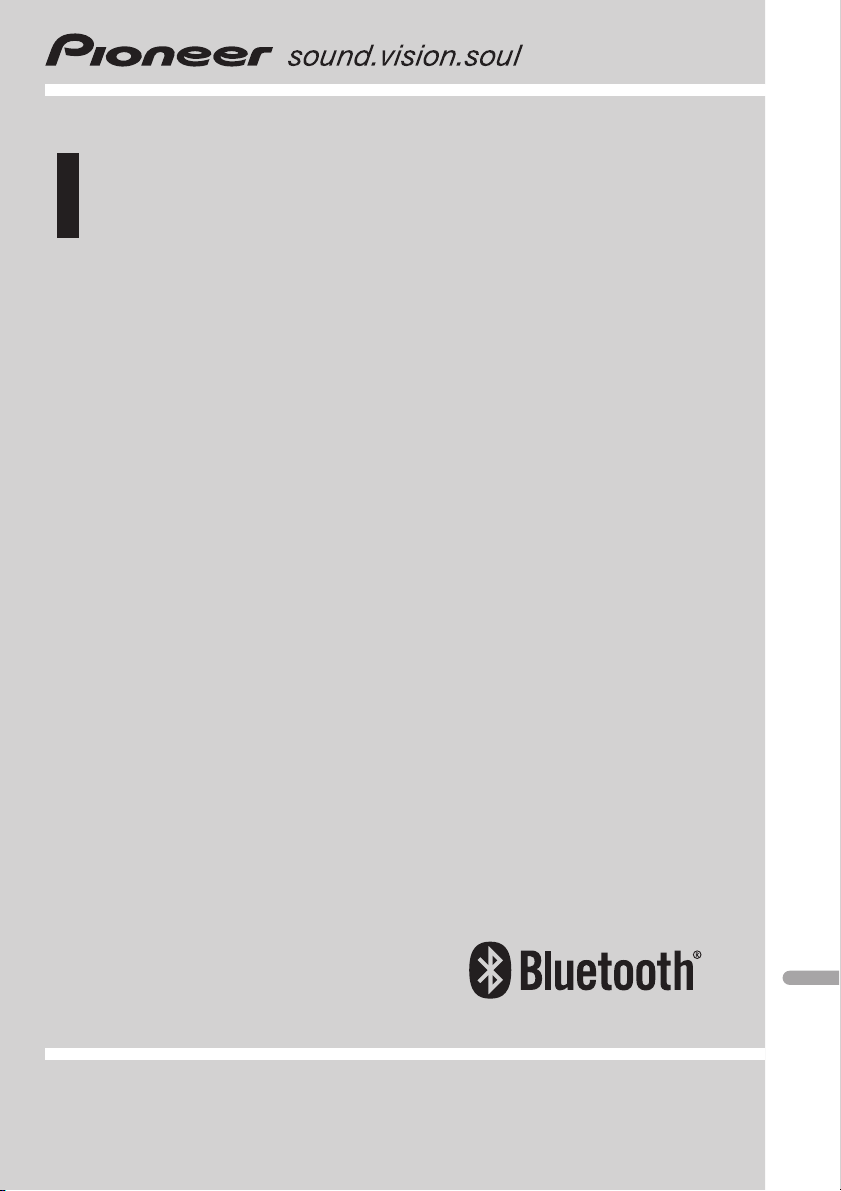
Руководство по эксплуатации
CD-ресивер с приемником RDS
DEH-P65BT
Русский
Page 2

2
Ru
Page 3
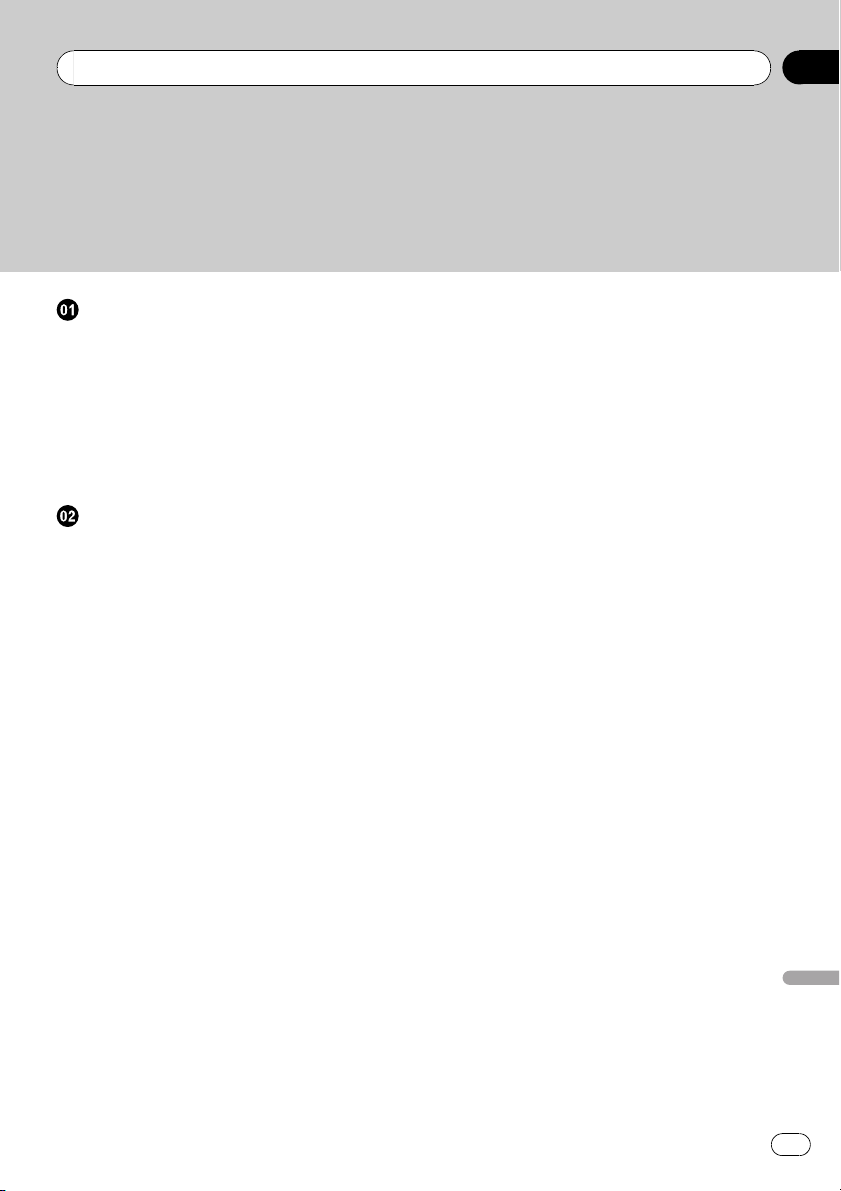
Содержание
Благодарим Вас
за покупку этого изделия компании Pioneer.
Прочтите, пожалуйста, полностью эту инструкцию по эксплуатации, чтобы узнать, как
правильно пользоваться Вашей моделью адаптера.
После прочтения инструкций хра-
ните это руководство в надежном месте для просмотра в будущем.
Перед началом эксплуатации
Сведения об этом устройстве 6
Условия эксплуатации 7
Посетите наш сайт 7
В случае возникновения неполадок 8
Защита Вашего устройства от кражи 8
– Снятие передней панели 8
– Установка передней панели 8
Перезагрузка микропроцессора 8
Управление данным устройством
Описание элементов устройства 10
– Основное устройство 10
– Дополнительный пульт
дистанционного управления 11
Основные операции 12
– Включение и выключение
питания 12
– Выбор источника сигнала 12
– Регулировка громкости 12
Тюнер 13
– Основные операции 13
– Запоминание и повторный вызов
радиочастот 14
– Знакомство с расширенными
функциями 14
– Запоминание частот самых мощных
трансляций 15
– Настройка на мощные сигналы 15
– Выбор альтернативных частот 15
– Прием дорожных сводок 16
– Использование функций PTY 17
– Список PTY 18
Встроенный проигрыватель компакт-
дисков 19
– Основные операции 19
– Прямой выбор дорожки 20
– Знакомство с расширенными
функциями 20
– Выбор диапазона повторного
воспроизведения 21
– Воспроизведение дорожек в
произвольной
последовательности 21
– Сканирование папок и дорожек 22
– Приостановка воспроизведения
диска 22
– Использование компрессии и
BMX 22
– Поиск каждой 10-й дорожки на
текущем диске или в текущей
папке 22
– Использование функций названия
диска 22
– Отображение текстовой
информации диска 23
– Выбор дорожек из списка названий
дорожек 24
– Выбор дорожек из списка имен
файлов 24
Bluetooth-аудио 25
– Основные операции 25
– Настройка для Bluetooth-
аудиоплеера 26
– Знакомство с расширенными
функциями 26
– Поиск Bluetooth-аудиоплеера 27
– Подключение Bluetooth-
аудиоплеера 27
– Автоматическое подключение
Bluetooth-аудиоплеера 27
– Воспроизведение композиций на
Bluetooth-аудиоплеере 27
– Пауза при прослушивании
композиции 27
– Остановка воспроизведения 27
– Отключение Bluetooth-
аудиоплеера 28
Русский
Ru
3
Page 4
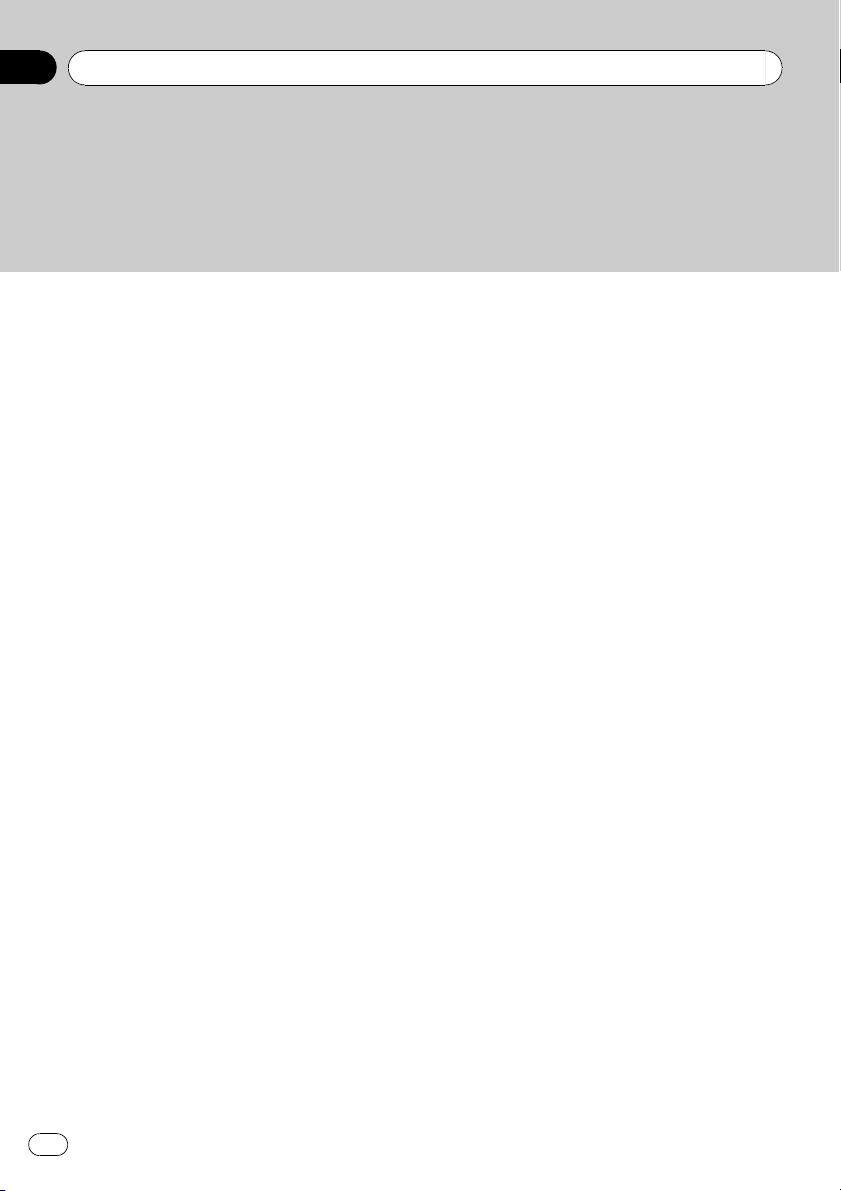
Содержание
– Отображение адреса Bluetooth-
устройства (BD) 28
Телефон с функцией Bluetooth 28
– Основные операции 28
– О режиме готовности к приему
вызова 29
– Настройки для громкой связи 30
– Выполнение вызовов 30
– Прием вызовов 31
– Знакомство с расширенными
функциями 32
– Подключение сотового
телефона 33
– Отсоединение сотового
телефона 34
– Регистрация подключенного
сотового телефона 35
– Удаление зарегистрированного
телефона 36
– Соединение с зарегистрированным
сотовым телефоном 36
– Использование телефонного
справочника 37
– Использование списка вызовов 41
– Программирование телефонных
номеров 42
– Вызов путем ввода телефонного
номера 43
– Очистка памяти 43
– Настройка автоматического
отклонения вызовов 43
– Настройка автоответчика 44
– Смена сигнала вызова 44
– Выбор цвета подсветки при
поступлении входящих вызовов 44
– Подавление эха и помех 45
– Отображение адреса Bluetooth-
устройства (BD) 45
Регулировки аудиопараметров 45
– Знакомство с регулировками
аудиопараметров 45
– Использование регулировки
баланса 46
– Использование эквалайзера 46
– Регулировка тонкомпенсации 48
– Использование выхода канала
сабвуфера 48
– Использование фильтра верхних
частот 49
– Усиление нижних звуковых
частот 49
– Функция улучшения переднего
звукового образа (F.I.E.) 49
– Регулировка уровней входных
сигналов 50
Начальные настройки 51
– Изменение начальных настроек 51
– Установка даты 51
– Установка часов 51
– Включение или выключение
дежурного режима 52
– Установка шага настройки в FM-
диапазоне 52
– Включение автоматического поиска
PI 52
– Включение предупреждающего
сигнала 53
– Включение вспомогательной
настройки 53
– Установка параметров выхода
заднего канала и усилителя
сабвуфера 53
– Включение функции приглушения
звука/ослабления уровня
сигнала 54
– Настройка многоязычного
дисплея 54
– Регулировка цвета подсветки 54
4
Ru
Page 5

Содержание
– Активация источника сигнала BT
AUDIO 55
– Ввод PIN-кода для беспроводного
соединения Bluetooth 55
– Изменение названия
устройства 55
– Отображение номера системной
версии для целей ремонта 56
– Сброс настроек модуля
беспроводной связи Bluetooth 56
Другие функции 57
– Использование вспомогательного
источника (AUX) 57
– Переключение подсветки
дисплея 58
– Переключение подсветки
кнопок 58
– Функции кнопки PGM 58
Дополнительное оборудование
Воспроизведение музыки на плеере
iPod 60
– Основные операции 60
– Поиск композиции 60
– Отображение текстовой
информации iPod 61
– Знакомство с расширенными
функциями 61
– Повторное воспроизведение 61
– Воспроизведение композиций в
произвольной последовательности
(перемешивание) 61
– Пауза при прослушивании
композиции 62
Проигрыватель-автомат компакт-
дисков 62
– Основные операции 62
– Прямой выбор дорожки 63
– Знакомство с расширенными
функциями 63
– Использование списка
воспроизведения с функцией
ITS 64
– Использование функций названия
диска 66
– Использование функций CD-
текст 67
Проигрыватель DVD 67
– Основные операции 67
– Выбор диска 68
– Выбор папки 68
– Знакомство с расширенными
функциями 68
ТВ-тюнер 70
– Основные операции 70
– Запоминание и повторный вызов
телеканалов 70
– Последовательное сохранение в
памяти телеканалов с наиболее
мощным сигналом 71
Дополнительная информация
Сообщения об ошибках 72
Рекомендации по обращению с дисками и
проигрывателем 72
Двойные диски 73
Сжатые аудиофайлы 73
– Пример иерархии 74
– Совместимость с форматами сжатия
данных 74
Таблица символов для русского
языка 75
Таблица символов греческого
алфавита 75
Технические характеристики 76
Ru
Русский
5
Page 6

Раздел
01
Перед началом эксплуатации
щательная система передачи информации) доступна только в регионах, в которых
имеются FM-станции, передающие сигналы RDS.
Если вы желаете утилизировать данное
изделие, не выбрасывайте его вместе с
обычным бытовым мусором. Существует
отдельная система сбора использованных
электронных изделий в соответствии с законодательством, которая предполагает соответствующее обращение, возврат и
переработку.
Чacтные клиенты-в 25 странах-членах ЕС,
в Швейцарии и Норвегии могут бесплатно
возвращать использованные электронные
изделия в соответствующие пункты сбора
или дилеру (при покупке сходного нового
изделия).
В странах, не перечисленных выше, для
получения информации о правильных способах утилизации обращайтесь в cooтветcтвующие учреждения.
Поступая таким образом, вы можете быть
уверены в том, что утилизируемый продукт
будет соответствующим образом обработан, передан в соответствующий пункт и
переработан без возможных негативных
последствий для окружающей среды и здоровья людей.
ВНИМАНИЕ
! Не допускайте попадания жидкости на
данное устройство. Это может повлечь поражение электрическим током. Кроме того,
попадание жидкости может повлечь повреждение этого устройства, появление
дыма и перегрев.
! “ЛАЗЕРНЫЙ ПРОДУКТ КЛАССА 1”
Это изделие оснащено лазерным диодом
класса выше 1. В целях обеспечения полной безопасности не снимайте какие-либо
крышки и не пытайтесь проникнуть внутрь
изделия. Обслуживание должен производить квалифицированный персонал.
! Pioneer CarStereo-Pass предназначен для
использования только в Германии.
! Держите это руководство под рукой в
качестве справочника по правилам эксплуатации и мерам предосторожности.
! Всегда сохраняйте уровень громкости до-
статочно низким, чтобы Вы могли слышать
звуки снаружи машины.
! Оберегайте это устройство от воздействия
влажности.
! При отключении или разряде батареи пам-
ять предварительных настроек будет
стерта, и потребуется ее повторное программирование.
Сведения об этом устройстве
Частоты тюнера в этом устройстве распределены для использования в Западной
Европе, Азии, на Ближнем Востоке, в
Африке и Океании. При использовании в
других регионах качество приема может
быть плохим. Функция RDS (радиове-
6
Ru
О формате WMA
Логотип Windows Media™, напечатанный
на коробке, указывает на возможность воспроизведения данных в формате WMA.
Page 7
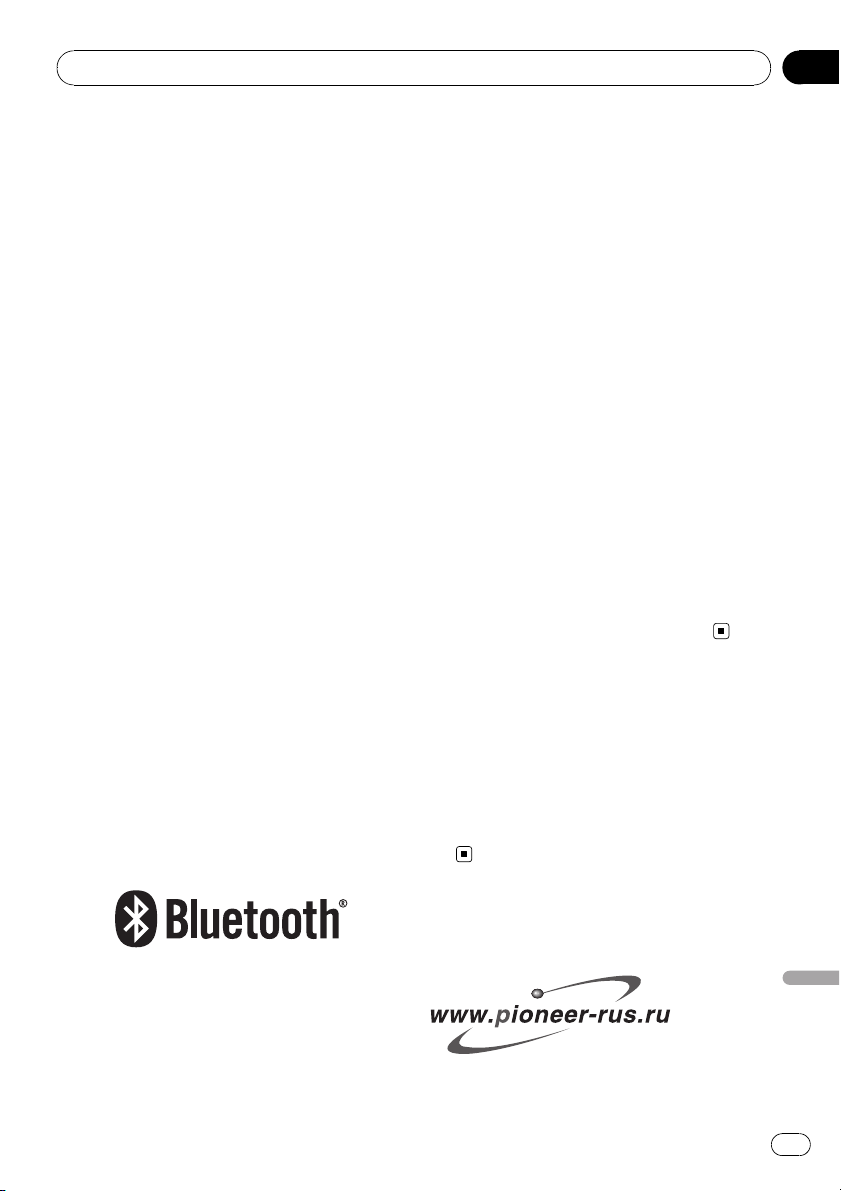
Перед началом эксплуатации
Раздел
01
WMA, сокращение от Windows Media Audio
– это технология сжатия аудиоданных, разработанная корпорацией Microsoft. Преобразовать данные в формат WMA можно с
помощью Windows Media Player 7 или
более поздней версии.
Windows Media и логотип Windows являются товарными знаками или зарегистрированными товарными знаками Microsoft
Corporation в Соединенных Штатах и/или
других странах.
! Это устройство может неверно вос-
производить некоторые файлы формата WMA в зависимости от приложений,
использованных для их записи.
О формате MP3
Поставка этого изделия дает право только
на его частное и некоммерческое использование и не предоставляет лицензии и не
подразумевает право использования этого
изделия в любых коммерческих (т.е. приносящих прибыль) прямых трансляциях
(телевизионных, спутниковых, кабельных
и/или любых других), вещании/потоковой
передаче через Интернет, локальных сетях
и/или других сетях или в других электронных системах распространения, таких как
системы платного аудио и аудио по запросу. Для такого использования необходима
специальная лицензия. Для получения дополнительной информации посетите
http://www.mp3licensing.com.
О технологии Bluetooth
других устройств. Bluetooth позволяет
передавать речь и данные со скоростью до
1 Мбит/с в диапазоне частот 2,4 ГГц. Разработка технологии Bluetooth была начата в
1998 году группой заинтересованных компаний (SIG), куда вошли Ericsson Inc., Intel
Corp., Nokia Corp., Toshiba и IBM; внастоящее время работы в этой сфере ведут
почти 2 000 компаний по всему миру.
! Товарный знак Bluetooth (слово и лого-
тип) принадлежит компании Bluetooth
SIG, Inc.; использование корпорацией
Pioneer этих товарных знаков раз-
решено соответствующей лицензией.
Прочие товарные знаки и торговые
марки принадлежат соответствующим
владельцам.
Поддержка iPod
Вы можете использовать данное устройство для управления адаптером iPod, который продается отдельно.
! iPod является товарным знаком компа-
нии Apple Computer, Inc., зарегистрированным в США и других странах.
®
Условия эксплуатации
Это устройство должно эксплуатироваться
в указанном ниже диапазоне температур.
Диапазон рабочих температур: -10 °C до
+60 °C (14 °F до 140 °F)
Температура при выполнении теста
EN300328 ETC: -20 °C и +55 °C (-4 °F и 131
°F)
Bluetooth – это технология, позволяющая
устанавливать радиосоединение на
небольших расстояниях; она разработана
в качестве альтернативы кабельному подключению мобильных телефонов, КПК и
Посетите наш сайт
Посетите наш сайт:
Ru
Русский
7
Page 8

Раздел
01
Перед началом эксплуатации
! Зарегистрируйте приобретенное
изделие. Мы сохраним сведения о
Вашей покупке, что поможет Вам ссылаться на эту информацию в случае
страхового требования по причине
потери или кражи.
! Самую свежую информацию о Pioneer
Corporation можно получить на нашем
веб-сайте.
В случае возникновения
неполадок
При неполадках в работе этого изделия
свяжитесь с торговым представителем
компании-производителя или с ближайшим
сервисным пунктом Pioneer.
Защита Вашего устройства
от кражи
Переднюю панель в целях предотвращения кражи можно снимать.
! Если не отсоединить переднюю панель
от основного устройства в течение пяти
секунд после выключения зажигания автомобиля, раздастся предупреждающий
сигнал.
! Вы можете отключить предупреждаю-
щий сигнал. См. раздел
предупреждающего сигнала
Включение
на стр. 53.
Снятие передней панели
1 Нажмите OPEN, чтобы открыть
переднюю панель.
2 Возьмитесь за левую сторону
передней панели и осторожно потяните
ее наружу.
Старайтесь избегать чрезмерного сдавливания передней панели, не роняйте ее на
пол, берегите от воды или других жидкостей во избежание необратимых повреждений.
3 Поместите переднюю панель в прилагающийся защитный футляр для
безопасного хранения.
Установка передней панели
% Для повторной установки передней
панели поднесите ее к основному устройству в вертикальном положении и
прочно защелкните ее в крючках держателя.
Важно
! Соблюдайте осторожность при снятии и
установке передней панели.
! Не подвергайте переднюю панель силь-
ным ударам.
! Предохраняйте переднюю панель от воз-
действия прямого солнечного света и высоких температур.
8
Ru
Перезагрузка
микропроцессора
Микропроцессор следует перезагружать в
следующих случаях:
Page 9
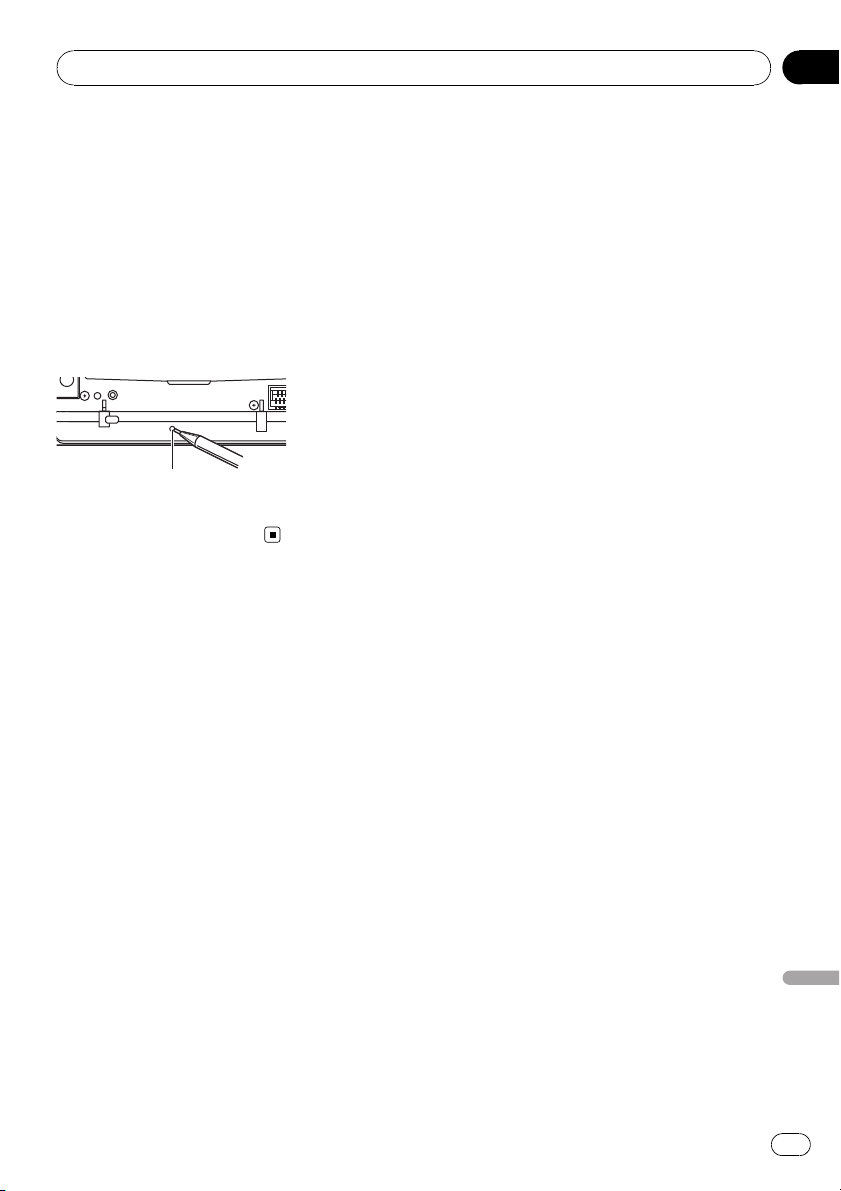
Перед началом эксплуатации
! Перед первым использованием этого
устройства после установки
! Если устройство работает неправильно
! Если на дисплее появляются странные
или неверные сообщения
1 Снимите переднюю панель.
Смотрите в
стр.8.
2 Нажмите RESET кончиком карандаша
или другим заостренным предметом.
3 Установите переднюю панель на
место, нажав до щелчка.
Снятие передней панели
Кнопка RESET
на
Раздел
01
Ru
Русский
9
Page 10

Раздел
02
Управление данным устройством
Описание элементов
устройства
Основное устройство
1 Кнопка PHONE
Нажмите, чтобы выбрать телефон в
качестве источника сигнала. При использовании телефона в качестве источника
сигнала нажмите эту кнопку, чтобы завершить вызов, отклонить входящий вызов
или отменить исходящий вызов.
2 Кнопка LIST
Нажмите, чтобы выбрать (в зависимости
от источника сигнала) отображение на
дисплее списка названий дисков, списка
названий дорожек, списка папок, списка
файлов или списка каналов предварительной настройки.
3 MULTI-CONTROL
Нажмите, чтобы произвести ручную настройку с поиском, ускоренную перемотку вперед, назад и использовать
функции поиска дорожки. Также используется для управления функциями.
Поверните, чтобы увеличить или уменьшить громкость.
4 Кнопка OPEN
Нажмите, чтобы открыть переднюю
панель.
5 Кнопка DISPLAY
Нажмите, чтобы выбрать различные
режимы дисплея.
6 Кнопка TA/NEWS
Нажмите, чтобы включить или выключить функцию TA. Нажмите и удерживайте, чтобы включить или выключить
функцию НОВОСТИ.
7 Кнопка ILLUMINATION
Нажмите, чтобы выбрать цвет подсветки
дисплея.
Нажмите и удерживайте, чтобы перейти
в режим выбора цвета подсветки кнопок.
8 Кнопки с 1 по 6
Нажмите для предварительной настройки и поиска номера диска при использовании проигрывателя-автомата компактдисков.
9 Кнопка BAND
Нажмите, чтобы выбрать из трех FMдиапазонов и MW/LW-диапазонов, а
также чтобы отменить режим управления функциями.
10
Ru
Page 11
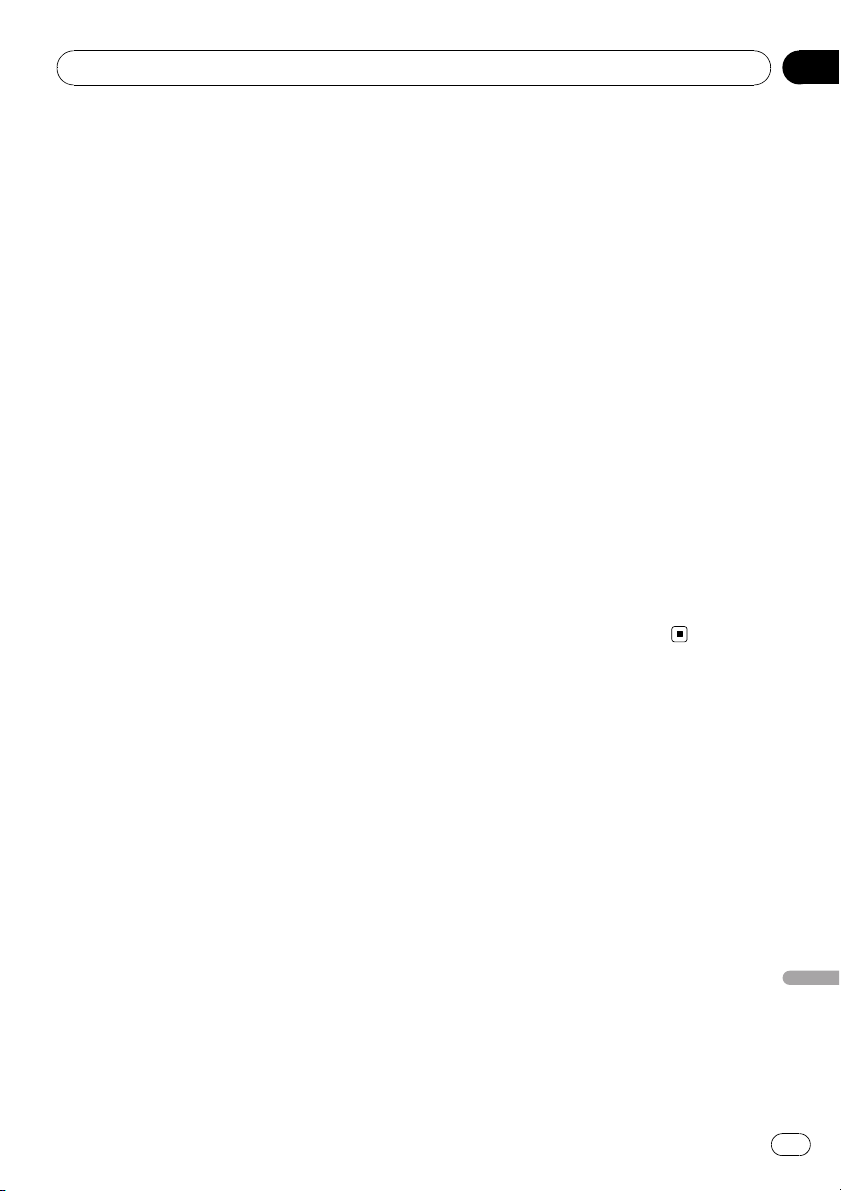
Управление данным устройством
Раздел
02
a Кнопка SOURCE
Это устройство включается при выборе
источника сигнала. Нажмите, чтобы
перебрать все доступные источники сигнала.
Дополнительный пульт
дистанционного управления
Пульт дистанционного управления CDR510 продаётся отдельно.
Функционирует так же, как кнопки на основном устройстве.
b Кнопки VOLUME
Нажмите, чтобы увеличить или уменьшить громкость.
c Кнопка FUNCTION
Нажмите для выбора функций.
d Джойстик
Нажмите, чтобы произвести ручную настройку с поиском, ускоренную перемотку вперед, назад и использовать
функции поиска дорожки. Также используется для управления функциями.
Функционирует так же, как
MULTI-CONTROL, кроме управления
громкостью.
h Кнопка OFF HOOK
Нажмите, чтобы начать разговор по
телефону, если в качестве источника
сигнала используется телефон.
i Кнопка ON HOOK
При использовании телефона в качестве
источника сигнала нажмите эту кнопку,
чтобы завершить вызов или отклонить
входящий вызов.
j Кнопка ATT
Нажмите для быстрого понижения уровня громкости примерно на 90%. Для возврата к исходному уровню громкости
нажмите еще раз.
k Кнопка PGM
Нажмите для использования предварительно запрограммированных функций для каждого источника сигнала.(См.
в
Функции кнопки PGM
l Кнопка AUDIO
Нажмите, чтобы выбрать различные
регулировки качества звука.
на стр. 58.)
e Кнопка DIRECT
Нажмите для прямого выбора нужной
дорожки.
f Кнопка CLEAR
Нажмите для отмены номера, введенного с помощью кнопок с 0 по 9.
g Кнопки с 0 по 9
Нажмите для прямого выбора нужной
дорожки, предварительной настройки
или диска. Кнопками с 1 по 6 можно выполнять предварительную настройку
тюнера или поиск номера диска для проигрывателя-автомата компакт-дисков.
Ru
Русский
11
Page 12

Раздел
02
Управление данным устройством
Основные операции
Включение и выключение
питания
Включение устройства
% Нажмите кнопку SOURCE, чтобы
включить устройство.
Выключение устройства
% Нажмите и удерживайте кнопку
SOURCE, пока устройство не выключит-
ся.
Выбор источника сигнала
Вы можете выбрать источник сигнала, который Вы хотите прослушать. Чтобы
переключиться на встроенный проигрыватель компакт-дисков, загрузите диск в
это устройство (см. стр. 19).
% Нажмите кнопку SOURCE, чтобы выбрать источник сигнала.
Нажмите SOURCE несколько раз, чтобы выбрать один из следующих источников сигнала:
Тюнер—Телевидение—Проигрыватель
DVD-дисков/проигрыватель-автомат
DVD-дисков—Встроенный проигры-
ватель компакт-дисков—Проигрыватель-автомат компакт-дисков—iPod
—Внешнее устройство 1—Внешнее устройство 2—AUX1—AUX2—BTаудиоплеер—Телефон
— Если AUX (вспомогательный вход) вы-
ключен (см. стр. 53).
— Если источник BT AUDIO выключен (см.
Активация источника сигнала BT AUDIO
на стр. 55).
! По умолчанию для AUX1 установлено зна-
чение “включен”. Если AUX1 не используется, отключите его (см.
вспомогательной настройки
! Под внешним устройством понимается
изделие компании Pioneer (например, из
тех, что будут доступны в будущем), которое, хотя и не поддерживается в качестве
источника сигнала, позволяет осуществлять управление основными функциями с
этого устройства. С помощью этого устройства можно управлять двумя внешними устройствами. При наличии двух
подключенных внешних устройств это устройство автоматически присваивает им
категории “внешнее устройство 1” и
“внешнее устройство 2”.
! Если голубой/белый провод этого устрой-
ства подключен к реле на панели управления автомобильной антенной, то при
включении источника сигнала этого устройства происходит выдвижение антенны. Чтобы втянуть антенну, выключите
источник сигнала.
Включение
на стр. 53).
Регулировка громкости
% Используйте MULTI-CONTROL для
регулирования уровня звука.
Примечания
! Источник звука не изменится в следующих
случаях:
— При отсутствии устройства, соот-
ветствующего выбранному источнику
сигнала, соединенному с данным устройством.
— При отсутствии диска или магазина в
проигрывателе.
12
Ru
Page 13
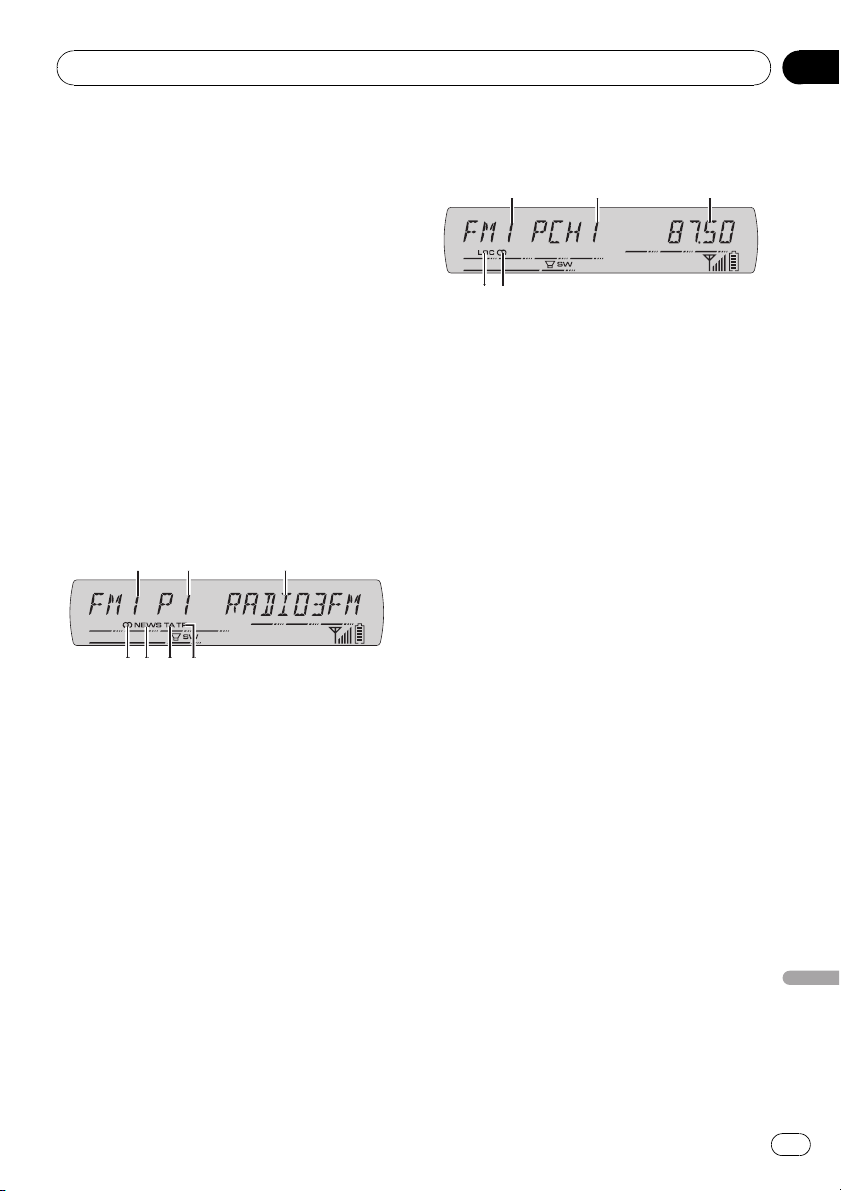
Управление данным устройством
Раздел
02
Тюнер
Основные операции
Можно включить или выключить функцию
AF (поиск альтернативных частот) данного
устройства. Для обычной настройки функция AF должна быть выключена (смотрите
в стр. 15).
RDS
RDS (радиовещательная система передачи информации) транслирует неслышимые сигналы, облегчающие поиск
радиостанций.
! Не все станции предоставляют услугу
RDS.
! Такие функции RDS, как AF и TA , до-
ступны только в том случае, если Ваш
радиоприемник настроен на RDS-станцию.
1 Индикатор диапазона
2 Индикатор номера предварительной на-
стройки
3 Название программы
4 Индикатор TP
Показывает, что радиоприемник настроен
на TP-станцию.
5 Индикатор TA
Показывает, что включена функция TA
(режим ожидания дорожных сводок).
6 Индикатор NEWS
Показывает, что принимается заданная
программа новостей.
7 Индикатор режима стерео (5)
Показывает, когда вещание на выбранной
частоте ведется в режиме стерео.
Диапазоны, не поддерживающие RDS
или MW/LW
1 Индикатор диапазона
2 Индикатор номера предварительной на-
стройки
3 Индикатор частоты
4 Индикатор режима стерео (5)
Показывает, когда вещание на выбранной
частоте ведется в режиме стерео.
5 Индикатор LOC
Показывает, что настройка с местным по-
иском включена.
1 Нажмите SOURCE, чтобы выбрать
тюнер в качестве источника сигнала.
2 Нажмите кнопку BAND, чтобы выбрать диапазон.
Нажимайте BAND, пока не отобразится
нужный диапазон: FM1, FM2, FM3 для FM
или MW/LW.
3 Чтобы произвести ручную настройку, нажмите MULTI-CONTROL влево или
вправо.
4 Чтобы осуществить настройку с быстрым поиском, нажмите вправо или
влево и удерживайте MULTI-CONTROL
примерно одну секунду, а затем отпустите.
Тюнер будет сканировать частоты, пока не
обнаружит трансляцию с достаточно высоким уровнем сигнала для качественного
приема.
# Вы можете отменить настройку с поиском,
нажав MULTI-CONTROL вправо или влево.
Русский
Ru
13
Page 14

Раздел
02
Управление данным устройством
# Если Вы нажмете вправо или влево и
будете удерживать MULTI-CONTROL, Вы
можете пропускать радиостанции. Настройка
с поиском начнется, как только Вы отпустите
MULTI-CONTROL.
Запоминание и повторный
вызов радиочастот
Вы можете сохранить в памяти устройства
до шести частот радиостанций для последующего быстрого вызова.
! В памяти можно сохранить до 18 FM-
станций, по 6 для каждого из трех FMдиапазонов, и 6 MW/LW-станций.
1 Чтобы сохранить в памяти частоту
определенной радиостанции, нажмите
LIST.
2 С помощью MULTI-CONTROL сохра-
ните выбранную частоту в памяти устройства.
Для изменения номера предварительной
настройки поверните переключатель, для
сохранения в памяти – нажмите и удерживайте.
Выбранный номер предварительной настройки начнет мигать, после чего останется зажженным. Выбранная частота
радиостанции сохранена в памяти.
# Также для сохранения в памяти выбранной радиостанции можно нажать и удерживать одну из кнопок предварительной
настройки от 1 до 6.
3 С помощью MULTI-CONTROL выберите нужный телеканал.
Для перехода к другому телеканалу поверните переключатель, для выбора – нажмите.
# Вы также можете выбрать другой телеканал, нажимая MULTI-CONTROL вверх или
вниз.
# Можно также вызвать из памяти радиостанции, назначенные номерам предварительной настройки с PCH1 по PCH6, нажав
одну из кнопок предварительной настройки с
1 по 6.
# Если Вы не воспользуетесь функцией “List”
в течение 30 секунд, дисплей автоматически
вернется в исходный режим.
Знакомство с расширенными
функциями
1 Нажмите MULTI-CONTROL, чтобы вывести на экран основное меню.
На дисплее появится надпись FUNCTION
или AUDIO.
2 С помощью MULTI-CONTROL выберите FUNCTION.
Поворотом переключателя прокручиваются пункты меню, нажатием осуществляется
выбор.
На дисплей выводится название функции.
3 Для выбора данной функции поверните MULTI-CONTROL.
Поворотом MULTI-CONTROL осуществляет-
ся выбор функций в следующей последовательности:
BSM (запоминание лучших станций)—
REGIONAL (региональный)—LOCAL (на-
стройка с местным поиском)— PTY (выбор
типа программы)—TRAFFIC (режим ожидания дорожных сводок)—AF (поиск альтернативных частот)—NEWS (прерывание для
передачи новостей)
# Если выбран MW/LW-диапазон, для выбо-
ра будут доступны только функции BSM или
LOCAL.
# Чтобы вернуться к дисплею частоты, нажмите BAND.
# Если Вы не воспользуетесь данной функцией в течение 30 секунд, то дисплей автоматически вернется в исходный режим.
14
Ru
Page 15

Управление данным устройством
Раздел
02
Запоминание частот самых
мощных трансляций
Функция BSM (запоминание лучших станций) позволяет автоматически сохранять
шесть самых мощных радиочастот, назначая их кнопкам предварительной настройки с 1 по 6. Сохранив частоты, можно
настроить тюнер на эти частоты одним нажатием кнопки.
! Сохранение радиочастот при помощи
функции BSM может заменить радиочастоты, которые Вы сохранили при помощи кнопок с 1 по 6.
1 С помощью MULTI-CONTROL выберите в меню функций BSM.
2 Нажмите MULTI-CONTROL, чтобы
включить функцию BSM.
В памяти устройства будут сохранены
шесть самых мощных радиочастот в порядке мощности их сигнала.
# Чтобы отменить процесс сохранения настроек, нажмите MULTI-CONTROL еще раз.
3 С помощью MULTI-CONTROL выберите нужный телеканал.
Для перехода к другому телеканалу поверните переключатель, для выбора – нажмите.
# Вы также можете выбрать другой телеканал, нажимая MULTI-CONTROL вверх или
вниз.
Настройка на мощные сигналы
Настройка с местным поиском позволяет
Вам настраиваться только на радиостанции с достаточно мощными сигналами для
качественного приема.
1 С помощью MULTI-CONTROL выберите в меню функций LOCAL.
2 Нажмите кнопку MULTI-CONTROL,
чтобы включить настройку с местным
поиском.
# Нажмите MULTI-CONTROL еще раз, чтобы
выключить настройку с местным поиском.
3 Нажмите MULTI-CONTROL влево или
вправо, чтобы установить чувствительность.
Существует четыре уровня чувствительности для FM-диапазона и два уровня для
MW/LW-диапазонов:
FM: LEVEL1—LEVEL2—LEVEL3—LEVEL4
MW/LW: LEVEL1—LEVEL2
Настройка LEVEL4 позволяет осуществлять
прием только станций с самым сильным
сигналом, а уменьшение уровня настройки
позволяет принимать другие станции по
степени убывания интенсивности сигнала.
Выбор альтернативных частот
Если качество приема низкое, то устройство автоматически выполнит поиск другой
станции в той же сети.
1 С помощью MULTI-CONTROL выберите в меню функций AF.
2 Нажмите MULTI-CONTROL, чтобы
включить функцию AF.
# Чтобы выключить функцию AF, нажмите
MULTI-CONTROL еще раз.
Примечания
! Когда включена функция AF, во время на-
стройки с поиском или в режиме BSM настраиваются только RDS-радиостанции.
! При вызове предварительно настроенной
станции тюнер может обновить ее частоту
значением из списка AF-станции. На
дисплее не отображается номер предварительной настройки, если данные RDS
для принятой станции отличаются от данных для изначально сохраненной станции.
Русский
Ru
15
Page 16

Раздел
02
Управление данным устройством
! Во время поиска частоты функцией AF
звук может временно прерываться другой
программой.
! Функцию AF можно включить или выклю-
чить отдельно для каждого FM-диапазона.
Использование функции Поиск PI
(идентификатора программы)
Если подходящую станцию найти не удается или качество приема ухудшается, устройство автоматически выполнит поиск
другой станции со сходной программой. Во
время поиска отображается PI SEEK и приглушается звук.
Использование автоматического поиска
PI (по идентификатору программы) для
предварительно настроенных станций
Если не удается вызывать предварительно
настроенные станции, например, во время
поездки на дальнее расстояние, устройство можно настроить на выполнение поиска PI (идентификатора программы) во
время вызова предварительной настройки.
! По умолчанию функция автоматическо-
го поиска PI (по идентификатору программы) выключена. См. раздел
Включение автоматического поиска PI
на стр. 52.
Ограничение станций
региональными программами
При использовании функции AF функция
региональных программ ограничивает
выбор станциями, транслирующими региональные программы.
1 С помощью MULTI-CONTROL выберите в меню функций REGIONAL.
2 Нажмите MULTI-CONTROL, чтобы
включить региональную функцию.
# Нажмите MULTI-CONTROL еще раз, чтобы
выключить региональную функцию.
Примечания
! Трансляции региональных программ и
региональные сети организовываются поразному в зависимости от страны (т.е. они
могут изменяться в зависимости от зоны
радиовещания, территории государства
или часового пояса).
! Номер предварительной настройки может
исчезнуть с дисплея, если тюнер настроен
на региональную станцию, отличающуюся
от изначально установленной станции.
! Региональную функцию можно включить
или выключить отдельно для каждого FM-
диапазона.
Прием дорожных сводок
Функция TA ( ожидание дорожных сводок)
позволяет автоматически получать дорожные сводки вне зависимости от источника
сигнала, который Вы прослушиваете. Функцию ТА можно активировать как для TPстанции (станции, передающей информацию о дорожном движении), так и для TPстанции расширенной сети вещания (станции, передающей информацию со ссылками на TP-станции).
1 Настройте тюнер на TP-станцию или
станцию расширенной сети вещания,
передающую дорожные сводки (TP).
Загорится индикатор TP.
2 Нажмите кнопку TA/NEWS, чтобы
включить режим ожидания дорожных
сводок.
# Для выключения режима ожидания дорожных сводок снова нажмите кнопку TA/NEWS.
3 В начале приема дорожной сводки
отрегулируйте громкость TA ( дорожных
сводок) с помощью кнопки
MULTI-CONTROL.
Новая установленная громкость сохраняется в памяти и будет вызываться для
последующих дорожных сводок.
16
Ru
Page 17
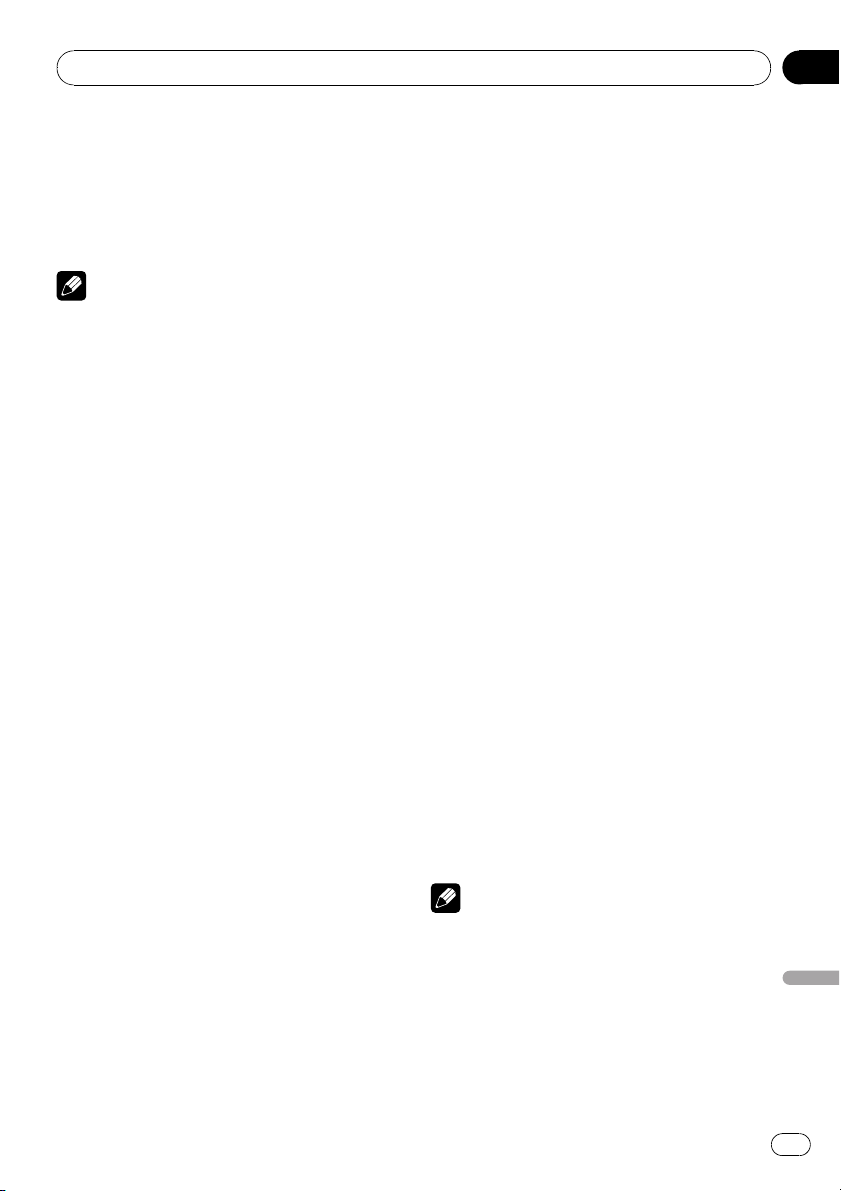
Управление данным устройством
Раздел
02
4 Во время приема дорожной сводки
нажмите кнопку TA/NEWS для отмены
прослушивания сводки.
Тюнер возвратится к исходному источнику
сигнала, но останется в режиме ожидания
до повторного нажатия кнопки TA/NEWS.
Примечания
! Для включения и выключения функции TA
можно также использовать меню, отображающееся при использовании переключателя MULTI-CONTROL.
! Система переключается обратно на исход-
ный источник сигнала после приема дорожной сводки.
! Во время настройки с поиском или в
режиме BSM при включенной функции ТА
настраиваются только TP-станции и станции расширенной сети вещания, передающие дорожные сводки (TP).
Использование функций PTY
Можно настроиться на радиостанцию с помощью информации PTY (типа программы).
Поиск станции RDS с помощью
информации PTY
Можно выполнять поиск общих радиовещательных программ, например, тех, что
перечислены на стр. 18.
1 С помощью MULTI-CONTROL выберите в меню функций PTY.
будет показано название данной программы.
Информация PTY (идентификационный
код типа программы) приведена на стр. 18.
# Для отмены поиска нажмите
MULTI-CONTROL еще раз.
# Программы некоторых радиостанций
могут отличаться от программ, указанных в
передаваемом коде PTY.
# Если ни одна из станций не передает программы нужного типа, то на дисплее в
течение примерно двух секунд будет показано
NOT FOUND, и затем тюнер перейдет в режим
приема станции, с которой был начат поиск.
Использование прерывания для
передачи новостей
Устройство может переключаться с других
станций на станцию новостей с кодом PTY,
когда эта станция начинает передавать
программу новостей. После окончания
программы новостей возобновляется
прием прежней программы.
% Нажмите и удерживайте кнопку
TA/NEWS, чтобы включить функцию
прерывания для передачи новостей.
Нажимайте кнопку TA/NEWS, пока на
дисплее не появится надпись NEWS:ON.
# Чтобы отключить функцию прерывания
для передачи новостей, нажмите кнопку
TA/NEWS и удерживайте ее, пока на дисплее
не появится надпись NEWS:OFF.
# Прослушивание программы новостей
можно отменить, нажав TA/NEWS.
2 Нажмите MULTI-CONTROL влево или
вправо, чтобы выбрать тип программы.
NEWS INFO—POPULAR—CLASSICS—
OTHERS
3 Нажмите MULTI-CONTROL, чтобы начать поиск.
Устройство начинает поиск радиостанций,
передающих данный тип программ. При
обнаружении радиостанции на дисплее
Примечание
Для включения и выключения программы новостей можно также использовать меню, отображающееся при использовании
переключателя MULTI-CONTROL.
Ru
Русский
17
Page 18

Раздел
02
Управление данным устройством
Прием радиопередач аварийного
сигнала PTY
В случае трансляции аварийного сигнала
PTY устройство автоматически примет его
(появится ALARM). По окончании трансля-
ции система вернется к предыдущему источнику.
! Сообщение об аварии можно отменить,
нажав TA/NEWS.
Список PTY
Общие Код Тип программы
NEWS INFO NEWS Новости
AFFAIRS Текущая информа-
ция
INFO Общая информация
и сообщения
SPORT Спортивные новости
WEATHER Метеорологические
сводки/метеорологическая информация
FINANCE Отчеты с фондового
рынка, коммерция,
торговля и т.п.
POPULAR POP MUS Популярная музыка
ROCK MUS Современная музыка
EASY MUS Легкая музыка
OTH MUS Музыка нео-
пределенного стиля
JAZZ Джаз
COUNTRY Музыка кантри
NAT MUS Национальная музы-
ка
OLDIES Старая музыка, золо-
тая коллекция
FOLK MUS Народная музыка
CLASSICS L. CLASS Легкая классическая
музыка
CLASSIC Классическая музыка
OTHERS EDUCATE Образовательные
программы
DRAMA Радиопостановки и
сериалы
CULTURE Национальная или
региональная культура
SCIENCE Природа, наука и
технология
VARIED Развлекательные
программы
CHILDREN Детские программы
SOCIAL Социальные новости
RELIGION Религиозные новости
или услуги
PHONE IN То к-шоу
TOURING Программы для
путешественников;
не для дорожных
сводок
LEISURE Хобби и развлечения
DOCUMENT Документальные
программы
18
Ru
Page 19

Управление данным устройством
Раздел
02
Встроенный проигрыватель
компакт-дисков
Основные операции
Встроенный проигрыватель компакт-дисков может воспроизводить аудиодиски
(CD-DA), а также сжатые аудиофайлы
(MP3/WMA/WAV), записанные на компакт-
диск CD-ROM. (Список воспроизводимых
форматов см. в разделе стр. 73.)
Меры предосторожности при работе с дисками и проигрывателем см. на стр. 72.
1 Индикатор номера дорожки
2 Индикатор номера папки
При воспроизведении сжатого аудиофайла
отображает номер папки, в которой находится воспроизводимый файл.
3 Индикатор времени воспроизведения
4 Индикатор RDM
Показывает, когда включено воспроизведение в произвольной последовательности.
5 Индикатор REPEAT
Показывает, когда для текущей дорожки
(файла) выбран диапазон повторного воспроизведения.
6 Индикатор F-RPT
Показывает, когда для текущей папки выбран диапазон повторного воспроизведения.
! Если при воспроизведении списка
папок/файлов выбрать папку, то на
дисплее отобразится индикатор F-.
1 Нажмите OPEN, чтобы открыть
переднюю панель.
Откроется щель для загрузки диска.
Щель для загрузки диска
Кнопка EJECT
# Во избежание неполадок убедитесь, что
при открытии передней панели никакие
металлические объекты не касаются контактов.
2 Вставьте компакт-диск (CD-ROM) в
щель для загрузки компакт-диска.
Воспроизведение начнется автоматически.
# Вставляйте диск маркированной стороной вверх.
# После загрузки компакт-диска (CD-ROM)
нажмите SOURCE, чтобы выбрать встроенный
проигрыватель компакт-дисков.
# Нажав кнопку EJECT, Вы можете извлечь
компакт-диск (CD-ROM).
3 Закройте переднюю панель.
4 Чтобы выбрать папку во время вос-
произведения сжатых аудиофайлов, нажмите MULTI-CONTROL вверх или вниз.
# Вы не можете выбрать папку, не содержащую сжатых аудиофайлов.
# Для перехода в папку 01 (КОРНЕВУЮ) нажмите и удерживайте кнопку BAND. Тем не
менее, если папка 01 (КОРНЕВАЯ) не содержит файлов, воспроизведение начнется с
папки 02.
Русский
Ru
19
Page 20
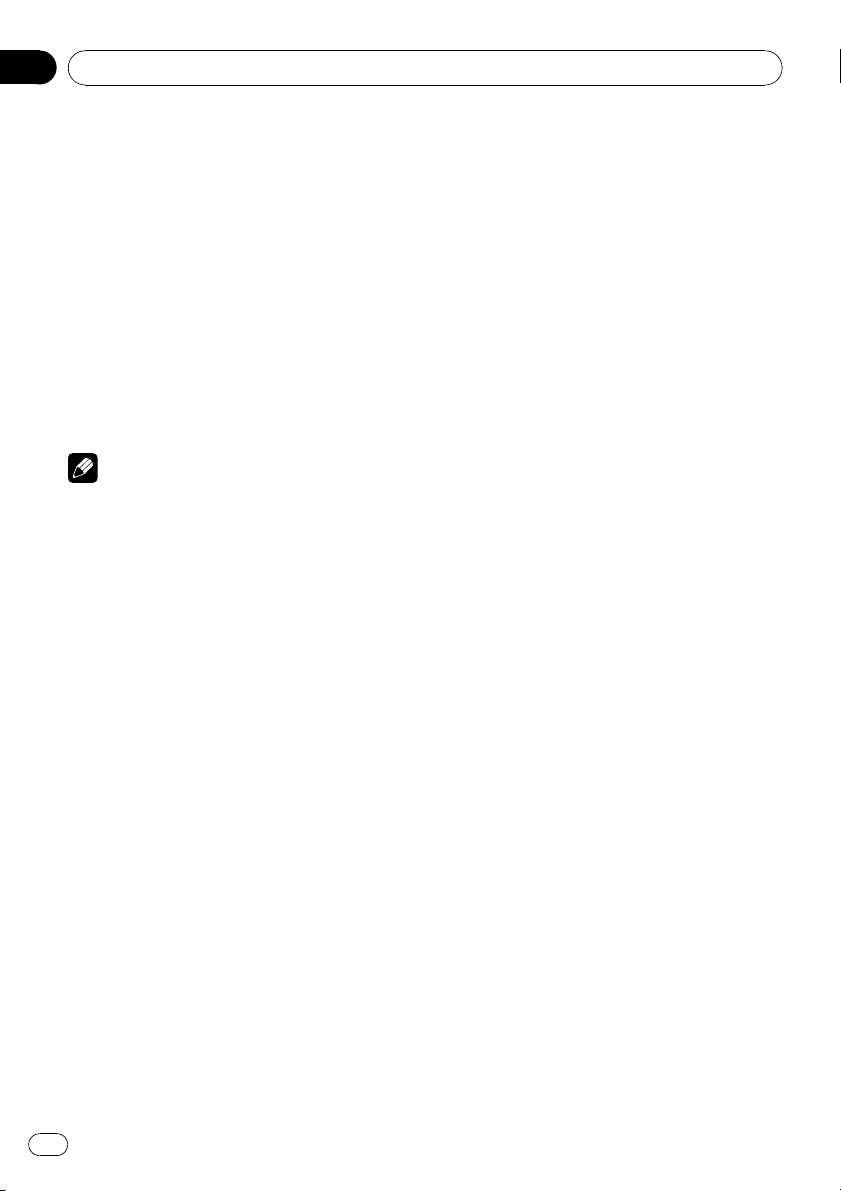
Раздел
02
Управление данным устройством
5 Чтобы осуществить ускоренную
перемотку вперед или назад, нажмите
вправо или влево и удерживайте
MULTI-CONTROL.
# Если Вы выберете ROUGH, а затем
нажмете влево или вправо и будете удерживать MULTI-CONTROL, то будет выполняться
поиск каждой 10-й дорожки на воспроизводимом в данный момент диске (папке). (См. в
Поиск каждой 10-й дорожки на текущем диске
или в текущей папке
на стр. 22.)
6 Чтобы перейти вперед или назад к
другой дорожке, нажмите вправо или
влево MULTI-CONTROL.
Примечания
! Иногда происходит задержка между нача-
лом воспроизведения диска и появлением
звука. При считывании данных с диска отображается надпись FORMAT READ.
! Если сообщение об ошибке, такое как
ERROR-11, появляется на дисплее, смо-
трите в
Сообщения об ошибках
! При воспроизведении дисков формата CD-
EXTRA или MIXED-MODE переключение
между режимами сжатого аудиофайла и
CD-DA осуществляется нажатием кнопки
BAND.
! При переключении между режимами сжа-
того аудиофайла и CD-DA воспроизведение начинается с первой дорожки диска.
! При воспроизведении файлов VBR
(переменная скорость передачи данных)
время, прошедшее с начала воспроизведения, может отображаться неправильно.
! При включении ускоренной перемотки
вперед или назад при воспроизведении
сжатых аудиофайлов звук не воспроизводится.
! Воспроизведение выполняется по порядку
номеров файлов. Не содержащие файлов
папки пропускаются.(Если папка 01
(КОРНЕВАЯ) не содержит файлов, воспроизведение начнется с папки 02.)
на стр. 72.
! В зависимости от наборов символов на
диске русский текст может отображаться с
искажениями. Информацию о допустимых
наборах символов для русского текста
смотрите в
73.
Сжатые аудиофайлы
на стр.
Прямой выбор дорожки
При использовании пульта дистанционного
управления Вы можете напрямую выбрать
дорожку путем ввода ее номера.
Пульт дистанционного управления CDR510 продаётся отдельно.
! Во время воспроизведения аудиофай-
лов можно выбрать дорожку в текущей
папке.
1 Нажмите DIRECT.
Появится дисплей ввода номера дорожки.
2 Чтобы ввести номер необходимой
дорожки, используйте кнопки с 0 по 9.
# Вы можете отменить введенный номер,
нажав кнопку CLEAR.
3 Нажмите DIRECT.
Начнется воспроизведение дорожки,
номер которой был введен.
# Если после перехода в режим ввода
номера Вы не выполните никаких операций в
течение примерно восьми секунд, режим
будет автоматически отменен.
Знакомство с расширенными
функциями
1 Нажмите MULTI-CONTROL, чтобы вывести на экран основное меню.
На дисплее появится надпись FUNCTION
или AUDIO.
2 С помощью MULTI-CONTROL выберите FUNCTION.
Поворотом переключателя прокручиваются пункты меню, нажатием осуществляется
выбор.
На дисплей выводится название функции.
20
Ru
Page 21
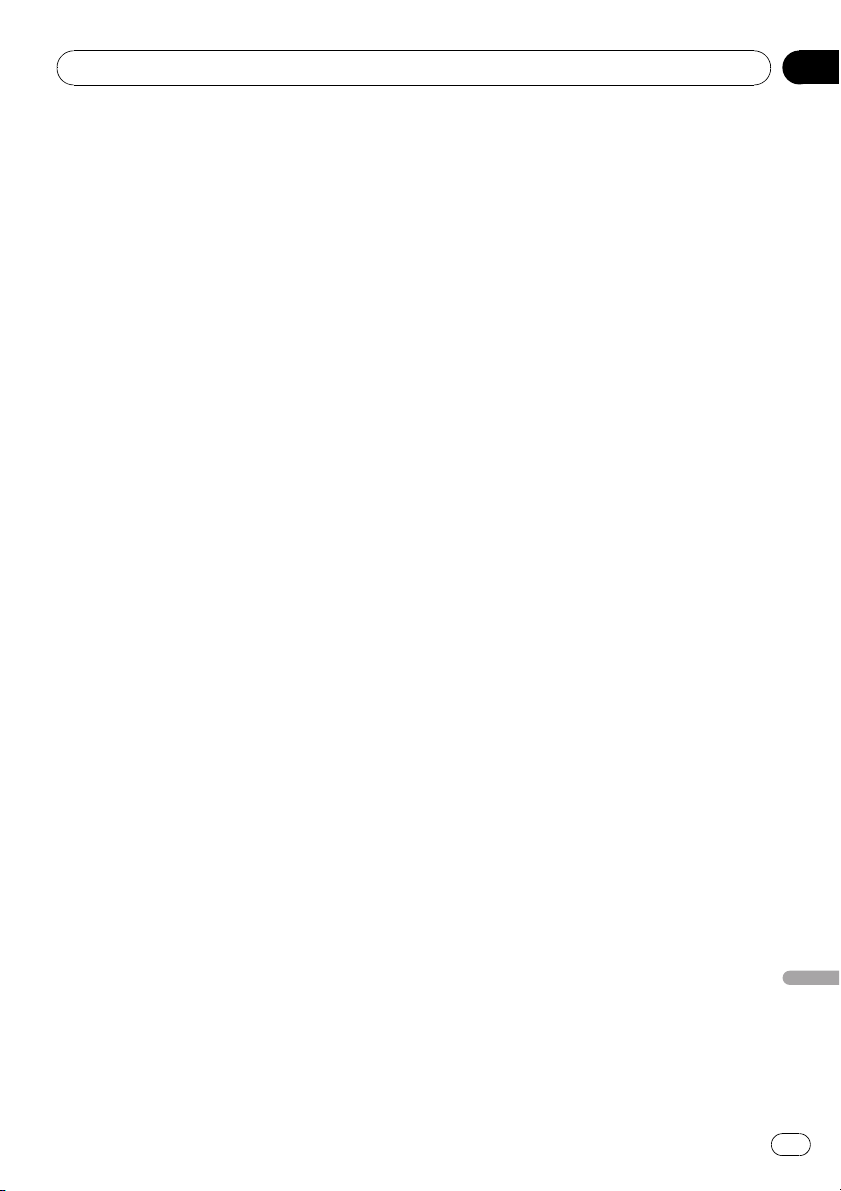
Управление данным устройством
Раздел
02
3 Для выбора данной функции поверните MULTI-CONTROL.
Поворотом MULTI-CONTROL осуществляет-
ся выбор функций в следующей последовательности:
REPEAT (повторное воспроизведение)—
RANDOM (воспроизведение в произволь-
ной последовательности)—SCAN (сканирующее воспроизведение)—PAUSE (пауза)
—COMP/BMX (компрессия и BMX)—
SEARCH (способ поиска)—TITLE INPUT
(ввод названия диска)
# При воспроизведении диска формата CDтекст переключиться на дисплей ввода названия диска невозможно. Название диска уже
записано на самом диске формата CD-текст.
# При воспроизведении сжатых аудиофайлов переключение дисплея в режим ввода названия диска невозможно.
# Чтобы вернуть дисплей в первоначальный
режим, нажмите BAND.
# Если Вы не воспользуетесь данными
функциями, за исключение функции
TITLE INPUT, в течение 30 секунд, то дисплей
автоматически переключится в первоначальный режим.
Выбор диапазона повторного
воспроизведения
При повторном воспроизведении выполняется повтор дорожки/папки из выбранного диапазона повторного воспроизведения.
Также диапазон повторного воспроизведения определяет область действия функций
воспроизведения в произвольной последовательности и сканирующего воспроизведения.
1 С помощью MULTI-CONTROL выберите в меню функций REPEAT.
2 Нажмите MULTI-CONTROL, чтобы выбрать диапазон повторного воспроизведения.
! DISC – Повторное воспроизведение всех
дорожек
! TRACK – Повторное воспроизведение
только текущей дорожки
! FOLDER – Повтор текущей папки
# Если Вы выберете другую папку во время
повторного воспроизведения, диапазон повторного воспроизведения сменится на повтор диска.
# В режиме воспроизведения компакт-диска
выполнение операции поиска дорожки или ускоренной перемотки вперед/назад автоматически отменяет повторное
воспроизведение.
# При воспроизведении сжатых аудиофайлов выполнение операции поиска дорожки
или ускоренной перемотки вперед/назад во
время TRACK (повтор дорожки) автоматически меняет диапазон повторного воспроизведения на повторное воспроизведение
папки.
# При выборе FOLDER (повтор папки) воспроизведение вложенных папок этой папки
невозможно.
Воспроизведение дорожек в
произвольной
последовательности
В режиме произвольного воспроизведения
дорожки воспроизводятся в случайной последовательности в пределах выбранного
диапазона повторного воспроизведения.
Смотрите в
воспроизведения
1 С помощью MULTI-CONTROL выберите в меню функций RANDOM.
2 Нажмите MULTI-CONTROL, чтобы
включить воспроизведение в произвольной последовательности.
Дорожки будут воспроизводиться в произвольной последовательности.
# Нажмите MULTI-CONTROL еще раз, чтобы
выключить функцию воспроизведения в произвольной последовательности.
Выбор диапазона повторного
на стр. 21.
Русский
Ru
21
Page 22
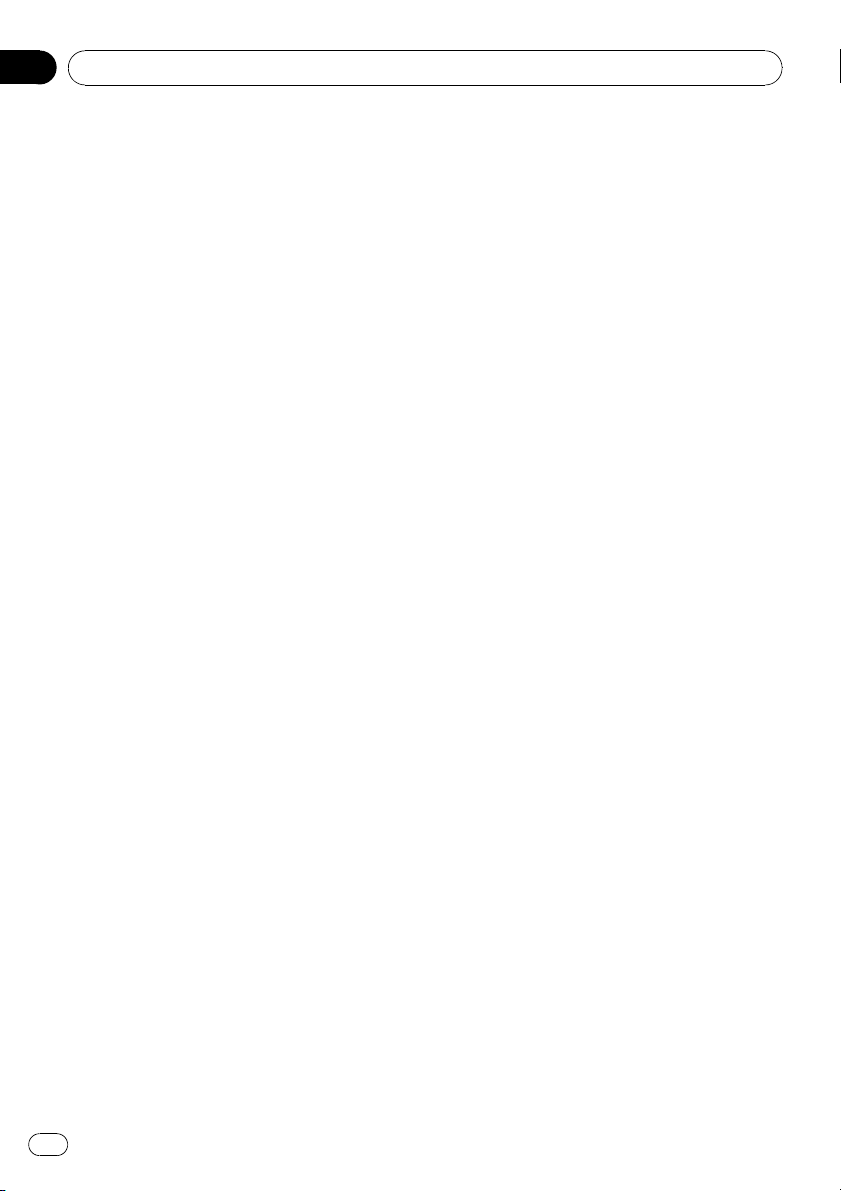
Раздел
02
Управление данным устройством
Сканирование папок и дорожек
В режиме сканирования выполняется
поиск композиции в пределах выбранного
диапазона повторного воспроизведения.
Смотрите в
воспроизведения
1 С помощью MULTI-CONTROL выберите в меню функций SCAN.
2 Нажмите MULTI-CONTROL, чтобы
включить сканирующее воспроизведение.
Будут воспроизводиться первые 10 секунд
каждой дорожки.
3 Нажмите MULTI-CONTROL для выключения сканирующего воспроизведения, когда Вы найдете нужную дорожку.
# Если дисплей автоматически вернулся в
режим воспроизведения, выберите SCAN
снова, нажимая MULTI-CONTROL.
# После завершения сканирования диска
(папки) снова начнется обычное воспроизведение дорожек.
Выбор диапазона повторного
на стр. 21.
Приостановка
воспроизведения диска
1 С помощью MULTI-CONTROL выберите в меню функций PAUSE.
2 Нажмите кнопку MULTI-CONTROL,
чтобы включить паузу.
Воспроизведение текущей дорожки приостанавливается.
# Чтобы выключить паузу, нажмите
MULTI-CONTROL еще раз.
Использование компрессии и BMX
Функции COMP (компрессия) и BMX позволяют регулировать качество воспроизведения звука этого устройства.
2 Нажмите MULTI-CONTROL, чтобы выбрать предпочитаемый режим.
OFF—COMP 1—COMP 2—OFF—BMX 1—
BMX 2
Поиск каждой 10-й дорожки
на текущем диске или в
текущей папке
Можно выбрать один из следующих способов поиска: ускоренную перемотку вперед/
назад и поиск каждой 10-й дорожки. Выбор
ROUGH позволяет осуществить поиск каждой 10-й дорожки.
1 С помощью MULTI-CONTROL выберите в меню функций SEARCH.
2 Нажимая кнопку MULTI-CONTROL, вы-
берите ROUGH.
! FF/REV – Ускоренная перемотка вперед
и назад
! ROUGH – Поиск каждой 10-й дорожки
# Чтобы выбрать FF/REV, нажмите
MULTI-CONTROL еще раз.
3 Для возврата к дисплею воспроизведения нажмите кнопку BAND.
4 Нажмите влево или вправо и удерживайте MULTI-CONTROL для поиска каждой 10-й дорожки на диске (в папке).
# Если остается менее 10 дорожек, то при
нажатии и удержании MULTI-CONTROL вызывается соответственно первая или последняя.
Использование функций
названия диска
Вы можете вводить названия компакт-дисков и просматривать их. При следующей
установке компакт-диска с заданным Вами
названием это название отобразится на
дисплее.
1 С помощью MULTI-CONTROL выберите в меню функций COMP/BMX.
22
Ru
Page 23

Управление данным устройством
Раздел
02
Ввод названий дисков
Используйте функцию ввода названия
диска для сохранения до 48 наименований
компакт-дисков. Каждое название может
содержать не более 10 символов.
1 Включите воспроизведение компакт-диска, для которого Вы хотите
ввести название.
2 С помощью MULTI-CONTROL выберите в меню функций TITLE INPUT.
3 Нажмите DISPLAY для выбора нужного типа символов.
Нажмите DISPLAY несколько раз для выбора следующих типов символов:
Алфавит—цифры и символы
4 Нажмите MULTI-CONTROL вверх или
вниз для выбора буквы алфавита.
5 Перемещение курсора на позицию
предыдущего или последующего символа осуществляется нажатием
MULTI-CONTROL влево или вправо соответственно.
6 Установите курсор в последнюю позицию, нажав MULTI-CONTROL вправо
после ввода названия.
При повторном нажатии MULTI-CONTROL
вправо введённое название сохраняется в
памяти.
7 Для возврата к дисплею воспроизведения нажмите кнопку BAND.
Примечания
! Названия остаются в памяти даже после
того, как диск удалён из устройства, ивызываются из памяти после повторной установки данного диска.
! После записи в память данных для 48 дис-
ков данные для следующего диска будут
замещать данные диска, запрограммированного первым.
! Если подключён проигрыватель-автомат
компакт-дисков, Вы можете ввести до 100
названий дисков.
Отображение текстовой
информации диска
% Нажмите DISPLAY для выбора текстовой информации.
Для названия вставленного компактдиска
Время воспроизведения—DISC TITLE (название диска)
Для дисков формата CD TEXT
Время воспроизведения—DISC TITLE (название диска)—DISC ARTIST (имя артиста
на диске)—TRACK TITLE (название дорожки)—TRACK ARTIST (имя артиста на дорожке)
Для дисков формата WMA/MP3
Время воспроизведения—FOLDER NAME
(название папки)—FILE NAME (название
файла)—TRACK TITLE (название дорожки)
—ARTIST NAME (имя исполнителя)—
ALBUM TITLE (название альбома)—
COMMENT (комментарий)—Скорость
передачи данных
Для дисков формата WAV
Время воспроизведения—FOLDER NAME
(название папки)—FILE NAME (название
файла)—частота дискретизации
Примечания
! Вы можете прокручивать название влево,
нажимая и удерживая кнопку DISPLAY.
! Аудио компакт-диски, содержащие
определенную информацию, например,
текст и/или численные данные, относятся
к категории CD-TEXT.
! Если специальная информация не была
записана на диск, то заголовок или название диска не будут отображаться на
дисплее.
Русский
Ru
23
Page 24
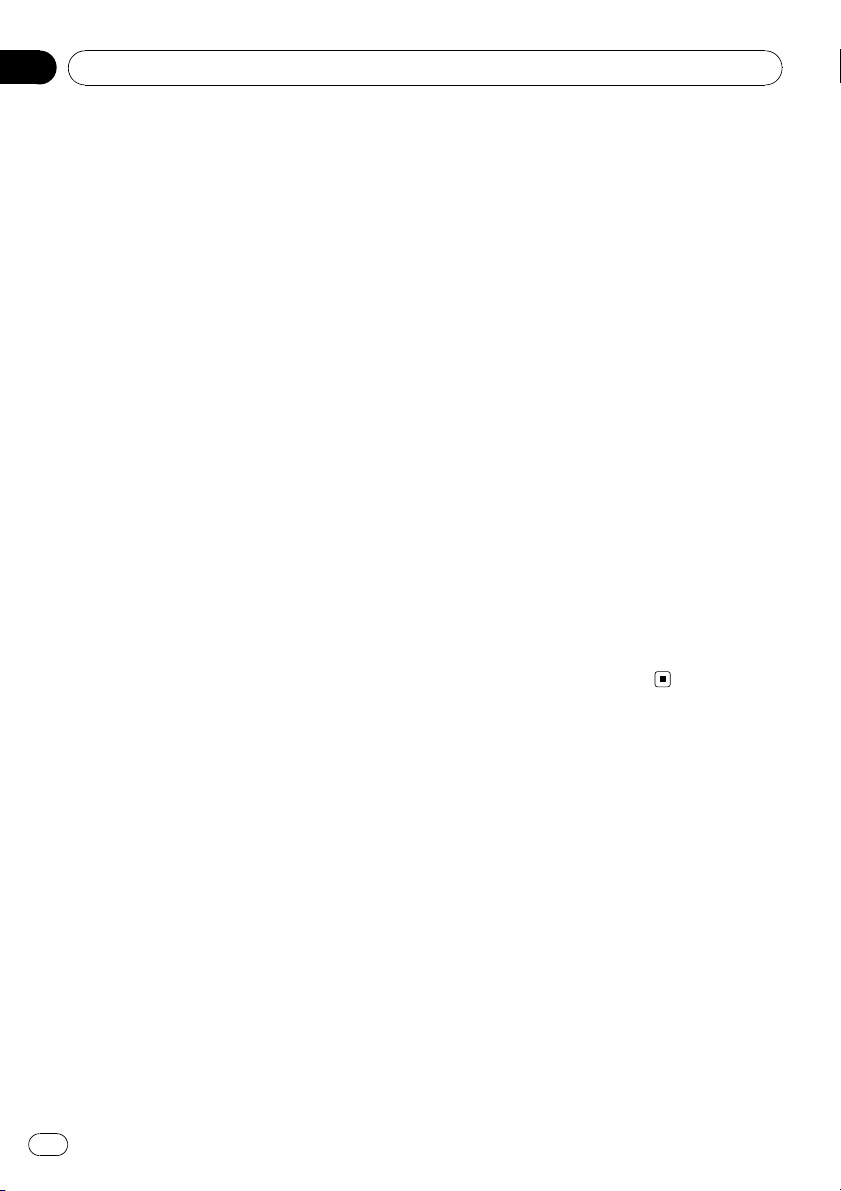
Раздел
02
Управление данным устройством
! В зависимости от версии iTunes®, исполь-
зованной для записи файлов МР3 на диск,
комментарии могут отображаться неправильно.
! iTunes является товарным знаком компа-
нии Apple Computer, Inc., зарегистрированным в США и других странах.
! В зависимости от используемой для прео-
бразования файлов в формат WMA версии
Windows Media Player названия альбомов
и другая текстовая информация может отображаться неправильно.
! При воспроизведении файлов WMA, запи-
санных в режиме VBR (переменная скорость передачи данных), отображается
среднее значение скорости передачи данных.
! При воспроизведении файлов МР3, запи-
санных в режиме VBR (переменная ско-
рость передачи данных), вместо значения
скорости передачи данных отображается
VBR.
! Частота дискретизации, отображающаяся
на дисплее, может быть округлена.
Выбор дорожек из списка
названий дорожек
Список названий дорожек позволяет просмотреть имеющиеся названия дорожек на
диске формата CD-текст и выбрать нужную
дорожку для воспроизведения.
Выбор дорожек из списка
имен файлов
Список имен файлов позволяет просматривать список имен файлов (или папок) и
выбирать один для воспроизведения.
1 Нажмите LIST, чтобы перейти в
режим списка имен файлов.
На дисплее появятся имена файлов и
папок.
2 С помощью MULTI-CONTROL выберите нужное имя файла (или папки).
Для выбора другого имени файла или
папки поверните переключатель, для воспроизведения – нажмите, для просмотра
списка файлов (или папок) в выбранной
папке – нажмите вправо.
# Вы также можете выбрать другое имя
файла или папки, нажимая MULTI-CONTROL
вверх или вниз.
# Для возврата к предыдущему списку (к
папке на один уровень выше) нажмите
MULTI-CONTROL влево.
# Если Вы не воспользуетесь функцией “List”
в течение 30 секунд, дисплей автоматически
вернется в исходный режим.
1 Нажмите LIST, чтобы перейти в
режим списка названий дорожек.
2 С помощью MULTI-CONTROL выберите нужное название дорожки.
Для выбора другого названия дорожки поверните переключатель, для включения
воспроизведения – нажмите.
# Вы также можете выбрать другое название
дорожки, нажимая MULTI-CONTROL вверх или
вниз.
# Если Вы не воспользуетесь функцией “List”
в течение 30 секунд, дисплей автоматически
вернется в исходный режим.
24
Ru
Page 25

Управление данным устройством
Раздел
02
Bluetooth-аудио
Основные операции
Вы можете использовать данное устройство для управления портативным
аудиоплеером с функцией беспроводной
технологии Bluetooth (Bluetoothаудиоплеер), который приобретается дополнительно.
Важно
! Это устройство может осуществлять
управление Bluetooth-аудиоплеером с помощью профилей A2DP или AVRCP. Bluetooth-аудиоплееры (или Bluetoothадаптеры), поддерживающие эти профили,
можно подключить к этому устройству.
— Профиль A2DP (Advanced Audio Distri-
bution Profile): На вашем аудиоплеере
возможно только воспроизведение композиций.
— Профиль AVRCP (Audio/Video Remote
Control Profile): Возможно воспроиз-
ведение, пауза, выбор композиций и
т.д.
! Поскольку на рынке представлено боль-
шое количество разнообразных Bluetoothаудиоплееров, управление ими с помощью
этого устройства может в значительной
степени отличаться. Пожалуйста, обратитесь к руководству по эксплуатации, прилагаемому к вашему Bluetoothаудиоплееру, а также к данному руководству при управлении плеером с этого устройства.
! Данные о композициях (например,
истекшее время воспроизведения, название композиции, номер композиции и т. д.)
на этом устройстве просмотреть невозможно.
! Во время прослушивания композиций на
вашем Bluetooth-аудиоплеере по возможности воздерживайтесь от использования
сотового телефона. При использовании сотового телефона поступающий с него сигнал может создать помехи для
воспроизводимой композиции.
! Во время разговора по сотовому телефо-
ну, подключенному к данному устройству
посредством беспроводной технологии
Bluetooth, звук композиции, воспроизводимой с помощью Bluetooth-аудиоплеера,
приглушается.
! Если при прослушивании композиции
через Bluetooth-аудиоплеер вы переключаетесь на другой источник сигнала, воспроизведение композиции не
прекращается.
Несмотря на то, что Ваш аудиоплеер не
содержит модуля Bluetooth, Вы можете
управлять им с этого устройства посредством беспроводной технологии Bluetooth
с помощью адаптера Bluetooth (приобретается дополнительно).
1 Название устройства
Показывает имя подключенного Bluetooth-
аудиоплеера (или адаптера Bluetooth).
2 Индикатор соединения
Показывает состояние беспроводного
соединения Bluetooth.
1 Нажмите SOURCE, чтобы выбрать
Bluetooth-аудиоплеер.
# Если Вы не можете вывести на экран
BT AUDIO, сначала активируйте BT-источник
аудиосигнала в начальных настройках. Чтобы
получить дополнительную информацию, смо-
Активация источника сигнала
трите в
BT AUDIO
# Чтобы управлять Bluetooth-аудиоплеером
с помощью данного устройства, необходимо
установить беспроводное соединение Bluetooth. (См. в
аудиоплеера
на стр. 55.
Подключение Bluetooth-
на стр. 27.)
Русский
Ru
25
Page 26

Раздел
02
Управление данным устройством
2 Чтобы осуществить ускоренную
перемотку вперед или назад, нажмите
вправо или влево и удерживайте
MULTI-CONTROL.
3 Чтобы перейти вперед или назад к
другой дорожке, нажмите вправо или
влево MULTI-CONTROL.
Настройка для Bluetooth-
аудиоплеера
Прежде чем использовать Bluetoothаудиоплеер, необходимо настроить
данное устройство.
1 Активация
Инструкции по включению BT AUDIO смо-
Активация источника сигнала
трите в
BT AUDIO
на стр. 55.
2 Подключение
Порядок подключения Вашего Bluetooth-
аудиоплеера см. в
аудиоплеера
Bluetooth-аудиоплеера
# После подключения посредством беспроводной технологии Bluetooth функциями “Воспроизведение”, “Стоп” и “Пауза” на Bluetoothаудиоплеере можно управлять при выбранном источнике сигнала BT AUDIO.
# Перед использованием аудиоплеера
может потребоваться ввести PIN-код на этом
устройстве. Если для установки соединения
вашему плееру требуется PIN-код, поищите
код на самом плеере или в его сопроводительной документации. Ввод PIN-кода
описан в разделе
водного соединения Bluetooth
Поиск Bluetooth-
на стр.27и
Подключение
на стр. 27.
Ввод PIN-кода для беспро-
на стр. 55.
Знакомство с расширенными
функциями
1 Нажмите MULTI-CONTROL, чтобы вывести на экран основное меню.
На дисплее появится надпись FUNCTION
или AUDIO.
2 С помощью MULTI-CONTROL выберите FUNCTION.
Поворотом переключателя прокручиваются пункты меню, нажатием осуществляется
выбор.
На дисплей выводится название функции.
3 Для выбора данной функции поверните MULTI-CONTROL.
Поворотом MULTI-CONTROL осуществляет-
ся выбор функций в следующей последовательности:
CONNECTION OPEN (соединение открыто)
—DISCONNECT AUDIO (отключить аудио)—
CONNECT AUDIO (подключить аудио)—
PLAY (Воспроизведение)—STOP (Стоп)—
PAUSE (пауза)—AUTO CONNECT (автома-
тическое подключение)—DEVICE INFO
(сведения об устройстве)
# Если Bluetooth-аудиоплеер подключён
через профиль A2DP, то в меню функций
будут отображаться только
DISCONNECT AUDIO, AUTO CONNECT и
DEVICE INFO.
# Если Bluetooth-аудиоплеер еще не подключен к этому устройству, то в меню функций будут отображаться опции
CONNECTION OPEN, CONNECT AUDIO,
AUTO CONNECT и DEVICE INFO, а другие
опции будут недоступны.
# Чтобы вернуться к дисплею воспроизведения, нажмите BAND.
# Если Вы не воспользуетесь данными
функциями, за исключение функций
CONNECTION OPEN, DISCONNECT AUDIO и
CONNECT AUDIO, в течение 30 секунд, то ди-
сплей автоматически вернется в исходный
режим.
Примечание
В зависимости от модели Bluetoothаудиоплеера, подключённого к данному устройству, некоторые из функций могут работать ненадлежащим образом.
26
Ru
Page 27

Управление данным устройством
Раздел
02
Поиск Bluetooth-аудиоплеера
Данное устройство выполняет поиск Bluetooth-аудиоплеера в пределах зоны дося-
гаемости. Более того, данное устройство
автоматически выполняет поиск последнего подключенного Bluetooth-аудиоплеера.
1 С помощью MULTI-CONTROL выберите в меню функций
CONNECT AUDIO.
2 Нажмите MULTI-CONTROL, чтобы по-
дключить выбранный Bluetooth-
аудиоплеер.
В ходе установления соединения на
дисплее отображается надпись
CONNECTING. По окончании процедуры ус-
тановки соединения выводится сообщение
CONNECTED.
Подключение Bluetooth-
аудиоплеера
1 С помощью MULTI-CONTROL выберите в меню функций
CONNECTION OPEN.
2 Нажмите MULTI-CONTROL, чтобы активировать соединение.
На дисплее отображается
CONNECT WAITING. Это устройство находится в режиме готовности к установлению соединения с Bluetooth-аудиоплеером.
Если Bluetooth-аудиоплеер находится в
режиме готовности к установлению
беспроводного соединения Bluetooth,
соединение с данным устройством будет
установлено автоматически.
Автоматическое подключение
Bluetooth-аудиоплеера
Данное устройство автоматически подключается к последнему подключенному Bluetooth-аудиоплееру. Следует иметь в виду,
что автоматическое подключение к другим
устройствам не производится.
! При установлении автоматического по-
дключения данного устройства к сотовому телефону данная функция
недоступна.
! Автоматическое подключение к Blue-
tooth-аудиоплееру во время использова-
ния меню функций источника входного
сигнала TELEPHONE или BT AUDIO
невозможно.
1 С помощью MULTI-CONTROL выберите в меню функций AUTO CONNECT.
2 Для включения функции автоматического соединения нажмите
MULTI-CONTROL.
# Чтобы отключить функцию автоматического соединения, нажмите MULTI-CONTROL еще
раз.
Воспроизведение композиций
на Bluetooth-аудиоплеере
1 С помощью MULTI-CONTROL выберите в меню функций PLAY.
2 Нажмите MULTI-CONTROL, чтобы начать воспроизведение.
Пауза при прослушивании
композиции
1 С помощью MULTI-CONTROL выберите в меню функций PAUSE.
2 Нажмите кнопку MULTI-CONTROL,
чтобы включить паузу.
Воспроизведение текущей композиции
приостанавливается.
# Чтобы выключить паузу, нажмите
MULTI-CONTROL еще раз.
Остановка воспроизведения
1 С помощью MULTI-CONTROL выберите в меню функций STOP.
Русский
Ru
27
Page 28

Раздел
02
Управление данным устройством
2 Нажмите MULTI-CONTROL, чтобы остановить воспроизведение.
Воспроизведение текущей композиции
прекращается.
Отключение Bluetooth-
аудиоплеера
1 С помощью MULTI-CONTROL выберите в меню функций
DISCONNECT AUDIO.
2 Нажмите MULTI-CONTROL, чтобы отключить Bluetooth-аудиоплеер.
На дисплее отображается Disconnected.
Bluetooth-аудиоплеер отключен от этого устройства.
Отображение адреса
Bluetooth-устройства (BD)
1 С помощью MULTI-CONTROL выберите в меню функций DEVICE INFO.
На дисплее отобразится название этого устройства (например, PIONEER BT UNIT).
Название устройства можно изменить. См.
Изменение названия устройства
2 Нажмите MULTI-CONTROL влево,
чтобы перейти к BD-адресу.
На дисплее отобразится 12-разрядное
шестнадцатеричное число.
# При нажатии MULTI-CONTROL вправо
снова отображается название устройства.
на стр. 55.
Телефон с функцией
Bluetooth
Основные операции
Если Ваш сотовый телефон имеет функцию беспроводной связи Bluetooth, то при
подключении его к этому устройству можно
пользоваться громкой связью, даже во
время вождения.
Важно
! Поскольку это устройство находится в
режиме готовности к подключению сотового телефона посредством беспроводной
технологии Bluetooth, пользование этим устройством при заглушенном двигателе
может привести к разряду аккумулятора.
! Во время вождения запрещено использо-
вание расширенных функций, требующих
вашего внимания, таких, как набор номеров с экрана, использование телефонного
справочника и т.д. Если вам необходимо
воспользоваться этими расширенными
функциями, остановите автомобиль в
безопасном месте и только после этого пользуйтесь ими.
! Если в качестве источника сигнала выбран
телефон, то доступна только функция регулировки баланса.
Если в качестве источника сигнала выбран
телефон, то баланс громкоговорителей по
умолчанию устанавливается на F15.
Ниже описаны основные функции использования громкой связи посредством
беспроводной технологии Bluetooth. Расширенные функции использования громкой связи приводятся начиная с
Знакомство с расширенными функциями
на стр. 32.
28
Ru
Page 29

Управление данным устройством
Раздел
02
1 Дисплей календаря
Отображает день, месяц и год (если подключен телефон).
2 Дисплей часов
Показывает время (если подключен
телефон).
3 Индикатор заряда батареи
Показывает уровень заряда батареи сотового телефона.
! Индикатор заряда батареи может
неверно отражать реальный заряд
батареи.
! Если информации о заряде батареи
нет, то в области индикатора заряда
батареи ничего не отображается.
4 Индикатор уровня сигнала
Показывает уровень мощности сигнала сотового телефона.
! Индикатор уровня сигнала может
неверно отражать реальный уровень
сигнала.
! В зависимости от модели сотового
телефона с функцией беспроводной
связи Bluetooth данные о напряженности поля могут отсутствовать. В
этом случае индикатор уровня сигнала не появляется.
5 Индикатор Missed
Показывает, что входящий вызов был при-
нят в ваше отсутствие и еще не проверен.
! Индикатор Missed не отображается
на дисплее для вызовов, поступивших, когда Ваш сотовый телефон
был отключен от данного устройства.
6 Индикатор автоответчика/автоматического
отклонения вызовов
При включение функции автоответчика отображается индикация AUTO (чтобы получить дополнительную информацию,
смотрите в
стр. 44).
При включение функции автоматического
отклонения вызовов отображается индикация REFUSE (чтобы получить дополнительную информацию, смотрите в
автоматического отклонения вызовов
стр. 43).
Настройка автоответчика
на
Настройка
на
Примечания
! Когда ключ зажигания находится в положе-
нии ACC или ON, это устройство находится
в режиме готовности к приему телефонных
вызовов.
! Дальность прямой видимости между этим
устройством и сотовым телефоном в
случае голосовой связи и отправки/приема
данных с помощью беспроводной технологии Bluetooth не должна превышать 10
метров. Однако в зависимости от конкретных условий эксплуатации дальность
передачи может оказаться меньше расчетной.
! Чтобы использовать беспроводную техно-
логию Bluetooth, устройства должны поддерживать определенные профили. Это
устройство поддерживает следующие профили.
— GAP (Generic Access Profile)
— SDP (Service Discovery Protocol)
— OPP (Object Push Profile)
— HFP (Hands Free Profile)
— A2DP (Advanced Audio Distribution Profi-
le)
— AVRCP (Audio/Video Remote Control Pro-
file)
! Индикатор заряда батареи и индикатор
уровня сигнала отображаются на дисплее,
если Ваш сотовый телефон подключен к
данному устройству с помощью беспроводной технологии Bluetooth.
О режиме готовности к приему
вызова
После установки соединения с помощью
беспроводной технологии Bluetooth данное
устройство остается в режиме готовности к
приему вызова в течение всего времени
соединения. Это означает, что Вы можете
свободно использовать другие источники
сигнала и функции данного устройства, но
при этом телефон остается в состоянии готовности принять входящий вызов.
Русский
Ru
29
Page 30

Раздел
02
Управление данным устройством
% Нажмите кнопку SOURCE, чтобы выбрать телефон.
Нажимайте SOURCE до тех пор, пока на
дисплее не появится TELEPHONE.
# Вы также можете выбрать TELEPHONE,
нажав PHONE.
Настройки для громкой связи
Прежде чем воспользоваться функцией
громкой связи, необходимо настроить устройство для работы с сотовым телефоном. Сюда входит установление
беспроводного соединения Bluetooth
между этим устройством и телефоном,
регистрация телефона на этом устройстве
и настройка уровня громкости.
1 Подключение
Подробно о подключении сотового телефона к этому устройству посредством беспроводной технологии Bluetooth смотрите в
Подключение сотового телефона
33.
# Ваш телефон теперь временно подключен,
однако для максимально эффективной работы рекомендуется зарегистрироватьтелефон
на этом устройстве.
2 Регистрация
Порядок регистрации Вашего временно подключенного телефона см. в
подключенного сотового телефона
35.
3 Регулировка громкости
Настройте требуемую громкость звука на
сотовом телефоне. После настройки
уровень громкости вводится в память этого
устройства в качестве настройки по умолчанию.
# Громкость речи и громкость звонка могут
отличаться в зависимости от модели сотового
телефона.
# Если разница между ними большая, то
общий уровень громкости может быть нестабильным.
# Прежде чем прервать соединение между
сотовым телефоном и этим устройством, ус-
на стр.
Регистрация
на стр.
тановите соответствующий уровень громкости. Если звук на сотовом телефоне был
отключен (нулевой уровень громкости), то
данная настройка на сотовом телефоне сохранится даже после отключения телефона
от этого устройства.
Выполнение вызовов
Наберите номер
Простейший способ выполнения вызова это набор номера.
Чтобы получить дополнительные инструкции, смотрите в
телефонного номера
Вызов номера из телефонного
справочника или из списка вызовов
Чтобы получить дополнительные инструкции, смотрите в
телефонного справочника
Вызов по номеру из списка вызовов
42.
Вызов путем ввода
на стр. 43.
Вызов по номеру из
на стр.38и
на стр.
30
Ru
Page 31

Управление данным устройством
Раздел
02
Номер предварительной настройки
Часто набираемые номера можно запрограммировать в устройстве.
Описание процедуры программирования
номеров смотрите в
телефонных номеров
Программирование
на стр. 42.
1 Нажмите MULTI-CONTROL вверх или
вниз, чтобы выбрать номер предварительной настройки.
# Выбрать номер можно также с помощью
кнопок предварительной настройки с 1 до 6.
# Если номер занесен в телефонный справочник, на дисплее также отобразится имя.
# При выборе номеров предварительной настройки, для которых ничего не назначено, на
дисплее отображается индикация NO DATA.
# Можно также использовать номера предварительной настройки с P07 до P10. Чтобы
их использовать, воспользуйтесь дополнительным пультом дистанционного управления. Порядок действий для сохранения в
памяти и вызова из памяти аналогичен порядку работы с кнопками предварительной настройки с 1 до 6.
2 Нажмите MULTI-CONTROL, чтобы выполнить вызов.
вы можете воспользоваться функцией голосового набора.
# Если Ваш сотовый телефон не поддерживает функцию голосового набора, на дисплее
появится надпись NO VOICE DIAL, и операция
станет недоступной.
2 Произнесите имя вызываемого
абонента.
Прием вызовов
Ответ на входящий вызов
Даже если выбран источник, отличный от
TELEPHONE, или если устройство выключено, вы по-прежнему можете отвечать
на входящие вызовы. Чтобы включить на
данном устройстве функцию автоматического ответа на входящие вызовы, необходимо выполнить операции, указанные в
разделе
44.
1 При поступлении вызова нажмите
MULTI-CONTROL.
# Если на сотовом телефоне установлен
режим закрытой связи, функция громкой
связи может оказаться недоступной.
Настройка автоответчика
на стр.
Голосовой набор
Если Ваш телефон поддерживает функцию
голосового набора, можно выполнять
вызов посредством речевых команд.
! Эта процедура может отличаться в зави-
симости от модели сотового телефона.
Подробные инструкции смотрите в руководстве по эксплуатации, прилагаемом
к Вашему сотовому телефону.
! Этой функцией можно пользоваться,
только если соединение устанавливается по профилю HFP (Hands Free Profile).
1 Нажмите кнопку BAND и удерживайте, пока на дисплее не появится надпись VOICE.
На дисплее появится надпись VOICE. При
отображении на дисплее VOICE DIAL ON
2 Для завершения вызова нажмите
PHONE.
Продолжительность вызова отобразится
на дисплее (это показание может незначительно отличаться от реальной продолжительности вызова).
# При отключении телефона может возникать шум.
Ru
Русский
31
Page 32

Раздел
02
Управление данным устройством
Отклонение входящего вызова
Вы можете отклонить входящий вызов. О
настройке функции автоматического отклонения входящих вызовов см. в
Настройка автоматического отклонения
вызовов
% При поступлении вызова нажмите
PHONE.
Вызов отклонен.
# Отклоненный вызов регистрируется в
списке пропущенных вызовов. Информацию о
списке пропущенных вызовов смотрите в
пользование списка вызовов
на стр. 43.
Ис-
на стр. 41.
Ответ на ожидающий вызов
Если во время разговора по телефону поступит еще один входящий вызов, он будет
переведен в режим ожидания, ана
дисплее появится номер вызывающего
абонента (или имя, если оно внесено в
телефонный справочник). Вы можете
перевести первого абонента в режим
ожидания на время, пока Вы будете отвечать на второй вызов, либо отклонить
второй вызов, и в этом случае номер будет
зарегистрирован как пропущенный вызов.
! На некоторых моделях сотовых телефо-
нов использование данной функции
невозможно.
! Данное устройство может поддерживать
на связи не более трех вызовов одновременно. Поэтому при подключении
к устройству некоторых моделей мобильных телефонов данная функция
может работать некорректно.
1 Нажмите MULTI-CONTROL, чтобы ответить на вызов, находящийся в
режиме ожидания.
# Нажимая MULTI-CONTROL, Вы можете
переключаться между абонентами, находящимися в режиме ожидания.
2 Нажмите PHONE, чтобы завершить
все вызовы.
Нажатие кнопки PHONE завершает все вызовы, в том числе вызов, находящийся в
режиме ожидания.
# Вы можете только переключаться между
вызовами, удерживаемыми на линии. Завершение отдельного вызова, находящегося в
ожидании, невозможно. Нажмите PHONE,
чтобы завершить все вызовы.
Отклонение ожидающего вызова
Если Вы не хотите прерывать текущий разговор для ответа на ожидающий вызов, Вы
можете отклонить его, и номер данного
абонента будет добавлен в список пропущенных вызовов.
% Нажмите PHONE, чтобы отклонить
вызов, находящийся в режиме ожидания.
Знакомство с расширенными
функциями
1 Нажмите MULTI-CONTROL, чтобы вывести на экран основное меню.
На дисплее появится надпись FUNCTION
или AUDIO.
2 С помощью MULTI-CONTROL выберите FUNCTION.
Поворотом переключателя прокручиваются пункты меню, нажатием осуществляется
выбор.
На дисплее появляются названия функций
громкой связи.
3 Выберите функцию с помощью
MULTI-CONTROL.
Переключение между функциями осуществляется поворотом регулятора
MULTI-CONTROL.
Названия функций, отображающихся на
дисплее, различны и зависят от соединения сотового телефона и состояния регистрации.
32
Ru
Page 33

Управление данным устройством
Раздел
02
Если телефон еще не подключен
SEARCH PHONE (поиск и соединение)—
CONNECTION OPEN (соединение открыто)
—CONNECT PHONE (установить соедине-
ние с телефоном)—DELETE PHONE (удалить телефон)—PH BOOK TRANSFER
(перенос телефонного справочника)—
REFUSE CALLS (настройка автоматического
отклонения вызовов)—AUTO ANSWER (настройка автоответчика)—RING TONE
(выбор сигнала вызова)—R-COLOR (настройки цвета подсветки)—
AUTO CONNECT (настройка автоматического соединения)—ECHO CANCEL (подавление эха)—DEVICE INFO (сведения об
устройстве)
Если соединение установлено, но
телефон еще не зарегистрирован
DISCONNECT PHONE (прервать соединение с телефоном)—SET PHONE (регистрация телефона)—DELETE PHONE (удалить
телефон)—PH BOOK TRANSFER (перенос
телефонного справочника)—NUMBER DIAL
(вызов путем ввода номера)—
REFUSE CALLS (настройка автоматического
отклонения входящих вызовов)—
AUTO ANSWER (настройка автоответчика)
—RING TONE (выбор сигнала вызова)—
R-COLOR (настройка цвета подсветки)—
AUTO CONNECT (настройка автоматиче-
ского соединения)—ECHO CANCEL (подавление эха)—DEVICE INFO (сведения об
устройстве)
Если телефон уже подключен и зарегистрирован
DISCONNECT PHONE (прервать соединение с телефоном)—DELETE PHONE (удалить телефон)—PH BOOK TRANSFER
(перенос телефонного справочника)—
P BOOK NAME VIEW (отображение имен в
телефонном справочнике)—CLR MEMO
(очистка памяти)—NUMBER DIAL (вызов
путем ввода номера)—REFUSE CALLS (настройка автоматического отклонения
входящих вызовов)—AUTO ANSWER (настройка автоответчика)—RING TONE
(выбор сигнала входящего вызова)—
R-COLOR (настройка цвета подсветки)—
AUTO CONNECT (настройка автоматиче-
ского соединения)—ECHO CANCEL (подавление эха)—DEVICE INFO (сведения об
устройстве)
# Чтобы вернуться к дисплею воспроизведения, нажмите BAND.
# Если Вы не воспользуетесь данными
функциями, за исключение функций
SEARCH PHONE, CONNECTION OPEN,
CONNECT PHONE, PH BOOK TRANSFER,
DISCONNECT PHONE, NUMBER DIAL и
CLR MEMO, в течение 30 секунд, то дисплей
автоматически вернется в исходный режим.
Подключение сотового телефона
Для беспроводного использования
телефона вместе с этим устройством необходимо предварительно установить
соединение с помощью беспроводной
технологии Bluetooth. Для этого существует
несколько способов.
! Телефон может быть подключен по-
средством беспроводной технологии
Bluetooth, но не зарегистрирован в данном устройстве. В данном случае
соединение будет временным, а количество доступных функций будет ограничено. Чтобы использовать все
доступные функции, рекомендуется зарегистрировать телефон в данном устройстве. Подробную информацию по
данному вопросу смотрите в
ция подключенного сотового телефона
на стр. 35.
Поиск доступных сотовых телефонов
Вы можете включить функцию поиска данным устройством всех находящихся поблизости телефонов с поддержкой
беспроводной технологии Bluetooth, затем
выбрать из списка найденных телефонов
тот, с которым нужно установить соединение.
Регистра-
Русский
Ru
33
Page 34

Раздел
02
Управление данным устройством
1 С помощью MULTI-CONTROL выберите в меню функций SEARCH PHONE.
(См. в
Использование сотового телефона для
начала установления соединения
на стр. 34.)
2 Нажмите MULTI-CONTROL, чтобы
найти доступные сотовые телефоны.
При выполнении поиска мигает
SEARCHING. При обнаружении доступных
сотовых телефонов с поддержкой беспроводной технологии Bluetooth на дисплее
отображаются названия устройств или
NAME NOT FOUND (если названия недоступны).
# Если это устройство не находит доступных
сотовых телефонов, выводится сообщение
NOT FOUND.
3 Нажмите MULTI-CONTROL вверх или
вниз для выбора названия устройства,
с которым Вы хотите установить
соединение.
4 Нажмите MULTI-CONTROL, чтобы установить соединение с выбранным сотовым телефоном.
При выполнении соединения мигает надпись CONNECTING. Для завершения процедуры установки соединения проверьте
название устройства (например, PIONEER
BT UNIT) и введите код канала на вашем
сотовом телефоне. Если соединение установлено, на дисплее появится индикация
CONNECTED.
Название устройства можно изменить. См.
Изменение названия устройства
# Если при установлении соединения произошла ошибка, выводится сообщение
ERROR. Проверьте сотовый телефон и попытайтесь еще раз.
# Код канала по умолчанию установлен на
0000. Вы можете изменить данный код в на-
чальных настройках. Смотрите в
кода для беспроводного соединения Bluetooth
на стр. 55.
Примечание
Некоторые типы сотовых телефонов допускают регистрацию только с самого телефона.
на стр. 55.
Ввод PIN-
Использование сотового телефона
для начала установления соединения
Для установления беспроводного соединения Bluetooth между этим устройством и
сотовым телефоном переключите устройство в режим CONNECTION OPEN. Если вы
не уверены в том, как начать процедуру
соединения с телефона, обратитесь к руководству по эксплуатации, прилагаемому к
сотовому телефону.
1 С помощью MULTI-CONTROL выберите в меню функций
CONNECTION OPEN.
2 Нажмите MULTI-CONTROL, чтобы активировать соединение.
На дисплее отобразится надпись
CONNECT WAITING; устройство находится
в режиме готовности к установлению
соединения с сотовым телефоном.
3 Используйте сотовый телефон для
установления соединения с этим устройством.
# Эта процедура может отличаться в зависимости от модели сотового телефона. Подробные инструкции смотрите в руководстве по
эксплуатации, прилагаемом к Вашему сотовому телефону.
# Для завершения процедуры соединения
может понадобиться ввести код канала на сотовом телефоне.
# Код канала по умолчанию установлен на
0000. Вы можете изменить данный код в на-
чальных настройках. Смотрите в
кода для беспроводного соединения Bluetooth
на стр. 55.
Ввод PIN-
Отсоединение сотового телефона
По окончании пользования телефоном
можно отключить беспроводное соединение Bluetooth.
34
Ru
Page 35

Управление данным устройством
Раздел
02
1 С помощью MULTI-CONTROL выберите в меню функций
DISCONNECT PHONE.
На дисплее появится название устройства,
присвоенное подключенному телефону.
2 Нажмите MULTI-CONTROL, чтобы
прервать соединение между сотовым
телефоном и этим устройством.
По окончании разъединения выводится сообщение DISCONNECTED.
Регистрация подключенного
сотового телефона
Вы можете зарегистрировать временно подключенный к этому устройству телефон,
чтобы воспользоваться всеми функциями,
доступными благодаря беспроводной
технологии Bluetooth. Всего может быть зарегистрировано три телефона.
1 С помощью MULTI-CONTROL выберите в меню функций SET PHONE.
2 Нажмите MULTI-CONTROL вверх или
вниз, чтобы выбрать регистрационный
профиль.
P1 (телефон пользователя 1)—P2 (телефон
пользователя 2)—P3 (телефон пользователя 3)
# При выборе профилей вы будете видеть,
зарегистрирован там телефон или еще нет.
Если профиль пуст, на дисплее появится надпись NO DATA. Если профиль уже занят, по-
явится название устройства. Для замены
профиля на новый телефон предварительно
нужно удалить текущий профиль. Чтобы получить дополнительные инструкции, смотрите в
Удаление зарегистрированного телефона
стр. 36.
# Если нужно узнать адрес BD (устройства
Bluetooth) телефона, нажмите
MULTI-CONTROL влево.
на
3 Для регистрации подключенного в
данный момент телефона нажмите
MULTI-CONTROL.
По окончании регистрации выводится сообщение REG COMPLETED.
# Если при регистрации возникла ошибка,
выводится сообщение REG ERROR. В этом
случае вернитесь к шагу 1 и повторите процедуру еще раз.
Русский
Ru
35
Page 36

Раздел
02
Управление данным устройством
Удаление зарегистрированного
телефона
Если больше нет необходимости использовать зарегистрированный телефон с этим
устройством, вы можете удалить его из
регистрационного профиля и освободить
профиль для другого телефона.
! При удалении зарегистрированного
телефона из памяти устройства одновременно удаляются телефонный
справочник и другие настройки данного
телефона.
1 С помощью MULTI-CONTROL выберите в меню функций DELETE PHONE.
2 Нажмите MULTI-CONTROL вверх или
вниз, чтобы выбрать регистрационный
профиль.
P1 (телефон пользователя 1)—P2 (телефон
пользователя 2)—P3 (телефон пользователя 3)
# Если профиль будет пустым, на дисплее
появится надпись NO DATA, и работа будет
невозможна.
# Если нужно узнать адрес BD (устройства
Bluetooth) телефона, нажмите
MULTI-CONTROL влево.
3 Нажмите MULTI-CONTROL вправо,
чтобы выбрать DELETE YES.
На дисплее отображается DELETE YES. Устройство готово к удалению телефона из
памяти.
4 Нажмите MULTI-CONTROL, чтобы удалить телефон.
После удаления телефона выводится сообщение DELETED.
Соединение с
зарегистрированным сотовым
телефоном
Однажды зарегистрировав телефон в данном устройстве, в дальнейшем можно
легко устанавливать беспроводное
соединение Bluetooth вручную, выбрав
регистрационный профиль, либо автоматически, когда зарегистрированный
телефон будет находиться в зоне действия.
Подключение к зарегистрированному
телефону вручную
1 С помощью MULTI-CONTROL выберите в меню функций
CONNECT PHONE.
2 Нажмите MULTI-CONTROL вверх или
вниз, чтобы выбрать регистрационный
профиль.
P1 (телефон пользователя 1)—P2 (телефон
пользователя 2)—P3 (телефон пользователя 3)
# Если профиль будет пустым, на дисплее
появится надпись NO DATA, и работа будет
невозможна.
# Если нужно узнать адрес BD (устройства
Bluetooth) телефона, нажмите
MULTI-CONTROL влево.
3 Нажмите MULTI-CONTROL, чтобы установить соединение с выбранным сотовым телефоном.
В ходе установления соединения на
дисплее отображается надпись
CONNECTING. По окончании процедуры ус-
тановки соединения выводится сообщение
CONNECTED.
# Если функция AUTO CONNECT включена,
то автоматически будет установлена связь с
последним зарегистрированным сотовым
телефоном. Подробную информацию см. в
Автоматическое соединение с зарегистрированным телефоном
# Если при установлении соединения произошла ошибка, выводится сообщение
ERROR. Проверьте сотовый телефон и попытайтесь еще раз.
на стр. 37.
36
Ru
Page 37

Управление данным устройством
Раздел
02
Автоматическое соединение с
зарегистрированным телефоном
Если функция автоматического соединения активирована, то это устройство будет
автоматически устанавливать соединение
с зарегистрированным сотовым телефоном. Как только последний подключенный
зарегистрированный сотовый телефон появляется в зоне действия устройства, с
ним автоматически устанавливается
соединение.
! Некоторые телефоны не поддерживают
данную функцию. Если не удается установить автоматическое соединение с
зарегистрированным телефоном, попробуйте установить соединение вручную, как описано в
Подключение к
зарегистрированному телефону вручную
на стр. 36.
! Данная функция недоступна, если на
вашем Bluetooth-аудиоплеере воспроизводятся композиции с помощью беспроводной технологии Bluetooth. В таком
случае остановите воспроизведение
или переключитесь на другой источник
сигнала, чтобы ваш сотовый телефон
установил соединение с этим устройством посредством данной функции.
! Пока Вы выполняете операции в меню
функций источника сигнала TELEPHONE
или BT AUDIO, это устройство не начинает процедуру автоматического
соединения с зарегистрированным
телефоном.
! Данную функцию нельзя настроить для
каждого отдельного телефона пользователя.
1 С помощью MULTI-CONTROL выберите в меню функций AUTO CONNECT.
2 Для включения функции автоматического соединения нажмите
MULTI-CONTROL.
Если сотовый телефон находится в
режиме готовности к установлению
беспроводного соединения Bluetooth,
соединение с этим устройством будет установлено автоматически.
# Чтобы отключить функцию автоматического соединения, нажмите MULTI-CONTROL еще
раз.
Использование телефонного
справочника
В телефонном справочнике можно сохранить до 650 имен и телефонных номеров.
С помощью телефонного справочника
можно выполнять поиск номеров на
дисплее устройства и выбирать номера, по
которым нужно позвонить. Имена и
телефонные номера, сохраненные в
адресной книге зарегистрированного
телефона, можно переносить в телефонный справочник; это ускоряет и облегчает
внесение контактов в справочник.
Перенос записей в телефонный
справочник
В телефонный справочник можно
перенести номера из адресной книги зарегистрированного телефона.
Телефонный справочник вмещает 650 записей; 400 для Пользователя 1, 200 для
Пользователя 2, и 50 для Пользователя 3.
! Некоторые модели сотовых телефонов
не поддерживают единовременный
перенос всего телефонного справочника. В этом случае перенесите записи из
справочника сотового телефона по
одной.
! В зависимости от сотового телефона,
подключенного с помощью беспроводной технологии Bluetooth, это устройство может отображать телефонный
справочник неправильно.(Некоторые
символы могут отображаться с искажениями.)
! Если в справочнике сотового телефона
содержатся графические данные,
перенос телефонного справочника
может быть выполнен с ошибками.
Русский
Ru
37
Page 38

Раздел
02
Управление данным устройством
1 С помощью MULTI-CONTROL выберите в меню функций
PH BOOK TRANSFER.
2 Нажмите MULTI-CONTROL, чтобы
войти в режим готовности к переносу
телефонного справочника.
На дисплее появится надпись TRANSFER.
# При выбранном источнике TELEPHONE вы
также можете перевести систему в режим готовности к переносу телефонного справочника, нажав и удерживая кнопку PHONE.
3 С помощью сотового телефона выполните перенос справочника.
Выполните перенос справочника с помощью сотового телефона. Подробные инструкции см. в руководстве пользователя,
прилагаемом к сотовому телефону.
# На дисплее отображается количество
переданных записей и общее количество записей, которые необходимо передать.
4 На дисплее отобразится сообщение
DATA TRANSFERRED, и перенос телефон-
ного справочника будет завершен.
Изменение порядка отображения
записей телефонного справочника
Записи в телефонном справочнике можно
сортировать по имени или по фамилии.
! В некоторых сотовых телефонах данная
функция может быть недоступна.
1 С помощью MULTI-CONTROL выберите в меню функций
P BOOK NAME VIEW.
На дисплее появится надпись
INVERT NAMES YES.
2 Нажмите MULTI-CONTROL, чтобы изменить порядок отображения имен.
На дисплее отобразится надпись
INVERTED; порядок отображения имен
изменен.
При повторном нажатии MULTI-CONTROL
происходит переключение режимов отоб-
ражения записей с имен на фамилии и обратно.
Вызов по номеру из телефонного
справочника
Важно
Чтобы выполнить эту операцию, припаркуйте
автомобиль и поставьте его на стояночный
тормоз.
После того, как нужный номер найден, Вы
можете выбрать данную запись и вызвать
этот номер.
1 Нажмите LIST, чтобы вывести на дисплей телефонный справочник.
2 Нажмите MULTI-CONTROL влево или
вправо, чтобы выбрать первую букву
нужного имени.
3 Нажмите MULTI-CONTROL, чтобы отобразить записи.
На дисплее отобразятся записи телефонного справочника, начиная с этой буквы
(например: если выбрана буква “В”, то на
дисплее будут отображаться записи, начинающиеся на букву “В”).
4 Нажмите MULTI-CONTROL вверх или
вниз, чтобы выбрать запись в телефонном справочнике для установления
соединения.
# Чтобы пролистать список имен, нажмите и
удерживайте кнопку DISPLAY.
5 Нажмите MULTI-CONTROL вправо,
чтобы отобразить на дисплее категорию и список номеров телефонов выбранной записи.
# Чтобы пролистать список телефонных
номеров, нажмите и удерживайте кнопку
DISPLAY.
# Если одна запись содержит несколько
телефонных номеров, выберите один, по-
вернув MULTI-CONTROL.
38
Ru
Page 39

Управление данным устройством
Раздел
02
# Если нужно вернуться назад и выбрать
другую запись, нажмите MULTI-CONTROL
влево.
6 Нажмите MULTI-CONTROL, чтобы выполнить вызов.
7 Для завершения вызова нажмите
PHONE.
Назначение категории для
телефонных номеров
Важно
Чтобы выполнить эту операцию, припаркуйте
автомобиль и поставьте его на стояночный
тормоз.
Если в телефонном справочнике много записей, рекомендуется распределить их по
специальным категориям для облегчения
поиска. Существует четыре предварительно заданных категории, по которым можно
распределить записи: HOME, MOBILE,
OFFICE и OTHERS.
1 Вывод на дисплей категории и списка номеров телефонов, относящихся к
записи, выбранной из телефонного
справочника.
См. инструкции по выполнению данной
процедуры с шага 1 по 5 в
номеру из телефонного справочника
стр. 38.
2 Нажмите и удерживайте
MULTI-CONTROL, чтобы вызвать экран
ввода категории.
На дисплее отображается EDIT GENRE.
3 Нажмите MULTI-CONTROL вверх или
вниз, чтобы выбрать категорию.
При каждом нажатии MULTI-CONTROL
вверх или вниз категории переключаются в
следующем порядке:
HOME (домашний)—MOBILE (мобильный)
—OFFICE (рабочий)—OTHERS (другое)
Вызов по
на
4 Нажмите MULTI-CONTROL, чтобы присвоить категорию данному телефонному номеру.
Выбранная категория присваивается
телефонному номеру, а на дисплее вновь
появляется категория и список телефонных номеров.
Изменение имени в записи
телефонного справочника
Важно
Чтобы выполнить эту операцию, припаркуйте
автомобиль и поставьте его на стояночный
тормоз.
Имена абонентов в записях телефонного
справочника можно менять. Каждое имя
может содержать не более 40 символов.
1 Вывод на дисплей категории и списка номеров телефонов, относящихся к
записи, выбранной из телефонного
справочника.
См. инструкции по выполнению данной
процедуры с шага 1 по 5 в
номеру из телефонного справочника
стр. 38.
2 Нажмите и удерживайте
MULTI-CONTROL, чтобы вызвать экран
ввода категории.
На дисплее отображается EDIT GENRE.
3 Для перехода к экрану ввода имени
абонента поверните MULTI-CONTROL.
При повороте MULTI-CONTROL экраны
ввода переключаются в следующем порядке:
EDIT GENRE (экран ввода категории)—
EDIT NAME (экран ввода имени)—
EDIT NUMBER (экран ввода номера)—
CLEAR MEMORY (экран очистки памяти)
4 Нажмите DISPLAY для выбора нужного типа символов.
При каждом нажатии кнопки DISPLAY тип
символов меняется в следующем порядке:
Вызов по
на
Русский
Ru
39
Page 40

Раздел
02
Управление данным устройством
Алфавит—цифры и символы—русские или
греческие символы
# Переключение между наборами символов
ISO8859-5 (русские символы) и ISO8859-7
(греческие символы) производится последо-
вательным нажатием и удерживанием клавиши DISPLAY.
# Одновременное использование русских и
греческих символов невозможно.
5 Нажмите MULTI-CONTROL вверх или
вниз, чтобы выбрать букву.
# Чтобы удалить символ и оставить пробел,
выберите “_” (символ подчеркивания).
6 Перемещение курсора на позицию
предыдущего или последующего символа осуществляется нажатием
MULTI-CONTROL влево или вправо соответственно.
Как только появляется нужная буква, нажмите MULTI-CONTROL вправо, чтобы
передвинуть курсор в следующую позицию, и выберите следующую букву. Для
перемещения курсора в обратном направлении нажимайте MULTI-CONTROL влево.
7 Чтобы сохранить новое имя, нажмите MULTI-CONTROL.
Изменение телефонных номеров
Важно
Чтобы выполнить эту операцию, припаркуйте
автомобиль и поставьте его на стояночный
тормоз.
Номера телефонов в записях телефонного
справочника можно редактировать.
1 Вывод на дисплей категории и списка номеров телефонов, относящихся к
записи, выбранной из телефонного
справочника.
См. инструкции по выполнению данной
процедуры с шага 1 по 5 в
номеру из телефонного справочника
Вызов по
на
стр. 38.
2 Нажмите и удерживайте
MULTI-CONTROL, чтобы вызвать экран
ввода категории.
На дисплее отображается EDIT GENRE.
3 Для перехода к экрану ввода номера
поверните MULTI-CONTROL.
При повороте MULTI-CONTROL экраны
ввода переключаются в следующем порядке:
EDIT GENRE (экран ввода категории)—
EDIT NAME (экран ввода имени)—
EDIT NUMBER (экран ввода номера)—
CLEAR MEMORY (экран очистки памяти)
4 Нажимайте MULTI-CONTROL влево
или вправо, чтобы установить курсор
на номер, который нужно изменить.
5 Для изменения номеров нажимайте
MULTI-CONTROL вверх или вниз.
Повторяйте эти шаги до завершения процедуры изменения.
6 Чтобы сохранить новый номер, нажмите MULTI-CONTROL.
Удаление записи из телефонного
справочника
Важно
Чтобы выполнить эту операцию, припаркуйте
автомобиль и поставьте его на стояночный
тормоз.
Записи в телефонном справочнике можно
удалять по одной.
Чтобы удалить все записи из телефонного
справочника, смотрите в
Очистка памяти
на стр. 43.
40
Ru
Page 41

Управление данным устройством
Раздел
02
1 Вывод на дисплей категории и списка номеров телефонов, относящихся к
записи, выбранной из телефонного
справочника.
См. инструкции по выполнению данной
процедуры с шага 1 по 5 в
номеру из телефонного справочника
Вызов по
на
стр. 38.
2 Нажмите и удерживайте
MULTI-CONTROL, чтобы вызвать экран
ввода категории.
На дисплее отображается EDIT GENRE.
3 Для перехода к экрану очистки памяти поверните MULTI-CONTROL.
При повороте MULTI-CONTROL экраны
ввода переключаются в следующем порядке:
EDIT GENRE (экран ввода категории)—
EDIT NAME (экран ввода имени)—
EDIT NUMBER (экран ввода номера)—
CLEAR MEMORY (экран очистки памяти)
4 Нажмите MULTI-CONTROL вправо для
вызова дисплея подтверждения.
На дисплее отображается
CLEAR MEMORY YES.
# Если вы не хотите очищать выбранную
память, нажмите MULTI-CONTROL влево. Дисплей вернется в прежнее состояние.
5 Нажмите MULTI-CONTROL, чтобы удалить запись из телефонного справочника.
На дисплее отображается CLEARED.
Запись удалена из телефонного справочника. Дисплей вернется к списку записей
телефонного справочника.
Использование списка вызовов
Важно
Чтобы выполнить эту операцию, припаркуйте
автомобиль и поставьте его на стояночный
тормоз.
В списке вызовов сохраняются 12 последних вызовов (исходящих, входящих и пропущенных). Вы можете просматривать
список вызовов и звонить по этим номерам.
Отображение списка вызовов
Список вызовов подразделяется на три
группы: Пропущенные вызовы, набранные
номера и принятые вызовы. Для каждого
вызова указывается дата и время, а также
номер телефона (и имя, если номер сохранен в телефонном справочнике).
1 Нажмите кнопку LIST для отображения списка.
Нажмите LIST несколько раз, чтобы выбрать один из следующих списков:
Телефонный справочник—Пропущенные
вызовы—Набранные номера—Принятые
вызовы
# Подробнее о списках телефонного справочника смотрите в
ного справочника
# Если в выбранном списке нет ни одного
номера, появится сообщение NO DATA.
# Если в выбранном списке нет ни одного
имени абонента, то появится сообщение
NO NAME.
Использование телефон-
на стр. 37.
2 С помощью MULTI-CONTROL выберите нужный номер телефона.
# Вы можете выбрать другой телефонный
номер, нажимая MULTI-CONTROL вверх или
вниз.
# Если имя вызывающего абонента не известно, отображаются дата и время приема.
Переключение дисплея
1 Выведите на дисплей список и выберите номер телефона.
Смотрите в
Отображение списка вызовов
на стр. 41.
Русский
Ru
41
Page 42

Раздел
02
Управление данным устройством
2 Переключение дисплея осуществляется нажатием кнопки DISPLAY.
Нажмите DISPLAY несколько раз, чтобы
выбрать один из следующих дисплеев:
Имя вызывающего абонента—Номер
телефона—Дата и время вызова
# Удерживая DISPLAY, можно прокручивать
имена и телефонные номера.
# Если имя абонента и номер телефона не
были сохранены в списке вызовов, то дисплей нельзя переключить в режим отображения имени абонента и номера телефона.
Вызов по номеру из списка вызовов
1 Выведите на дисплей список и выберите номер телефона.
Вызовите на дисплей номер телефона, который нужно вызвать.
Смотрите в
на стр. 41.
2 Нажмите MULTI-CONTROL, чтобы выполнить вызов.
Во время вызова мигает надпись
DIALLING.
3 Для завершения вызова нажмите
PHONE.
Продолжительность вызова отобразится
на дисплее (это показание может незначительно отличаться от реальной продолжительности вызова).
Отображение списка вызовов
Международный вызов по номеру
из списка вызовов
При вызове зарубежного номера, сохраненного в списке вызовов, наберите + и
затем код страны.
1 Вызовите на дисплей номер телефона для международного вызова.
Смотрите в
41.
Переключение дисплея
на стр.
2 Чтобы добавить +, нажмите и удерживайте MULTI-CONTROL.
# Чтобы удалить +, нажмите и удерживайте
MULTI-CONTROL.
3 Нажмите MULTI-CONTROL, чтобы выполнить вызов.
Во время вызова мигает надпись
DIALLING.
4 Для завершения вызова нажмите
PHONE.
Продолжительность вызова отобразится
на дисплее (это показание может незначительно отличаться от реальной продолжительности вызова).
Программирование
телефонных номеров
Важно
Чтобы выполнить эту операцию, припаркуйте
автомобиль и поставьте его на стояночный
тормоз.
Часто набираемые номера можно запрограммировать в устройстве.
1 Выберите нужный номер из
телефонного справочника или списка
вызовов.
Порядок выбора требуемого телефонного
номера из телефонного справочника или
списка вызовов см. в инструкциях, приведенных на предыдущих страницах.
2 Нажмите и удерживайте одну из кнопок предварительной настройки с номерами с 1 до 6 до появления звукового
сигнала.
Выбранный номер телефона сохранен в
памяти. В следующий раз, когда Вы
нажмете на ту же кнопку предварительной
настройки, номер телефона будет вызван
из памяти.
42
Ru
Page 43

Управление данным устройством
Раздел
02
Вызов путем ввода
телефонного номера
Важно
Чтобы выполнить эту операцию, припаркуйте
автомобиль и поставьте его на стояночный
тормоз.
1 С помощью MULTI-CONTROL выберите в меню функций NUMBER DIAL.
# Возврат к данному меню из окна режима
ожидания дисплея осуществляется также нажатием кнопки DIRECT на дополнительном
пульте дистанционного управления.
2 Нажмите MULTI-CONTROL вверх или
вниз, чтобы выбрать цифру.
# Ввод номеров также производится с помощью кнопок с цифрами с 0 до 9, расположенных на дополнительном пульте
дистанционного управления.
3 Перемещение курсора на позицию
предыдущего или последующего символа осуществляется нажатием
MULTI-CONTROL влево или вправо соответственно.
# Можно ввести до 24 цифр.
4 После завершения ввода номера нажмите MULTI-CONTROL.
5 Еще раз нажмите MULTI-CONTROL,
чтобы выполнить вызов.
6 Для завершения вызова нажмите
PHONE.
Очистка памяти
Предусмотрена возможность удаления из
памяти отдельной записи, всего телефонного справочника, списка набранных/принятых/пропущенных вызовов и
запрограммированных номеров.
2 Нажмите MULTI-CONTROL вверх или
вниз, чтобы выбрать элемент.
При каждом нажатии MULTI-CONTROL
вверх или вниз элементы переключаются в
следующем порядке:
PH BOOK (телефонный справочник)—
MISSED (список пропущенных вызовов)—
DIALLED (список набранных номеров)—
RECEIVE (список принятых вызовов)—
PRESET (запрограммированные номера)—
ALL (полная очистка памяти)
# Если вы хотите очистить весь телефонный
справочник, список набранных/принятых/пропущенных вызовов и запрограммированные
номера, нажмите ALL.
3 Нажмите MULTI-CONTROL вправо для
определения элемента, который нужно
удалить из этого устройства.
На дисплее отображается
CLEAR MEMORY YES. Память готова к
очистке.
# Если вы не хотите очищать выбранную
память, нажмите MULTI-CONTROL влево. Дисплей вернется в прежнее состояние.
4 Очистка памяти осуществляется нажатием MULTI-CONTROL.
Отобразится сообщение CLEARED, и
данные выбранного элемента будут удалены из памяти этого устройства.
Настройка автоматического
отклонения вызовов
Если данная функция включена, это устройство будет автоматически отклонять
все входящие вызовы.
! Даже при отклонении входящего вызова
он попадает в память и регистрируется
в списке пропущенных вызовов.
! Данную функцию нельзя настроить для
каждого отдельного телефона пользователя.
Русский
1 С помощью MULTI-CONTROL выберите в меню функций CLR MEMO.
1 С помощью MULTI-CONTROL выберите в меню функций REFUSE CALLS.
Ru
43
Page 44

Раздел
02
Управление данным устройством
2 Для включения функции автоматического отклонения вызовов нажмите
MULTI-CONTROL.
# Чтобы отключить функцию автоматического отклонения вызовов, нажмите
MULTI-CONTROL еще раз.
Настройка автоответчика
Если данная функция включена, это устройство будет автоматически отвечать на
входящие вызовы.
! Данную функцию нельзя настроить для
каждого отдельного телефона пользователя.
1 С помощью MULTI-CONTROL выберите в меню функций AUTO ANSWER.
2 Для включения функции автоответчика нажмите MULTI-CONTROL.
# Чтобы отключить функцию автоответчика,
нажмите MULTI-CONTROL еще раз.
Примечание
Если включены одновременно функции автоматического отклонения вызовов и автоответчика, приоритетом пользуется первая, и
все входящие вызовы будут отклоняться.
Смена сигнала вызова
В устройстве предусмотрена возможность
выбора сигнала входящего вызова, а также
функция выключения сигнала входящего
вызова.
! Сигнал вызова, выбранный для этого
устройства, не влияет на сигнал, который используется в Вашем телефоне.
Если вы не хотите, чтобы ваш телефон
и это устройство звонили одновременно, рекомендуется отключить сигнал
вызова на одном из этих устройств.
1 С помощью MULTI-CONTROL выберите в меню функций RING TONE.
2 Нажмите MULTI-CONTROL влево или
вправо, чтобы выбрать сигнал вызова.
При каждом нажатии MULTI-CONTROL
влево или вправо происходит выбор сигнала вызова в следующем порядке:
OFF (сигнал вызова отключен)—1 (сигнал
вызова 1)—2 (сигнал вызова 2)—3 (сигнал
вызова 3)
Выбор цвета подсветки при
поступлении входящих вызовов
Для входящих вызовов можно выбрать
цвет подсветки дисплея. Для каждого из
пользовательских телефонов можно задать собственный цвет подсветки.
1 С помощью MULTI-CONTROL выберите в меню функций R-COLOR.
2 Нажмите MULTI-CONTROL влево или
вправо, чтобы выбрать нужный цвет
подсветки.
При каждом нажатии MULTI-CONTROL
вправо или влево производится выбор
цвета подсветки в следующем порядке:
OFF (выкл)—WHITE (белый)—SKYBLUE
(небесно-голубой)—O-BLUE (цвет морской
волны)—DEEPBLUE (синий)—PINK (розовый)—RED (красный)—AMBER (желтый)—
ORANGE (оранжевый)—GREEN (зеленоватый)—P-GREEN (чисто зеленый)—
RAINBOW1 (радуга 1)—RAINBOW2 (радуга
2)—CUSTOM (пользовательский)
Примечания
! При выборе RAINBOW1 и RAINBOW2
цвета подсветки сменяются непрерывно.
Цветовые палитры RAINBOW1 и
RAINBOW2 разные, поэтому выбирайте ту,
которая Вам больше по душе.
! CUSTOM – это регулируемый цвет, кото-
рый Вы создаете сами (см.
цвета подсветки
на стр. 54).
Регулировка
44
Ru
Page 45

Управление данным устройством
Раздел
02
Подавление эха и помех
При использовании громкой связи в автомобиле может возникать эхо. Данная функция позволяет уменьшить эхо и другие
помехи при сохранении приемлемого качества звука.
! Данную функцию нельзя настроить для
каждого отдельного телефона пользователя.
1 С помощью MULTI-CONTROL выберите в меню функций ECHO CANCEL.
2 Нажмите MULTI-CONTROL, чтобы
включить функцию подавления эха.
# Чтобы выключить функцию подавления
эха, нажмите MULTI-CONTROL еще раз.
Отображение адреса
Bluetooth-устройства (BD)
Все устройства, поддерживающие беспроводную технологию Bluetooth, имеют уникальные 48-битовые адреса. Адрес
каждого устройства представляет собой
12-разрядное шестнадцатеричное число.
Вы можете вывести на дисплей BD-адрес
своего сотового телефона и этого устройства.
1 С помощью MULTI-CONTROL выберите в меню функций DEVICE INFO.
На дисплее отобразится название этого устройства (например, PIONEER BT UNIT).
Название устройства можно изменить. См.
Изменение названия устройства
2 Нажмите MULTI-CONTROL влево,
чтобы перейти к BD-адресу.
На дисплее отобразится 12-разрядное
шестнадцатеричное число.
# При нажатии MULTI-CONTROL вправо
снова отображается название устройства.
на стр. 55.
Регулировки
аудиопараметров
Знакомство с регулировками
аудиопараметров
1 Аудиодисплей
Показывает состояние регулировки аудиопараметров.
2 Индикатор SW
Появляется при включении выхода канала
сабвуфера.
3 Индикатор BASS
Показывает, что усилитель нижних звуко-
вых частот включен.
4 Индикатор тонкомпенсации
Появляется на дисплее при включении
функции тонкомпенсации.
5 Индикатор FIE
Обозначает, что включена функция
улучшения переднего звукового образа.
1 Нажмите MULTI-CONTROL, чтобы вывести на экран основное меню.
На дисплее появится надпись FUNCTION
или AUDIO.
2 С помощью MULTI-CONTROL выберите AUDIO.
Поворотом переключателя прокручиваются пункты меню, нажатием осуществляется
выбор.
На дисплей выводится название аудиофункции.
3 Для выбора данной аудиофункции
поверните MULTI-CONTROL.
Поворотом MULTI-CONTROL осуществляет-
ся выбор аудиофункций в следующей последовательности:
Русский
Ru
45
Page 46

Раздел
02
Управление данным устройством
FADER (регулировка баланса)—P.EQ (эквалайзер)—EQ (настройка кривой эквалайзера)—EQ-LOW 80HZ Q1W (точная
настройка кривой эквалайзера)—
LOUDNESS (тонкомпенсация)—SUB W1
(включение/выключение сабвуфера)—
SUB W2 (настройка сабвуфера)—HPF
(фильтр верхних частот)—BASS BOOST
(усилитель низких частот)—FIE (функция
улучшения переднего звукового образа)—
SLA (регулировка уровня входного сигнала)
# Если для настройки усилителя сабвуфера
выбран режим PREOUT:FULL, переключение
на функцию SUB W1 (включение/выключение
сабвуфера) невозможно.(См. в стр. 53.)
# Если выбран режим настройки выхода заднего канала REAR SP:SUB W, Вы не сможете
выбрать функцию FIE.
# Если функция F.I.E. включена, то выбор
функции HPF невозможен.
# Если включен фильтр высоких частот, то
выбор функции FIE невозможен.
# Режим SUB W2 можно выбрать только в
том случае, если в режиме SUB W1 включён
выход канала сабвуфера.
# При выборе FM-тюнера в качестве источника сигнала функция SLA недоступна.
# Чтобы вернуться к отображению каждого
источника сигнала, нажмите кнопку BAND.
# Если Вы не воспользуетесь аудиофункцией в течение 30 секунд, дисплей автоматически возвратится к отображению
источника сигнала.
1 С помощью MULTI-CONTROL выберите FADER.
# Если настройка баланса была предварительно отрегулирована, отобразится надпись BALANCE.
2 Нажмите MULTI-CONTROL вверх или
вниз, чтобы отрегулировать баланс
передних и задних громкоговорителей.
Каждое нажатие MULTI-CONTROL вверх
или вниз смещает баланс передних и задних громкоговорителей вперед или назад.
При смещении баланса передних и задних
громкоговорителей от передних громкоговорителей к задним на дисплее отображаются надписи с F15по R15.
# Когда используются только два громкоговорителя, правильной настройкой является
F/R 0.
# Если настройка выхода заднего канала находится в режиме REAR SP:SUB W, Вы не
можете регулировать баланс передних и задних громкоговорителей. Смотрите в
ка параметров выхода заднего канала и
усилителя сабвуфера
на стр. 53.
Установ-
3 Нажмите MULTI-CONTROL влево или
вправо, чтобы отрегулировать баланс
левых и правых громкоговорителей.
Каждое нажатие MULTI-CONTROL влево
или вправо смещает баланс левых и правых громкоговорителей влево или вправо.
При перемещении баланса левого и правого громкоговорителей слева направо отображаются надписи с L15по R15.
Использование регулировки
баланса
Вы можете изменить настройку регулятора
баланса/уровня сигнала таким образом,
чтобы она обеспечивала идеальные условия прослушивания на всех занятых пассажирами сиденьях.
46
Ru
Использование эквалайзера
Эквалайзер позволяет Вам регулировать
коррекцию звука, чтобы звучание соответствовало требуемым внутренним акустическим характеристикам автомобиля.
Page 47

Управление данным устройством
Раздел
02
Вызов кривых эквалайзера из памяти
В памяти устройства хранится пять кривых
эквалайзера, которые Вы можете вызвать
в любое время. Вот перечень кривых эквалайзера:
Дисплей Кривая эквалайзера
POWERFUL Мощный
NATURAL Естественный
VOCAL Вокальный
CUSTOM Особый
FLAT Ровный
SUPER BASS Супербас
! CUSTOM – это регулируемая кривая
эквалайзера, которую Вы создаете
сами.
! При выборе кривой FLAT звук не подвер-
гается никаким дополнительным преобразованиям или коррекции. Эта
настройка полезна для проверки
эффекта от применения кривых эквалайзера при помощи переключения кривой FLAT и установленной кривой
эквалайзера.
1 С помощью MULTI-CONTROL выберите P.EQ.
2 Нажмите MULTI-CONTROL влево или
вправо, чтобы выбрать эквалайзер.
При каждом нажатии MULTI-CONTROL
влево или вправо происходит выбор кривых эквалайзера в следующем порядке:
POWERFUL—NATURAL—VOCAL—CUSTOM
—FLAT—SUPER BASS
1 С помощью MULTI-CONTROL выберите EQ.
2 Нажмите MULTI-CONTROL влево или
вправо, чтобы выбрать кривую эквалайзера для настройки.
При каждом нажатии MULTI-CONTROL
влево или вправо происходит выбор полос
эквалайзера в следующем порядке:
LOW (низкий)—MID (средний)—HI (высо-
кий)
3 Нажмите MULTI-CONTROL вверх или
вниз, чтобы отрегулировать уровень
полосы эквалайзера.
При каждом нажатии MULTI-CONTROL
вверх или вниз уровень полосы эквалайзера увеличивается или уменьшается.
При повышении или понижении уровня отображаются надписи от +6 до -6.
# Затем Вы можете выбрать другую полосу и
отрегулировать ее уровень.
Примечание
Если Вы производите регулировку, кривая
CUSTOM обновляется.
Точная регулировка кривой
эквалайзера
Вы можете отрегулировать среднюю частоту и коэффициент Q – резонанс ( характеристики кривой) каждой текущей
выбранной полосы (LOW/MID/HI).
Регулировка кривых эквалайзера
Вы можете отрегулировать текущую выбранную кривую эквалайзера по своему усмотрению. Отрегулированные настройки
кривой эквалайзера запоминаются в
CUSTOM.
Ru
Русский
47
Page 48

Раздел
02
Управление данным устройством
1 С помощью MULTI-CONTROL выберите частоту и коэффициент Q – резонанс.
На дисплее отобразятся частота и коэффициент Q – резонанс (например,
EQ-LOW 80HZ Q1W).
2 Нажмите MULTI-CONTROL влево или
вправо, чтобы выбрать нужную частоту.
При каждом нажатии MULTI-CONTROL
влево или вправо происходит выбор частот
в следующем порядке:
Нижние: 40—80—100—160 (Гц)
Средние: 200—500—1k—2k (Гц)
Верхние: 3.15k—8k—10k—12.5k (Гц)
3 Нажмите MULTI-CONTROL вверх или
вниз, чтобы выбрать нужный коэффициент Q-резонанс.
При каждом нажатии MULTI-CONTROL
вверх или вниз происходит выбор коэффициента Q-резонанса в следующем порядке:
2N—1N—1W—2W
Примечание
Если Вы производите регулировку, кривая
CUSTOM обновляется.
Регулировка тонкомпенсации
Тонкомпенсация компенсирует недостаточное звуковое давление в нижнем и
верхнем диапазонах звуковых частот на
низкой громкости.
1 С помощью MULTI-CONTROL выберите LOUDNESS.
2 Нажмите MULTI-CONTROL, чтобы
включить тонкомпенсацию.
На дисплее отображается уровеньтонкомпенсации (например, MID).
# Чтобы выключить тонкомпенсацию, нажмите MULTI-CONTROL еще раз.
3 Нажмите MULTI-CONTROL влево или
вправо, чтобы выбрать нужный
уровень.
При каждом нажатии MULTI-CONTROL
влево или вправо происходит выбор уровня в следующем порядке:
LOW (низкий)—MID (средний)—HIGH (высокий)
Использование выхода канала
сабвуфера
Это устройство имеет выход канала сабвуфера, который можно включать и выключать.
1 С помощью MULTI-CONTROL выберите SUB W1.
2 Нажмите MULTI-CONTROL, чтобы
включить выход канала сабвуфера.
На дисплее появится надпись NORMAL.
Теперь выход канала сабвуфера включен.
# Чтобы выключить выход канала сабвуфера, нажмите MULTI-CONTROL еще раз.
3 Нажмите MULTI-CONTROL влево или
вправо для выбора фазы выхода канала сабвуфера.
Для выбора обратной фазы нажмите
MULTI-CONTROL влево, при этом на
дисплее появится надпись REVERSE. Для
выбора нормальной фазы нажмите
MULTI-CONTROL вправо, при этом на
дисплее появится надпись NORMAL.
Изменение настройки сабвуфера
Если выход канала сабвуфера включён,
Вы можете изменять частоту среза и
уровень громкости звучания сабвуфера.
1 С помощью MULTI-CONTROL выберите SUB W2.
# Если выход канала сабвуфера включён,
Вы можете выбрать функцию SUB W2.
48
Ru
Page 49

Управление данным устройством
Раздел
02
2 Нажмите MULTI-CONTROL влево или
вправо, чтобы выбрать частоту среза.
При каждом нажатии MULTI-CONTROL
влево или вправо происходит выбор частот
среза в следующем порядке:
50Hz—63Hz—80Hz—100Hz—125Hz
На выходе сабвуфера будут воспроизводиться только те частоты, которые ниже
указанных частот среза.
3 Нажмите MULTI-CONTROL вверх или
вниз, чтобы отрегулировать уровень
громкости сабвуфера.
При каждом нажатии MULTI-CONTROL
вверх или вниз уровень громкости сабвуфера увеличивается или уменьшается.
При повышении или понижении уровня отображаются надписи от +6 до –24.
Использование фильтра
верхних частот
Если Вы не хотите, чтобы низкочастотные
звуки из диапазона частот выхода канала
сабвуфера воспроизводились из передних
или задних громкоговорителей, включите
HPF (фильтр верхних частот). В этом
случае из передних или задних громкоговорителей будут воспроизводиться только
звуки с частотой выше заданной.
3 Нажмите MULTI-CONTROL влево или
вправо, чтобы выбрать частоту среза.
При каждом нажатии MULTI-CONTROL
влево или вправо происходит выбор частот
среза в следующем порядке:
50Hz—63Hz—80Hz—100Hz—125Hz
В этом случае из передних или задних
громкоговорителей будут воспроизводиться только звуки с частотой выше заданной.
Усиление нижних звуковых
частот
Функция усиления нижних звуковых частот
усиливает уровень частот ниже 100 Гц.
Чем выше уровень нижних звуковых частот, тем сильнее подчеркивается звук
нижних звуковых частот, и тем мощнее становится общий звук. При использовании
данной функции с сабвуфером усиливается звук ниже частоты среза.
1 С помощью MULTI-CONTROL выберите BASS BOOST.
2 Нажмите MULTI-CONTROL вверх или
вниз, чтобы выбрать желаемый
уровень.
При повышении или понижении уровня на
дисплее отображаются надписи от 0 до +6.
1 С помощью MULTI-CONTROL выберите HPF.
2 Чтобы включить фильтр верхних частот, нажмите MULTI-CONTROL.
На дисплее появится надпись 80Hz.
Теперь фильтр верхних частот включён.
# Если настройка фильтра верхних частот
была предварительно произведена, то
вместо 80Hz отобразится предварительно выбранная граничная частота этого фильтра.
# Чтобы выключить фильтр верхних частот,
нажмите MULTI-CONTROL еще раз.
Функция улучшения переднего
звукового образа (F.I.E.)
Применение функции F.I.E. (улучшение
переднего звукового образа) является простым способом улучшения переднего звукового образа путем среза выходных
частот задних громкоговорителей в
среднем и верхнем диапазонах, ограничивая их выходной сигнал частотами нижнего
диапазона. Вы можете выбрать требуемую
частоту среза.
Ru
Русский
49
Page 50

Раздел
02
Управление данным устройством
Меры предосторожности
При отключении функции F.I.E. задние громкоговорители воспроизводят все звуковые частоты, а не только нижние звуковые частоты.
Уменьшите громкость перед отключением
функции F.I.E., чтобы предотвратить внезапное повышение громкости.
1 С помощью MULTI-CONTROL выберите FIE.
2 Чтобы включить функцию F.I.E., нажмите MULTI-CONTROL.
# Чтобы выключить F.I.E., нажмите
MULTI-CONTROL еще раз.
3 Нажмите MULTI-CONTROL влево или
вправо, чтобы выбрать нужную частоту.
100—160—250 (Гц)
Примечания
! После включения функции F.I.E. исполь-
зуйте регулировку баланса (см. стр. 46) и
отрегулируйте уровни громкости переднего и заднего громкоговорителей, пока
они не будут сбалансированы.
! При использовании системы с двумя гром-
коговорителями выключите функцию F.I.E.
! Функция F.I.E. доступна только для
встроенного усилителя.
1 Сравните уровень громкости FMтюнера с уровнем источника сигнала,
который Вы хотите настроить.
2 С помощью MULTI-CONTROL выберите SLA.
3 Нажмите MULTI-CONTROL вверх или
вниз, чтобы отрегулировать громкость
источника сигнала.
При каждом нажатии MULTI-CONTROL
вверх или вниз уровень громкости источника сигнала увеличивается или уменьшается.
При увеличении или уменьшении громкости источника сигнала отображаются надписи с SLA +4 по SLA –4.
Примечания
! Также можно произвести регулировку
уровня громкости MW/LW-тюнера при помощи регулировки уровня входного сигнала.
! Для встроенного проигрывателя компакт-
дисков и проигрывателя-автомата компакт-дисков автоматически задается одинаковая громкость источника сигнала.
! Внешние устройства 1 и 2 настраиваются
на тот же уровень входного сигнала автоматически.
Регулировка уровней входных
сигналов
Функция SLA (настройка уровня входного
сигнала) позволяет Вам регулировать
уровень громкости каждого источника сигнала, чтобы предотвратить резкие изменения громкости при переключении
источников сигнала.
! Настройки основываются на уровне
громкости FM-тюнера, который остается
неизменным.
50
Ru
Page 51

Управление данным устройством
Раздел
02
Начальные настройки
Изменение начальных настроек
С помощью начальных настроек можно настроить разнообразные параметры системы для максимально эффективной работы
этого устройства.
1 Дисплей функций
Показывает состояние функций.
1 Нажмите и удерживайте кнопку
SOURCE, пока устройство не выключит-
ся.
2 Нажмите MULTI-CONTROL и удерживайте до тех пор, пока на дисплее не отобразится календарь.
3 Поверните MULTI-CONTROL, чтобы
выбрать одну из начальных настроек.
Поворотом MULTI-CONTROL осуществляет-
ся выбор функций в следующей последовательности:
Календарь—Часы—OFF CLOCK (часы
ВЫКЛ)—FM STEP (шаг настройки в FM-диапазоне)—AUTO PI ( автоматический PI
поиск)—WARNING (предупреждающий звуковой сигнал)—AUX1 (вспомогательный
вход 1)—AUX2 (вспомогательный вход 2)
—REAR SP (выход заднего канала и контр-
оллер сабвуфера)—TEL (приглушение
звука/ослабление уровня сигнала при
телефонном разговоре)—TITLE (выбор
языка)—COLOR (цвет подсветки)—
BT AUDIO (Bluetooth-аудио)—
PIN CODE INPUT (ввод PIN-кода)—
EDIT DEVICE NAME (изменить название ус-
тройства)—BT INFO (информация о версии
устройства Bluetooth)—BT RESET (сброс настроек Bluetooth)
Следуйте нижеприведенным инструкциям
для управления каждой настройкой в
отдельности.
# Чтобы отменить начальные настройки, нажмите кнопку BAND.
# Иногда при подключенном Bluetoothаудиоплеере функция BT AUDIO может быть
недоступна.
Установка даты
Вы можете откорректировать показания
календаря, который можно отображать,
если все источники входного сигнала выключены.
1 С помощью MULTI-CONTROL выберите календарь.
2 Нажимайте MULTI-CONTROL влево
или вправо, чтобы выбрать сегмент дисплея календаря, который Вы хотите установить.
При нажатии MULTI-CONTROL влево или
вправо происходит выбор одного сегмента
дисплея календаря:
День—Месяц—Год
При выборе сегментов дисплея календаря
выбранный сегмент будет мигать.
3 Нажмите MULTI-CONTROL вверх или
вниз, чтобы задать дату.
При нажатии MULTI-CONTROL вверх или
вниз происходит увеличение выбранного
значения дня, месяца или года. При нажатии MULTI-CONTROL вниз происходит
уменьшение выбранного значения дня,
месяца или года.
Установка часов
Используйте эти указания для установки
часов.
1 С помощью MULTI-CONTROL выберите Clock.
Русский
Ru
51
Page 52

Раздел
02
Управление данным устройством
2 Нажимайте MULTI-CONTROL влево
или вправо, чтобы выбрать сегмент дисплея часов, который Вы хотите установить.
При нажатии MULTI-CONTROL влево или
вправо происходит выбор одного сегмента
дисплея часов:
Часы—Минуты
При выборе сегментов дисплея часов выбранный сегмент будет мигать.
3 Нажмите MULTI-CONTROL вверх или
вниз, чтобы установить показания
часов.
Примечание
Вы можете настроить часы по сигналу точного
времени, нажав MULTI-CONTROL.
! Если значение минут находится в преде-
лах от 00 до 29, минуты округляются в
меньшую сторону.(Например, значение
10:18 станет 10:00.)
! Если значение минут находится в преде-
лах от 30 до 59, минуты округляются в
большую сторону.(Например, значение
10:36 станет 11:00.)
Включение или выключение
дежурного режима
Если включен дисплей дежурного режима,
то при отключении всех источников сигнала на дисплее появляются часы.
1 С помощью MULTI-CONTROL выберите OFF CLOCK.
2 Нажмите MULTI-CONTROL, чтобы
включить или выключить дисплей
дежурного режима.
# Нажмите MULTI-CONTROL еще раз, чтобы
выключить дисплей дежурного режима.
Установка шага настройки в
FM-диапазоне
Обычно шаг настройки в FM-диапазоне,
используемый при настройке с поиском,
составляет 50 кГц. При включении функции
AF или TA шаг настройки автоматически
меняется на 100 кГц. При включенной
функции AF предпочтительно установить
шаг настройки 50 кГц.
1 С помощью MULTI-CONTROL выберите FM STEP.
2 Нажмите MULTI-CONTROL, чтобы выбрать шаг настройки в FM-диапазоне.
Если включена функция AF или TA, то при
неоднократном нажатии MULTI-CONTROL
происходит переключение шага настройки
в FM-диапазоне между 50 кГц и 100 кГц.
Выбранный шаг настройки в FM-диапазоне
появляется на дисплее.
Примечание
Во время ручной настройки шаг настройки составляет 50 кГц.
Включение автоматического
поиска PI
Устройство может автоматически искать
другую станцию с такой же программой
даже во время вызова предварительной
настройки.
1 С помощью MULTI-CONTROL выберите AUTO PI.
2 Нажмите MULTI-CONTROL, чтобы
включить автоматический PI поиск (по
идентификатору программы).
# Нажмите MULTI-CONTROL еще раз, чтобы
выключить автоматический PI поиск (по идентификатору программы).
52
Ru
Page 53

Управление данным устройством
Раздел
02
Включение
предупреждающего сигнала
Если не отсоединить переднюю панель от
основного устройства в течение четырех
секунд после выключения зажигания автомобиля, раздастся предупреждающий сигнал. Вы можете отключить
предупреждающий сигнал.
1 С помощью MULTI-CONTROL выберите WARNING.
2 Нажмите MULTI-CONTROL, чтобы
включить предупреждающий сигнал.
# Чтобы выключить предупреждающий сигнал, нажмите MULTI-CONTROL еще раз.
Включение вспомогательной
настройки
Вспомогательное оборудование, подключенное к данному устройству, можно
включать по отдельности. При использовании входа AUX для каждого источника сигнала должно быть выбрано положение ON
(ВКЛ). По вопросам подключения или использования вспомогательного оборудования см.
источника (AUX)
1 Используйте MULTI-CONTROL, чтобы
выбрать AUX1/AUX2.
2 Нажмите MULTI-CONTROL чтобы
включить AUX1/AUX2.
# Чтобы выключить AUX, нажмите
MULTI-CONTROL еще раз.
Использование вспомогательного
на стр. 57.
Установка параметров выхода
заднего канала и усилителя
сабвуфера
Выход заднего канала этого устройства
(выход на провода заднего громкоговорителя и выход заднего канала RCA)
можно использовать для подключения широкополосного громкоговорителя
(REAR SP:FULL) или сабвуфера
(REAR SP:SUB W). При выборе для на-
стройки выхода заднего канала значения
REAR SP:SUB W можно подключить провод
заднего громкоговорителя непосредственно к сабвуферу без использования вспомогательного усилителя.
По умолчанию это устройство настроено
на подключение заднего широкополосного
громкоговорителя (REAR SP:FULL). При подсоединении выхода заднего канала к широкополосным громкоговорителям (при
выборе REAR SP:FULL) можно подключить
другие широкополосные громкоговорители
(PREOUT:FULL) или сабвуфер
(PREOUT:SUB W) к выходу заднего канала
RCA.
1 С помощью MULTI-CONTROL выберите REAR SP.
2 Нажмите MULTI-CONTROL, чтобы
переключиться в режим настройки выхода заднего канала.
При нажатии MULTI-CONTROL будет выполняться переключение между
REAR SP:FULL (широкополосный громкоговоритель) и REAR SP:SUB W (сабвуфер) с
отображением соответствующего состояния на дисплее.
# Если сабвуфер не подключен к выходу заднего канала, выберите REAR SP:FULL.
# Если сабвуфер подключен к выходу заднего канала, выберите для него REAR SP:SUB W.
# Если для настройки выхода заднего канала выбрано REAR SP:SUB W, выполнить
следующую процедуру невозможно.
Русский
Ru
53
Page 54

Раздел
02
Управление данным устройством
3 Чтобы выбрать выход канала сабвуфера или выход заднего канала, нажмите MULTI-CONTROL влево или
вправо.
При нажатии MULTI-CONTROL влево или
вправо будет выполняться переключение
между PREOUT:SUB W и PREOUT:FULL сотображением соответствующего состояния
на дисплее.
Примечания
! Даже при изменении настройки звук вы-
водиться не будет, если Вы не включите
выход канала сабвуфера (см.
ние выхода канала сабвуфера
! При изменении данной настройки зна-
чение выхода канала сабвуфера в
аудиоменю вернется к заводским установкам.
Использова-
на стр. 48).
Включение функции
приглушения звука/
ослабления уровня сигнала
Звук/уровень звукового сигнала данной
системы автоматически понижается при
получении сигнала от оборудования с
функцией приглушения звука.
! Звук системы приглушается, на дисплее
отображается индикация MUTE или
ATT , и регулировка звука становится
невозможной.
! При отмене приглушения/понижения
уровня звука происходит возврат к стандартному уровню звука.
1 С помощью MULTI-CONTROL выберите TEL.
2 Чтобы включить функцию приглушения звука при телефонном разговоре/ослабления уровня сигнала,
нажмите MULTI-CONTROL.
При нажатии на MULTI-CONTROL будет выполняться переключение между функциями AT T (ослабление уровня сигнала) и
MUTE (приглушение звука) с отобра-
жением соответствующего состояния на
дисплее.
Настройка многоязычного
дисплея
На диск, содержащий сжатые аудиофайлы,
может быть записана текстовая информация, например, название композиции, имя
исполнителя или текстовый комментарий.
Это устройство может отображать такую
информацию на любом европейском или
русском языке.
! При несовместимости настроек
встроенного и выбранного языка возможны искажения при выводе текстовых сообщений.
! Некоторые символы могут отображать-
ся неправильно.
1 С помощью MULTI-CONTROL выберите TITLE.
2 Нажмите MULTI-CONTROL, чтобы выбрать язык.
EURO (европейский язык)—RUSSIA (рус-
ский язык)
Регулировка цвета подсветки
Настройка цвета выполняется путем регулировки уровня трех цветов - красного,
зеленого и синего. Настройки отрегулированного цвета подсветки сохраняются в памяти как CUSTOM.
1 С помощью MULTI-CONTROL выберите COLOR.
2 С помощью левой и правой кнопок
на MULTI-CONTROL выберите цвет, который Вы хотите настроить.
RED (красный)—GREEN (зеленый)—BLUE
(синий)
54
Ru
Page 55

Управление данным устройством
Раздел
02
3 С помощью верхней или нижней кнопок на MULTI-CONTROL отрегулируйте
уровень цвета.
При повышении или понижении уровня на
дисплее отображаются надписи с 4 до 0.
# Настройки цвета CUSTOM являются общими для дисплея, подсветки кнопок и светового
сопровождения входящих вызовов.
Активация источника сигнала
BT AUDIO
Чтобы использовать Bluetooth-аудиоплеер,
необходимо активировать источник сигнала BT AUDIO.
1 С помощью MULTI-CONTROL выберите BT AUDIO.
2 Нажмите MULTI-CONTROL, чтобы
включить источник сигнала BT AUDIO.
# Чтобы отключить источник сигнала
BT AUDIO, нажмите MULTI-CONTROL еще раз.
# Если функция BT AUDIO в начальных настройках отключена, то содержимое списка
последних подключенных Bluetoothаудиоплееров, сохраненного на данном устройстве, будет удалено.
Ввод PIN-кода для беспроводного
соединения Bluetooth
Чтобы подключить сотовый телефон к
этому устройству посредством беспроводной технологии Bluetooth, необходимо
ввести PIN-код на телефоне для подтверждения соединения. По умолчанию установлен код 0000, но Вы можете изменить
его с помощью этой функции.
! Для некоторых Bluetooth-аудиоплееров
необходимо заранее ввести PIN-код
Bluetooth-аудиоплеера в это устройство,
чтобы подготовить его для соединения с
Bluetooth-аудиоплеером.
1 С помощью MULTI-CONTROL выберите PIN CODE INPUT.
2 Нажмите MULTI-CONTROL вверх или
вниз, чтобы выбрать цифру.
3 Перемещение курсора на позицию
предыдущего или последующего символа осуществляется нажатием
MULTI-CONTROL влево или вправо соответственно.
4 После ввода PIN-кода (до 16 цифр)
нажмите MULTI-CONTROL, чтобы сохранить его в памяти устройства.
# При нажатии MULTI-CONTROL вправо на
дисплее подтверждения происходит возврат к
экрану ввода PIN-кода, в котором можно изменить PIN-код.
# В случае ввода неверного символа последующие символы не будут отображаться
на дисплее.
# В случае ввода неверного символа
первым сохранение PIN-кода в памяти устройства невозможно.
Изменение названия устройства
Название устройства можно изменить.
По умолчанию установлено название устройства PIONEER BT UNIT.
1 С помощью MULTI-CONTROL выберите EDIT DEVICE NAME.
2 Нажмите DISPLAY для выбора нужного типа символов.
Нажмите DISPLAY несколько раз для выбора следующих типов символов:
Алфавит—цифры и символы
3 Нажмите MULTI-CONTROL вверх или
вниз для выбора буквы алфавита.
4 Перемещение курсора на позицию
предыдущего или последующего символа осуществляется нажатием
MULTI-CONTROL влево или вправо соответственно.
Русский
Ru
55
Page 56

Раздел
02
Управление данным устройством
5 После ввода названия устройства
установите курсор в последнюю позицию с помощью правой кнопки на
MULTI-CONTROL.
Чтобы временно сохранить название устройства в памяти, нажмите правую кнопку
на MULTI-CONTROL еще раз.
# Временно сохранить название устройства
в памяти можно также нажатием
MULTI-CONTROL. В этом случае курсор не
обязательно должен находиться в последней
позиции.
# В случае ввода неверного символа последующие символы не будут отображаться
на дисплее.
# В случае ввода неверного символа
первым сохранение названия устройства в
памяти невозможно.
Отображение номера системной
версии для целей ремонта
Если данное устройство работает неправильно и Вы вынуждены обратиться к
дилеру по вопросу ремонта, Вас могут попросить указать номера системных версий
этого устройства и модуля Bluetooth. Вы
можете вывести номера версий на экран.
1 С помощью MULTI-CONTROL выберите BT INFO.
Сброс настроек модуля
беспроводной связи Bluetooth
Удаление данных Bluetooth-телефона и
Bluetooth-аудиоплеера невозможно. В
целях защиты личной информации
рекомендуется удалять эти данные,
прежде чем передавать устройство другим
лицам. Будут удалены следующие настройки:
! записи телефонного справочника в
Bluetooth-телефоне
! номера предварительной настройки на
Bluetooth-телефоне
! регистрационный профиль Bluetooth-
телефона
! список вызовов Bluetooth-телефона
! список последних подключенных Blue-
tooth-аудиоплееров
1 С помощью MULTI-CONTROL выберите BT RESET.
2 Нажмите MULTI-CONTROL вправо для
вызова дисплея подтверждения.
На дисплее отображается BT RESET YES.
Память готова к очистке.
# Если перезагружать память телефона нет
необходимости, нажмите BAND.
3 Очистка памяти осуществляется нажатием MULTI-CONTROL.
2 Нажмите MULTI-CONTROL вправо,
чтобы отобразить на дисплее информацию о системной версии данного устройства.
На дисплее отобразится номер системной
версии (микропроцессора) этого устройства.
# При нажатии MULTI-CONTROL влево отображается номер версии модуля Bluetooth
этого устройства. Нажмите MULTI-CONTROL
вправо, чтобы вернуться к номеру системной
версии этого устройства.
56
Ru
Page 57

Управление данным устройством
Раздел
02
Другие функции
Использование вспомогательного
источника (AUX)
Это устройство может управлять двумя
вспомогательными устройствами, такими
как видеомагнитофон или портативные устройства (продаются отдельно). При подключении вспомогательных устройств
информация о них как о вспомогательных
источниках автоматически считывается, и
им присваиваются категории AUX1 или
AUX2. Отношения между источниками сигнала AUX1 и AUX2 объясняются ниже.
О AUX1 и AUX2
Вы можете подключить вспомогательные
устройства к этому устройству двумя способами.
Источник сигнала AUX1:
При подключении вспомогательного оборудования с использованием стереокабеля
с мини-штекером
% Вставьте мини-штекер стереокабеля
в гнездо входа этого устройства.
За дополнительной информацией обращайтесь к руководству по установке.
Этому вспомогательному оборудованию
автоматически назначается категория
AUX1.
Источник сигнала AUX2:
При подключении вспомогательного оборудования с использованием межсоединителя IP-BUS-RCA (продается отдельно)
% Используйте межсоединитель IP-
BUS-RCA, например, CD-RB20/CD-RB10
(продается отдельно), для подсоедине-
ния к этому устройству вспомогательного оборудования с RCA-выходом.
Дополнительную информацию см. в руководстве пользователя межсоединителя IP-
BUS-RCA.
Этому вспомогательному оборудованию
автоматически назначается категория
AUX2.
# Если вспомогательное оборудование
имеет RCA-выходы, Вы можете использовать
только такой вид соединения.
Выбор AUX в качестве источника
сигнала
% Нажмите кнопку SOURCE, чтобы выбрать AUX в качестве источника сигнала.
# Если вспомогательная настройка не
включена, выбрать AUX невозможно. Чтобы
получить дополнительную информацию, смотрите в
Включение вспомогательной настрой-
ки
на стр. 53.
Ввод названия вспомогательного
источника (AUX)
Название, отображаемое для каждого
AUX1 или AUX2, можно изменять.
1 Выбрав AUX в качестве источника
сигнала, выберите FUNCTION спомощью MULTI-CONTROL, чтобы на
дисплее появилась надпись
TITLE INPUT.
2 Введите название таким же образом,
как вводится название на встроенном
проигрывателе компакт-дисков.
Чтобы получить дополнительную информацию об этой процедуре, смотрите в
названий дисков
# Название устройства AUX не должно
превышать 8 символов.
на стр. 23.
Ввод
Русский
Ru
57
Page 58

Раздел
02
Управление данным устройством
Переключение подсветки дисплея
Вы можете переключать цвета подсветки
дисплея.
% Нажмите кнопку ILLUMINATION.
При каждом нажатии кнопки
ILLUMINATION цвета переключаются
следующим образом:
RAINBOW (радуга)—WHITE (белый)—
SKYBLUE (небесно-голубой)—OCEANBLUE
(цвет морской волны)—DEEPBLUE (синий)
—PINK (розовый)—RED (красный)—AMBER
(желтый)—ORANGE (оранжевый)—GREEN
(зеленоватый)—PUREGREEN (зеленый)—
CUSTOM (пользовательский)
Примечания
! С настройкой RAINBOW происходит
непрерывное циклическое переключение
всех цветов подсветки.
! CUSTOM – это регулируемый цвет, кото-
рый Вы создаете сами (см.
цвета подсветки
! Если никаких действий с этой функцией не
будет выполнено в течение примерно
восьми секунд, дисплей вернется в предыдущий режим.
на стр. 54).
Регулировка
PUREGREEN (зеленый)—CUSTOM (пользо-
вательский)
Примечания
! Если выбрать для подсветки дисплея
RAINBOW, подсветка кнопок тоже
переключается на RAINBOW. Если Вы
хотите сменить подсветку кнопок, сначала
нужно переключить подсветку дисплея на
цвет, отличный от RAINBOW, а затем воспользоваться функцией переключения подсветки кнопок.
! CUSTOM – это регулируемый цвет, кото-
рый Вы создаете сами (см.
цвета подсветки
! Если никаких действий с этой функцией не
будет выполнено в течение примерно
восьми секунд, дисплей вернется в предыдущий режим.
на стр. 54).
Регулировка
Функции кнопки PGM
Вы можете управлять запрограммированными функциями каждого источника сигнала с помощью PGM на пульте
дистанционного управления.
Пульт дистанционного управления CDR510 продаётся отдельно.
Переключение подсветки кнопок
Вы можете переключать цвета подсветки
кнопок.
1 Нажмите кнопку ILLUMINATION и
удерживайте, пока на дисплее не появится надпись KEY.
2 Нажмите кнопку ILLUMINATION,
чтобы выбрать цвет подсветки кнопок.
При каждом нажатии кнопки
ILLUMINATION цвета переключаются
следующим образом:
WHITE (белый)—SKYBLUE (небесно-голубой)—OCEANBLUE (цвет морской волны)—
DEEPBLUE (синий)—PINK (розовый)—RED
(красный)—AMBER (желтый)—ORANGE
(оранжевый)—GREEN (зеленоватый)—
58
Ru
% Нажмите PGM, чтобы включить
паузу и выбрать один из следующих источников сигнала:
! CD – Встроенный проигрыватель ком-
пакт-дисков
! IPOD – iPod
! Multi CD – Проигрыватель-автомат ком-
пакт-дисков
! BT AUDIO – Bluetooth-аудиоплеер
! DVD – Проигрыватель DVD/Проигры-
ватель-автомат дисков DVD
# Чтобы выключить паузу, нажмите PGM
еще раз.
Page 59

Управление данным устройством
% Нажмите и удерживайте кнопку PGM,
чтобы включить функцию BSM при
выборе тюнера в качестве источника
сигнала.
Нажмите и удерживайте кнопку PGM, пока
не включится функция BSM.
# Чтобы отменить процесс сохранения настроек, нажмите PGM еще раз.
% Нажмите и удерживайте кнопку PGM,
чтобы включить функцию BSSM при
выборе ТВ в качестве источника сигнала.
Нажмите и удерживайте кнопку PGM, пока
не включится функция BSSM.
# Чтобы отменить процесс сохранения настроек, нажмите PGM еще раз.
Раздел
02
Ru
Русский
59
Page 60

Раздел
03
Дополнительное оборудование
Воспроизведение музыки
на плеере iPod
Основные операции
Вы можете использовать данное устройство для управления адаптером iPod, который продается отдельно.
Подробнее о работе адаптера см. винструкции по эксплуатации адаптера iPod. В
данном разделе приведена информация о
работе iPod с данным устройством, отличная от информации, приведенной в инструкции по эксплуатации адаптера iPod.
! Данное устройство является устрой-
ством группы 2 основного устройства.
! iPod является товарным знаком компа-
нии Apple Computer, Inc., зарегистрированным в США и других странах.
1 Индикатор номера композиции
! Если номер композиции больше
10 000, то этот номер не отображается. Вместо этого отображается “-”.
2 Индикатор времени воспроизведения
1 Нажмите SOURCE, чтобы выбрать
iPod.
Нажимайте SOURCE до тех пор, пока на
дисплее не появится IPOD.
2 Чтобы осуществить ускоренную
перемотку вперед или назад, нажмите
вправо или влево и удерживайте
MULTI-CONTROL.
3 Чтобы перейти вперед или назад к
другой дорожке, нажмите вправо или
влево MULTI-CONTROL.
При нажатии MULTI-CONTROL вправо происходит переход к началу следующей дорожки. При нажатии MULTI-CONTROL
влево происходит переход к началу
текущей дорожки. Повторное нажатие приводит к переходу на предыдущую дорожку.
Поиск композиции
Для простоты использования и облегчения
поиска композиций использование этого
устройства для управления плеером iPod
максимально приближено к операциям
управления на самом плеере iPod.
! При выборе списка воспроизведения
сначала на дисплее данного устройства
отображается список воспроизведения
с именем iPod. Воспроизводятся все
композиции, находящиеся на Вашем
плеере iPod.
! Если текст на iPod содержит символы,
не поддерживаемые этим устройством,
такие символы не отображаются.
! Если текст на iPod содержит символы,
не поддерживаемые этим устройством,
то на дисплее отобразится надпись
NO INFO.
1 Для перехода к главному режиму поиска списка нажмите LIST.
2 С помощью MULTI-CONTROL выберите категорию.
Для изменения категории поверните
переключатель, для выбора – нажмите.
PLAYLISTS (списки воспроизведения)—
ARTISTS (артисты)—ALBUMS (альбомы)—
SONGS (композиции)—GENRES (жанры)
Отобразится список из выбранной категории.
# Нажав и удерживая MULTI-CONTROL,
можно включить воспроизведение в любом
месте выбранной категории.
# Вы также можете выбрать другую категорию, нажимая MULTI-CONTROL вверх или
вниз.
# Выбрать категорию можно также нажатием
MULTI-CONTROL вправо.
# Чтобы вернуться к предыдущему списку,
нажмите MULTI-CONTROL влево.
# Для перехода к главному меню поиска по
списку нажмите влево и удерживайте
MULTI-CONTROL.
# Если никаких действий со списком не
будет выполнено в течение примерно 30
секунд, поиск по списку будет автоматически
отменён.
60
Ru
Page 61

Дополнительное оборудование
Раздел
03
3 Повторите шаг 2, чтобы найти композицию, которую Вы хотите прослушать.
Отображение текстовой
информации iPod
Данное устройство может отображать
текстовую информацию, записанную на
iPod.
% Нажмите DISPLAY.
Нажмите DISPLAY несколько раз для выбора следующих настроек:
Время воспроизведения—SONG TITLE (название композиции)—ARTIST NAME (имя
исполнителя)—ALBUM TITLE (название
альбома)
# Если текст на iPod содержит символы, не
поддерживаемые этим устройством, такие
символы не отображаются.
# Если текст на iPod содержит символы, не
поддерживаемые этим устройством, то на
дисплее отобразится надпись NO INFO.
Примечание
Вы можете прокручиватьтекстовую информацию влево, нажимая и удерживая кнопку
DISPLAY.
Знакомство с расширенными
функциями
1 Нажмите MULTI-CONTROL, чтобы вывести на экран основное меню.
На дисплее появится надпись FUNCTION
или AUDIO.
2 С помощью MULTI-CONTROL выберите FUNCTION.
Поворотом переключателя прокручиваются пункты меню, нажатием осуществляется
выбор.
На дисплей выводится название функции.
3 Для выбора данной функции поверните MULTI-CONTROL.
Поворотом MULTI-CONTROL осуществляет-
ся выбор функций в следующей последовательности:
REPEAT (повторное воспроизведение)—
SHUFFLE (воспроизведение в произвольной последовательности)—PAUSE (пауза)
# Чтобы вернуться к дисплею воспроизведения, нажмите BAND.
# Если Вы не воспользуетесь данной функцией в течение 30 секунд, то дисплей автоматически вернется в исходный режим.
Повторное воспроизведение
Для воспроизведения композиций на iPod
существует два диапазона повторного воспроизведения: ONE (повтор одной композиции) и ALL (повтор всех композиций в
списке).
! Если для функции REPEAT выбран диа-
пазон ONE, другие композиции выбрать
нельзя.
1 С помощью MULTI-CONTROL выберите в меню функций REPEAT.
2 Нажмите MULTI-CONTROL, чтобы выбрать диапазон повторного воспроизведения.
! ONE – Повтор только текущей компози-
ции
! ALL – Повтор всех композиций в выбран-
ном списке
Воспроизведение композиций
в произвольной
последовательности
(перемешивание)
Для воспроизведения композиций на iPod
существует два способа произвольного
воспроизведения: SONGS (воспроизведение композиций в случайной последовательности) и ALBUMS (воспроизведение
альбомов в случайной последовательности).
Русский
Ru
61
Page 62

Раздел
03
Дополнительное оборудование
1 С помощью MULTI-CONTROL выберите в меню функций SHUFFLE.
2 Нажмите MULTI-CONTROL, чтобы выбрать предпочитаемый режим.
! SONGS – Воспроизведение композиций
из выбранного списка в случайной последовательности
! ALBUMS – Случайный выбор альбома и
воспроизведение всех композиций в нем
по порядку
! OFF – Отмена режима воспроизведения
в произвольной последовательности
Пауза при прослушивании
композиции
1 С помощью MULTI-CONTROL выберите в меню функций PAUSE.
2 Нажмите кнопку MULTI-CONTROL,
чтобы включить паузу.
Воспроизведение текущей композиции
приостанавливается.
# Чтобы выключить паузу, нажмите
MULTI-CONTROL еще раз.
Проигрыватель-автомат
компакт-дисков
Основные операции
Вы можете использовать данное устройство для управления проигрывателем-автоматом компакт-дисков, который
продается отдельно.
! 50-дисковые проигрыватели-автоматы
компакт-дисков поддерживают только
функции, описанные в этом руководстве.
! Это устройство не поддерживает функ-
ции формирования списков названий
дисков для 50-дисковых проигрывателей-автоматов компакт-дисков. Информацию о функциях формирования
списков названий дисков смотрите в
Выбор диска из списка названий дисков
на стр. 66.
1 Индикатор номера дорожки
2 Индикатор номера диска
3 Индикатор времени воспроизведения
1 Нажмите кнопку SOURCE, чтобы выбрать проигрыватель-автомат компактдисков.
2 Выберите диск, который Вы хотите
прослушать, с помощью кнопок с 1 по 6.
! Для дисков с номерами с 1 по 6 нажмите
кнопку с соответствующей цифрой.
! Для выбора дисков с 7 по 12 нажмите и
удерживайте соответствующие кнопки,
например, 1 для диска 7, до тех пор,
пока номер диска не появится на
дисплее.
# Вы также можете последовательно выбрать диск, нажимая MULTI-CONTROL вверх
или вниз.
62
Ru
Page 63

Дополнительное оборудование
Раздел
03
3 Чтобы осуществить ускоренную
перемотку вперед или назад, нажмите
вправо или влево и удерживайте
MULTI-CONTROL.
4 Чтобы перейти вперед или назад к
другой дорожке, нажмите вправо или
влево MULTI-CONTROL.
Примечания
! Пока проигрыватель-автомат компакт-дис-
ков выполняет подготовительные операции, на дисплее отображается надпись
READY.
! Если сообщение об ошибке, такое как
ERROR-11, появляется на дисплее, смотрите руководство пользователя проигрывателя-автомата компакт-дисков.
! Если в магазине проигрывателя-автомата
компакт-дисков нет дисков, на дисплее отображается надпись NO DISC.
Прямой выбор дорожки
Данная операция практически идентична
той, что используется для встроенного проигрывателя компакт-дисков.
Чтобы получить дополнительную информацию об этой процедуре, смотрите в
мой выбор дорожки
на стр. 20.
Пря-
На дисплей выводится название функции.
3 Для выбора данной функции поверните MULTI-CONTROL.
Поворотом MULTI-CONTROL осуществляет-
ся выбор функций в следующей последовательности:
REPEAT (повторное воспроизведение)—
RANDOM (воспроизведение в произволь-
ной последовательности)—SCAN (сканирующее воспроизведение)—PAUSE (пауза)
—COMP/DBE (сжатие и DBE (динамиче-
ское усиление баса))—ITS PLAY (воспроиз-
ведение с функцией ITS)—ITS MEMO
(программирование функции ITS)—
TITLE INPUT (ввод названия диска)
# Чтобы вернуться к дисплею воспроизведения, нажмите BAND.
# Если Вы не воспользуетесь данными
функциями, за исключение функций
ITS MEMO и TITLE INPUT, в течение 30 секунд,
то дисплей автоматически вернется в исходный режим.
Функции и их назначение
Назначение функций REPEAT, RANDOM,
SCAN, PAUSE, COMP/DBE и TITLE INPUT
практически идентично тем, что используются для встроенного проигрывателя
компакт-дисков.
Знакомство с расширенными
функциями
Вы можете использовать COMP/DBE
(компрессия и DBE) только с проигрывателем-автоматом компакт-дисков, поддерживающим данные функции.
1 Нажмите MULTI-CONTROL, чтобы вывести на экран основное меню.
На дисплее появится надпись FUNCTION
или AUDIO.
2 С помощью MULTI-CONTROL выберите FUNCTION.
Поворотом переключателя прокручиваются пункты меню, нажатием осуществляется
выбор.
Ru
Русский
63
Page 64

Раздел
03
Дополнительное оборудование
Название функции Назначение
Смотрите в
зона повторного воспроиз-
на стр. 21.
ведения
Однако доступные для выбора диапазоны повторного воспроизведения
отличаются от тех, что используются для встроенного проигрывателя компактдисков. Ниже перечислены
диапазоны повторного вос-
REPEAT
RANDOM
SCAN
PAUSE
COMP/DBE
ITS PLAY
произведения для проигрывателя-автомата компактдисков:
! MCD – Повторное вос-
произведение всех дисков в проигрывателеавтомате компакт-дисков
! TRACK – Повторное
воспроизведение только текущей дорожки
! DISC – Повтор текущего
диска
Смотрите в
ние дорожек в произвольной последовательности
на стр. 21.
Смотрите в
папок и дорожек
Смотрите в
воспроизведения диска
стр. 22.
Смотрите в
компрессии и BMX
22.
Проигрыватель-автомат
компакт-дисков вместо
функции BMX имеет функцию DBE (динамическое
усиление баса).
Переключение настроек
осуществляется следующим образом:
COMP OFF—COMP 1—
COMP 2—COMP OFF—DBE
1—DBE 2
Смотрите в
списка воспроизведения с
функцией ITS
Выбор диапа-
Воспроизведе-
Сканирование
на стр. 22.
Приостановка
на
Использование
на стр.
Использование
на стр. 64.
ITS MEMO
TITLE INPUT
Смотрите в
списка воспроизведения с
функцией ITS
Смотрите в
дисков
Использование
на стр. 64.
Ввод названий
на стр.23.
Примечания
! Если Вы выберете другие диски во время
повторного воспроизведения, диапазон повторного воспроизведения сменится на
MCD.
! Если Вы выполните поиск дорожки или ус-
коренную перемотку вперед/назад в
режиме TRACK, диапазон повторного воспроизведения сменится на DISC.
! После завершения сканирования дорожки
или диска снова начнется обычное воспроизведение дорожек.
! При воспроизведении диска формата CD-
текст на проигрывателе-автомате компактдисков, совместимом с форматом CDтекст, переключение в режим TITLE INPUT
невозможно. Название диска уже записано
на компакт-диске CD-текст.
Использование списка
воспроизведения с функцией ITS
Функция ITS (моментальный выбор дорожки) позволяет составить список воспроизведения любимых дорожек из всех записей
на дисках, имеющихся в магазине проигрывателя-автомата компакт-дисков. После
того, как Вы добавили любимые дорожки в
список воспроизведения, Вы можете включить воспроизведение с функцией ITS и
прослушивать только эти отобранные записи.
64
Ru
Page 65

Дополнительное оборудование
Раздел
03
Создание списка воспроизведения с
программированием функции ITS
Вы можете использовать функцию ITS для
ввода и воспроизведения (с названиями
диска) до 99 дорожек на каждом из дисков,
общее число которых может доходить до
100. (В моделях проигрывателей-автоматов компакт-дисков, предшествовавших
моделям CDX-P1250 и CDX-P650, можно
было вносить в список воспроизведения
не более 24 дорожек.)
1 Запустите воспроизведение диска,
который Вы хотите запрограммировать.
Нажмите MULTI-CONTROL вверх или вниз,
чтобы выбрать компакт-диск.
2 С помощью MULTI-CONTROL выберите в меню функций ITS MEMO.
3 Выберите нужную дорожку, нажимая
MULTI-CONTROL влево или вправо.
4 Для внесения воспроизводимой в
данный момент дорожки в список воспроизведения нажмите MULTI-CONTROL
вверх.
Появляется надпись MEMORY COMPLETE,
и воспроизводимая в данный момент дорожка заносится в Ваш список воспроизведения.
5 Для возврата к дисплею воспроизведения нажмите кнопку BAND.
Примечание
После записи в память данных для 100 дисков данные для следующего диска будут замещать данные диска,
запрограммированного первым.
Воспроизведение из списка
воспроизведения с функцией ITS
Воспроизведение с функцией ITS позволяет прослушивать дорожки, которые Вы
внесли в свой список воспроизведения с
функцией ITS. Когда Вы включаете воспроизведение с функцией ITS, проигрыватель-автомат компакт-дисков начинает
воспроизводить дорожки из Вашего списка
воспроизведения с функцией ITS.
1 Выберите диапазон повторного воспроизведения.
Смотрите в
произвольной последовательности
21.
2 С помощью MULTI-CONTROL выберите в меню функций ITS PLAY.
3 Нажмите кнопку MULTI-CONTROL,
чтобы включить воспроизведение с
функцией ITS.
На дисплее появится надпись ITS PLAY.
Воспроизведение начинается с дорожек из
Вашего списка воспроизведения в пределах предварительно выбранных диапазонов MCD или DISC.
# Если в текущем диапазоне не запрограммирована ни одна дорожка для воспроизведения с функцией ITS, отображается надпись
ITS PLAY:EMPTY.
# Нажмите MULTI-CONTROL еще раз, чтобы
выключить воспроизведение с функцией ITS.
Воспроизведение дорожек в
на стр.
Удаление дорожки из списка
воспроизведения с функцией ITS
Вы можете удалять дорожки из списка воспроизведения с функцией ITS, если воспроизведение с функцией ITS включено.
Если воспроизведение с функцией ITS уже
включено, перейдите к шагу 2. Если воспроизведение с функцией ITS еще не
включено, используйте MULTI-CONTROL.
1 Включите воспроизведение компакт-диска с дорожкой, которую Вы
хотите удалить из списка воспроизведения с функцией ITS, и включите воспроизведение с функцией ITS.
Смотрите в
воспроизведения с функцией ITS
65.
2 С помощью MULTI-CONTROL выберите в меню функций ITS MEMO.
3 Выберите нужную дорожку, нажимая
MULTI-CONTROL влево или вправо.
Воспроизведение из списка
на стр.
Русский
Ru
65
Page 66

Раздел
03
Дополнительное оборудование
4 Для удаления дорожки из списка
воспроизведения с функцией ITS нажмите MULTI-CONTROL вниз.
Текущая дорожка удаляется из списка воспроизведения с функцией ITS, и начинается воспроизведение следующей дорожки
из этого списка.
# Если в текущем диапазоне нет дорожек из
Вашего списка воспроизведения, появляется
надпись ITS PLAY:EMPTY, и включается обы-
чный режим воспроизведения.
5 Для возврата к дисплею воспроизведения нажмите кнопку BAND.
Удаление диска из списка
воспроизведения с функцией ITS
Вы можете удалить все дорожки диска из
списка воспроизведения с функцией ITS,
если воспроизведение с функцией ITS выключено.
1 Запустите воспроизведение диска,
который Вы хотите удалить.
Нажмите MULTI-CONTROL вверх или вниз,
чтобы выбрать компакт-диск.
2 С помощью MULTI-CONTROL выберите в меню функций ITS MEMO.
3 Для удаления из списка воспроизведения с функцией ITS всех дорожек,
принадлежащих текущему диску, нажмите MULTI-CONTROL вниз.
Все дорожки, принадлежащие текущему
диску, удаляются из списка воспроизведения, и на дисплее отображается надпись
MEMORY DELETED.
4 Для возврата к дисплею воспроизведения нажмите кнопку BAND.
Использование функций
названия диска
Вы можете вводить названия компакт-дисков и просматривать их. Кроме того, можно
легко проводить поиск нужного диска и
воспроизводить его.
Ввод названий дисков
Используйте функцию ввода названия
диска для хранения до 100 названий компакт-дисков (вместе с их списками воспроизведения с функцией ITS) в
проигрывателе-автомате компакт-дисков.
Каждое название может содержать не
более 10 символов.
Чтобы получить дополнительную информацию об этой процедуре, смотрите в
названий дисков
! Названия остаются в памяти даже
после того, как диск удалён из магазина,
и вызываются из памяти после повторной установки данного диска.
! После записи в память данных для 100
дисков данные для следующего диска
будут замещать данные диска, запрограммированного первым.
на стр. 23.
Ввод
Просмотр названий дисков
Вы можете просматривать текстовую информацию любого диска, для которого
было введено название диска.
Данная операция идентична той, что используется для встроенного проигрывателя компакт-дисков.
Смотрите в
формации диска
Отображение текстовой ин-
на стр. 23.
Выбор диска из списка названий дисков
Список названий дисков позволяет просматривать названия дисков, введённые в
проигрыватель-автомат компакт-дисков, и
выбирать нужный диск для воспроизведения.
1 Пока отображается дисплей воспроизведения, нажмите LIST, чтобы
перейти в режим списка названий дисков.
2 С помощью MULTI-CONTROL выберите нужное название диска.
Для выбора другого названия диска поверните переключатель, для включения
воспроизведения – нажмите.
66
Ru
Page 67

Дополнительное оборудование
Раздел
03
# Вы также можете выбрать другое название
диска, нажимая MULTI-CONTROL вверх или
вниз.
# При воспроизведении диска формата CDтекст нажмите MULTI-CONTROL вправо для
отображения списка дорожек выбранного
диска. Для возврата к списку дисков нажмите
MULTI-CONTROL влево.
# Если название для диска не было
введено, то на дисплее будет показано сообщение NO DISC TITLE.
# Если диск в магазине отсутствует, то на
дисплее рядом с номером диска отображается надпись NO DISC.
Использование функций CD-текст
Эти функции можно использовать только с
проигрывателем-автоматом компакт-дисков, поддерживающим формат CD-текст.
Данная операция идентична той, что используется для встроенного проигрывателя компакт-дисков.
Смотрите в
формации диска
Отображение текстовой ин-
на стр. 23.
Проигрыватель DVD
Основные операции
Вы можете использовать данное устройство для управления проигрывателем DVD
или проигрывателем-автоматом дисков
DVD, который продается отдельно.
Подробнее о работе с DVD см. вруководстве по эксплуатации проигрывателя
DVD или проигрывателя-автомата дисков
DVD. В данном разделе приведена инфор-
мация о том, как использовать DVD диски с
данным устройством. Данная информация
отличается той, что изложена в руководствах по эксплуатации проигрывателя DVD
или проигрывателя-автомата дисков DVD.
1 Индикатор названия раздела/номера до-
рожки
Показывает воспроизводимый в данный
момент раздел (при воспроизведении
диска DVD video) или дорожку (при воспроизведении дисков video CD, CD или
сжатых аудиофайлов).
2 Индикатор названия главы/номера папки
Показывает название главы (при воспроизведении диска DVD video) или папку (при
воспроизведении сжатых аудиофайлов)
воспроизводимого в данный момент источника сигнала.
3 Индикатор номера диска
Показывает номер воспроизводимого
диска при использовании проигрывателяавтомата DVD-дисков.
4 Индикатор времени воспроизведения
1 Нажмите SOURCE, чтобы выбрать
проигрыватель DVD/проигрыватель-автомат DVD-дисков.
Русский
Ru
67
Page 68

Раздел
03
Дополнительное оборудование
2 Чтобы осуществить ускоренную
перемотку вперед или назад, нажмите
вправо или влево и удерживайте
MULTI-CONTROL.
3 Чтобы перейти вперед или назад к
другому разделу/дорожке, нажмите
MULTI-CONTROL вправо или влево.
Выбор диска
! Данная функция доступна, только если
к этому устройству подключен проигрыватель-автомат DVD-дисков.
% Выберите диск, который Вы хотите
прослушать, с помощью кнопок с 1 по 6.
Выбор папки
! Данная функция доступна, только если
к этому устройству подключен проигрыватель DVD, поддерживающий воспроизведение в формате сжатого
аудиосигнала.
% Нажмите MULTI-CONTROL вверх или
вниз, чтобы выбрать папку.
Знакомство с расширенными
функциями
1 Нажмите MULTI-CONTROL, чтобы вывести на экран основное меню.
На дисплее появится надпись FUNCTION
или AUDIO.
2 С помощью MULTI-CONTROL выберите FUNCTION.
Поворотом переключателя прокручиваются пункты меню, нажатием осуществляется
выбор.
На дисплей выводится название функции.
3 Для выбора данной функции поверните MULTI-CONTROL.
Поворотом MULTI-CONTROL осуществляет-
ся выбор функций в следующей последовательности:
При воспроизведении дисков DVD video
или Video CD
REPEAT (повторное воспроизведение)—
PAUSE (пауза)
При воспроизведении компакт-диска
REPEAT (повторное воспроизведение)—
RANDOM (воспроизведение в произволь-
ной последовательности)—SCAN (сканирующее воспроизведение)—PAUSE (пауза)
—ITS PLAY (воспроизведение с функцией
ITS)—ITS MEMO (программирование функ-
ции ITS)—TITLE INPUT (ввод названия
диска)
Во время воспроизведения сжатого
аудиосигнала
REPEAT (повторное воспроизведение)—
RANDOM (воспроизведение в произволь-
ной последовательности)—SCAN (сканирующее воспроизведение)—PAUSE (пауза)
# Чтобы вернуться к дисплею воспроизведения, нажмите BAND.
Функции и их назначение
Операции REPEAT, RANDOM, SCAN, PAUSE
и TITLE INPUT практически идентичны тем,
что используются для встроенного проигрывателя компакт-дисков.
Операции ITS PLAY и ITS MEMO практиче-
ски идентичны тем, что используются для
проигрывателя-автомата компакт-дисков.
68
Ru
Page 69

Дополнительное оборудование
Раздел
03
Название функции Назначение
Смотрите в
зона повторного воспроиз-
на стр. 21.
ведения
Однако доступный для выбора диапазон повторного
воспроизведения различается в зависимости от
типа диска или системы.
Ниже перечислены диапазоны повторного воспроизведения для
проигрывателя DVD-дисков/проигрывателя-автома-
REPEAT
RANDOM
SCAN
PAUSE
ITS PLAY
ITS MEMO
TITLE INPUT
та DVD-дисков:
При воспроизведении дисков Video CD с функцией
PBC данная функция недоступна.
! DISC – Повтор текущего
диска
! FOLDER – Повтор
текущей папки
! TITLE – Повтор только
текущей главы
! CHAP – Повтор только
текущего раздела
! TRACK – Повтор только
текущей дорожки
Смотрите в
ние дорожек в произвольной последовательности
на стр. 21.
Смотрите в
папок и дорожек
Смотрите в
воспроизведения диска
стр. 22.
Смотрите в
списка воспроизведения с
функцией ITS
Смотрите в
списка воспроизведения с
функцией ITS
Смотрите в
на стр. 23.
дисков
Выбор диапа-
Воспроизведе-
Сканирование
на стр. 22.
Приостановка
на
Использование
на стр. 64.
Использование
на стр. 64.
Ввод названий
вторного воспроизведения сменится на
DISC.
! Если Вы выполните поиск дорожки или ус-
коренную перемотку вперед/назад в
режиме TRACK при воспроизведении дисков Video CD или компакт-дисков, диапазон повторного воспроизведения сменится
на DISC.
! Если Вы выберете другую папку во время
повторного воспроизведения сжатых
аудиофайлов, то диапазон повторного воспроизведения сменится на DISC.
! Если Вы выполните поиск дорожки или ус-
коренную перемотку вперед/назад в
режиме TRACK при воспроизведении сжатых аудиофайлов, то диапазон повторного
воспроизведения сменится на FOLDER.
! К данному устройству можно также по-
дключить проигрыватель-автомат DVDдисков с функцией ITS и возможностью
ввода названий дисков. При этом вы
сможете управлять функциями ITS PLAY,
ITS MEMO и функцией ввода названий
дисков.
! Функция ITS проигрывателя DVD-дисков
немного отличается от функции ITS при
воспроизведении на проигрывателе-автомате CD-дисков. При использовании проигрывателя-автомата DVD-дисков
воспроизведение с функцией ITS возможно только для компакт-дисков. Чтобы получить дополнительную информацию,
смотрите в
произведения с функцией ITS
Использование списка вос-
на стр. 64.
Русский
Примечания
! Если Вы выберете другие диски во время
повторного воспроизведения, диапазон по-
Ru
69
Page 70

Раздел
03
Дополнительное оборудование
ТВ-тюнер
Основные операции
Вы можете использовать данное устройство для управления ТВ-тюнером, который
продается отдельно.
Подробнее о работе с ТВ-тюнером см. в
руководстве по эксплуатации ТВ-тюнера. В
данном разделе приведена информация о
том, как использовать данное устройство
для приема телевизионных каналов. Данная информация отличается от той, что изложена в руководстве по эксплуатации ТВтюнера.
1 Индикатор диапазона
2 Индикатор номера предварительной на-
стройки
3 Индикатор канала
1 Нажмите SOURCE, чтобы выбрать
ТВ.
2 Нажмите кнопку BAND, чтобы выбрать диапазон.
Нажимайте BAND, пока не отобразится
нужный диапазон: TV1 или TV2.
3 Чтобы произвести ручную настройку, нажмите MULTI-CONTROL влево или
вправо.
4 Чтобы осуществить настройку с быстрым поиском, нажмите вправо или
влево и удерживайте MULTI-CONTROL
примерно одну секунду, а затем отпустите.
Тюнер будет сканировать каналы, пока не
обнаружит трансляцию с достаточно высоким уровнем сигнала для качественного
приема.
# Вы можете отменить настройку с поиском,
нажав MULTI-CONTROL вправо или влево.
# Если Вы нажмете вправо или влево и
будете удерживать MULTI-CONTROL, Вы
можете пропускать каналы. Настройка с поиском начнется, как только Вы отпустите
MULTI-CONTROL.
Запоминание и повторный
вызов телеканалов
Вы можете сохранить в памяти устройства
до 12 телеканалов для последующего быстрого вызова.
! В памяти можно сохранить до 24
телеканалов, по 12 для каждого из двух
ТВ-диапазонов.
1 Чтобы сохранить в памяти нужный
телеканал, нажмите LIST.
2 С помощью MULTI-CONTROL сохраните выбранный телеканал в памяти устройства.
Для изменения номера предварительной
настройки поверните переключатель, для
сохранения в памяти – нажмите и удерживайте.
Выбранный номер предварительной настройки начнет мигать, после чего останется зажженным. Выбранный телеканал
сохранен в памяти.
# Сохранить в памяти выбранный телеканал
можно также, нажимая и удерживая одну из
кнопок предварительной настройки с 1 до 6.
3 С помощью MULTI-CONTROL выберите нужный телеканал.
Для перехода к другому телеканалу поверните переключатель, для выбора – нажмите.
# Вы также можете выбрать другой телеканал, нажимая MULTI-CONTROL вверх или
вниз.
# Можно также вызвать из памяти радиостанции, назначенные номерам предварительной настройки с PCH1 по PCH6, нажав
одну из кнопок предварительной настройки с
1 по 6.
70
Ru
Page 71

Дополнительное оборудование
Раздел
03
# Если Вы не воспользуетесь функцией “List”
в течение 30 секунд, дисплей автоматически
вернется в исходный режим.
Последовательное сохранение
в памяти телеканалов с
наиболее мощным сигналом
1 Нажмите MULTI-CONTROL, чтобы вывести на экран основное меню.
На дисплее появится надпись FUNCTION
или AUDIO.
2 С помощью MULTI-CONTROL выберите FUNCTION, чтобы отобразить
BSSM.
Поворотом переключателя прокручиваются пункты меню, нажатием осуществляется
выбор.
3 Нажмите MULTI-CONTROL, чтобы
включить функцию BSSM.
На дисплее отображается SEARCH. Пока
отображается надпись SEARCH,12телека-
налов с наиболее мощным сигналом будут
сохранены в порядке возрастания мощности сигнала. По окончании процесса на
дисплее появится список каналов предварительной настройки.
# Чтобы отменить процесс сохранения настроек, нажмите MULTI-CONTROL еще раз.
4 С помощью MULTI-CONTROL выберите нужный телеканал.
Для перехода к другому телеканалу поверните переключатель, для выбора – нажмите.
# Вы также можете выбрать другой телеканал, нажимая MULTI-CONTROL вверх или
вниз.
# Чтобы вернуться к дисплею каналов, нажмите BAND.
# Если Вы не воспользуетесь функцией “List”
в течение 30 секунд, дисплей автоматически
вернется в исходный режим.
Примечание
При сохранении телеканалов с помощью
функции BSSM может произойти замещение
телеканалов, которые Вы сохранили при помощи кнопок с PCH1 поPCH12.
Русский
Ru
71
Page 72

Приложение
Дополнительная информация
Сообщения об ошибках
Когда Вы обращаетесь к торговому представителю или в ближайший Сервисный
центр Pioneer, убедитесь, что Вы записали
сообщение об ошибке.
Сообщение Причина Действие
ERROR-10 Ошибка во
ERROR-11, 12,
17, 30
ERROR-11, 12,
17, 30
ERROR-10, 11,
12, 15, 17, 30,
A0
ERROR-15 Установленный
ERROR-22, 23 Компакт-диск
ERROR-80 Ошибка в
No audio Установленный
TRK SKIPPED Установленный
встроенном
модуле Blue-
tooth
Грязный диск Очистите диск.
Поцарапанный
диск
Электрическая
или механическая неполадка
диск не содержит данных
данного формата не может
быть воспроизведен
модуле флэшпамяти
диск не содержит файлов, которые могут
быть воспроизведены
диск содержит
файлы формата WMA, защищенные
DRM (цифровой
системой
управления
правами)
Выключите и
снова включите
зажигание.
Замените диск.
Выключите и
снова включите
зажигание, или
выберите другой
источник сигнала,
а затем опять
переключитесь
на проигрыватель
компакт-дисков.
Замените диск.
Замените диск.
Выключите и
снова включите
зажигание.
Замените диск.
Замените диск.
PROTECT
Все файлы на
установленном
диске защищены системой
DRM
Замените диск.
Рекомендации по обращению
с дисками и проигрывателем
! Используйте только диски, имеющие
один из следующих логотипов.
! Используйте только обычные круглые
диски. Не используйте диски необычной
формы.
! Используйте компакт-диски диаметра
12 см или 8 см. Не используйте адаптер
при воспроизведении 8-сантиметровых
компакт-дисков.
! Не вставляйте в щель для загрузки ком-
пакт-диска ничего, кроме компакт-диска.
! Не используйте диски с трещинами, от-
колотыми краями, деформированные
диски или диски с другими повреждениями, поскольку такие диски могут повредить проигрыватель.
! Воспроизведение не закрытых для за-
писи дисков формата CD-R и CD-RW
невозможно.
! Не прикасайтесь к записанной по-
верхности дисков.
! Когда диски не используются, храните
их в футлярах.
! Не оставляйте диски в местах с по-
вышенной температурой и под прямым
солнечным светом.
72
Ru
Page 73

Дополнительная информация
Приложение
! Не приклеивайте этикеток, не пишите и
не наносите химических веществ на поверхность дисков.
! Для очистки компакт-диска протрите
диск мягкой тканью от центра к краю.
! Конденсация может временно ухудшить
работу проигрывателя. Оставьте его для
адаптации к более высокой температуре примерно на час. Также протрите
влажные диски мягкой тканью.
! Воспроизведение дисков может быть
невозможно из-за характеристик диска,
формата диска, приложения, при помощи которого выполнялась запись, условий воспроизведения, условий
хранения и других факторов.
! Текстовая информация может отобра-
жаться неправильно в зависимости от
условий записи.
! Толчки от неровностей дороги могут вы-
звать прерывание воспроизведения
диска.
! Перед использованием дисков озна-
комьтесь с мерами предосторожности
при обращении с ними.
Двойные диски
! Двойные диски – это двусторонние
диски для записи аудиоданных на CD с
одной стороны и для записи видеоданных на DVD – с другой.
! Поскольку сторона CD двойных дисков
физически несовместима с общим стандартом компакт-дисков, её воспроизведение на данном устройстве может
быть невозможным.
! Частая загрузка и извлечение двойного
диска может привести к появлению царапин на диске. Серьёзные царапины
могут создать проблемы при воспроизведении диска на данном устройстве. В
некоторых случаях двойной диск может
застревать в щели загрузки дисков, изза чего его становится невозможно
извлечь. Во избежание такой ситуации
мы рекомендуем воздержаться от использования двойных дисков в данном
устройстве.
! Пожалуйста, обратитесь за более по-
дробной информацией о двойных дисках к соответствующим
производителям.
Сжатые аудиофайлы
! В зависимости от используемой для
преобразования файлов в формат WMA
версии Windows Media Player названия
альбомов и другая текстовая информация может отображаться неправильно.
! В некоторых случаях устройство может
работать некорректно. Это может быть
связано с программным обеспечением
(или версией программного обеспечения), использованным для кодирования аудиофайлов.
! При запуске воспроизведения файлов
WMA, содержащих изображения, может
произойти небольшая задержка.
! Проигрыватель совместим со стандар-
тами записи ISO 9660 уровень 1 и 2.
Проигрыватель поддерживает файловые системы Romeo и Joliet.
! Возможно воспроизведение дисков,
содержащих несколько сессий записи.
! Сжатые аудиофайлы несовместимы с
пакетным форматом записи.
! В качестве имени файла или папки
может отображаться до 64 первых символов (включая расширение, например,
.wma, .mp3, .m4a или .wav).
! Последовательность выбора папок и
других действий может изменяться в зависимости от кодировки или программного обеспечения, использованного для
записи.
! Независимо от продолжительности
паузы между композициями в изначальной записи, при воспроизведении дисков формата сжатого аудио между
композициями будут короткие паузы.
Русский
Ru
73
Page 74

1
2
5
6
Приложение
Дополнительная информация
! Необходимо правильно использовать
расширения файлов, такие как .wma,
.mp3 или .wav.
! Для отображения в данном устройстве
кодировка русского текста должна соответствовать следующим наборам символов:
— Юникод (UTF-8, UTF-16)
— Отличные от Юникода наборы сим-
волов, использующиеся в среде
Windows, для которых в языковой на-
стройке задан русский язык
! При использовании русского языка в
имени файла или папки может отображаться до 32 символов (включая расширение, например, .wma, .mp3, .m4a
или .wav).
Пример иерархии
: Папка
: Сжатый аудиофайл
3
4
! Это устройство назначает номера
папок. Пользователь не может назначать номера папок.
! Максимально допустимая иерархия
папок составляет восемь уровней. Однако реальная иерархия папок составляет менее двух уровней.
! Проигрыватель позволяет воспроиз-
водить до 99 папок на диске.
Совместимость с форматами
сжатия данных
WMA
! Совместимый формат: WMA, преобра-
зованный при помощи Windows Media
Player версии 7, 7.1, 8, 9 или 10
! Скорость передачи данных: от 48 кбит/с
до 320 кбит/с (постоянная скорость
передачи данных), от 48 кбит/сдо384
кбит/с (переменная скорость передачи
данных)
! Частота дискретизации: от 32 кГц до 48
кГц
! Windows Media Audio 9 Professional, Los-
sless, Voice: не поддерживаются
MP3
! Скорость передачи данных: от 8 кбит/с
до 320 кбит/с
! Частота дискретизации: от 16 кГц до 48
кГц (32, 44,1, 48 кГц пиковая)
! Совместимая версия тегов ID3: 1.0, 1.1,
2.2, 2.3, 2.4 (теги ID3 версии 2.x имеют
приоритет перед версией 1.x.)
! Списки воспроизведения m3u: не по-
ддерживаются
! MP3i (интерактивный MP3), mp3 PRO:
не поддерживаются
WAV
! Совместимый формат: Linear PCM (Ли-
нейная ИКМ – LPCM), MS ADPCM
! Разрядность квантования:8и 16
(LPCM), 4 (MS ADPCM)
! Частота дискретизации: от 16 кГц до 48
кГц (LPCM), от 22,05 кГц до 44,1 кГц (MS
ADPCM)
74
Ru
Page 75

Дополнительная информация
Приложение
Таблица символов для
русского языка
Дисплей Символ Дисплей Символ
А Б
В Г
Д Е, Ё
Ж З
И, Й К
Л М
Н О
П Р
С Т
У Ф
Х Ц
Ч Ш, Щ
Ъ Ы
Η Θ
Ι Κ
Λ Μ
Ν Ξ
Ο Π
Ρ Σ
Τ Υ
Φ Χ
Ψ Ω
Ь Э
Ю Я
Таблица символов
греческого алфавита
Дисплей Символ Дисплей Символ
Α Β
Γ Δ
Ε Ζ
Ru
Русский
75
Page 76

Приложение
Дополнительная информация
Технические характеристики
Общие
Источник питания ................. 14 ,4 В постоянного тока
(допустимый диапазон от
10,8 Вдо15,1 В)
Система заземления .......... Заземление отрицатель-
ного полюса
Максимальный потребляемый ток
..................................................... 1 0,0 А
Размеры (Ш × В × Г):
DIN
Шасси ....................... 1 78 × 50 × 1 62 мм
Передняя панель
................................. 1 88 × 58 × 1 5 мм
D
Шасси ....................... 1 78 × 50 × 1 62 мм
Передняя панель
................................. 1 70 × 46 × 1 5 мм
Масса ........................................... 1,5 кг
Аудио
Максимальная выходная мощность
..................................................... 5 0 Вт ×4
50 Вт ×2/4W +70Вт ×1/2
W (для сабвуфера)
Номинальная выходная мощность
..................................................... 2 2 Вт ×4(от 50 Гц до
15 000 Гц, суммарное зна-
чение коэффициента
нелинейных искажений
5%, нагрузка 4 W, оба канала задействованы)
Сопротивление нагрузки
..................................................... от 4 W до 8 W ×4
от 4 W до 8 W ×2+2W ×1
Максимальные выходная мощность/выходное сопротивление предварительного усилителя
..................................................... 2 ,2 В/1 кW
Эквалайзер (3-полосный параметрический эквалайзер):
Нижние частоты
Частота ................... 4 0/ 80/ 100/160 Гц
Коэффициент Q-резонанс
................................. 0 ,35/0 ,5 9/ 0,9 5/ 1, 15 ( +6 дБ
при усилении)
Усиление ................ ±12 дБ
Средние частоты
Частота ................... 200/500/1к/2кГц
Коэффициент Q-резонанс
................................. 0 ,35/0 ,5 9/ 0,9 5/ 1, 15 ( +6 дБ
при усилении)
Усиление ................ ±12 дБ
Верхние частоты
Частота ................... 3 ,1 5к/8к/10к/12,5кГц
Коэффициент Q-резонанс
................................. 0,35/0,59/0,95/1,15 (+6 дБ
при усилении)
Усиление ................ ±12 дБ
Контур громкости:
Низкий ............................... +3,5 дБ (100 Гц), +3 дБ (10
кГц)
Средний ............................ +10 дБ (100 Гц), +6,5 дБ
(10 кГц)
Высокий ............................ +11 дБ (100 Гц), +11 дБ
(10 кГц)
(громкость: –30 дБ)
HPF:
Частота ............................. 5 0/ 63/ 80 /100/125 Гц
Крутизна характеристики
........................................... –12 дБ/окт
Сабвуфер (моно):
Частота ............................. 5 0/ 63/ 80 /100/125 Гц
Крутизна характеристики
........................................... –18 дБ/окт
Усиление .......................... +6 дБ до –24 дБ
Фаза .................................... Нормальная/Обратная
Усиление нижних звуковых частот:
Усиление .......................... +12 дБ до 0 дБ
Проигрыватель компакт-дисков
Система ...................................... Аудиосистема с компакт-
диском
Используемые диски .......... Компакт-диск
Формат сигнала:
Частота дискретизации
........................................... 4 4,1 кГц
Разрядность квантования
........................................... 1 6; линейная
Частотные характеристики
..................................................... от 5 Гц до 20 000 Гц (±1
дБ)
Отношение сигнал/шум .... 9 4 дБ (1 кГц)(сеть IEC-A)
Динамический диапазон
..................................................... 9 2 дБ (1 кГц)
Число каналов ........................ 2 ( стерео)
Формат декодирования файлов MP3
..................................................... MPEG-1 и 2 Audio Layer 3
Формат декодирования файлов WMA
..................................................... Версии 7, 7.1, 8, 9, 10 (2-х
канальный звук)
(Windows Media Player)
Формат сигнала WAV ......... Li near PCM и MS ADPCM
FM-тюнер
Диапазон частот .................... 8 7, 5 МГц до 108,0 МГц
Полезная чувствительность
..................................................... 8 дБф (0,7 мкВ/75 W,
моно, отношение сигнал/
шум:30дБ)
Отношение сигнал/шум .... 7 5 дБ (сеть IEC-A)
76
Ru
Page 77

Дополнительная информация
Приложение
Искажения ................................ 0, 3 % ( при 65 дБф,1кГц,
Амплитудно-частотная характеристика
..................................................... от 30 Гц до 15 000 Гц (±3
Разделение каналов .......... 4 5 дБ (при 65 дБф,1кГц)
стерео)
0,1 % (при 65 дБф,1кГц,
моно)
дБ)
MW-тюнер
Диапазон частот .................... от 531 кГц до 1 602 кГц (9
Полезная чувствительность
..................................................... 1 8 мкВ (отношение сиг-
Отношение сигнал/шум .... 6 5 дБ (сеть IEC-A)
кГц)
нал/шум:20дБ)
LW-тюнер
Диапазон частот .................... 1 53 кГц до 281 кГц
Полезная чувствительность
..................................................... 3 0 мкВ (отношение сиг-
Отношение сигнал/шум .... 6 5 дБ (сеть IEC-A)
нал/шум:20дБ)
Bluetooth
Версия ......................................... Bl ue too th 1.2 ce rtified
Выходная мощность ........... + 4 дБм макс.
(Класс мощности 2)
Примечание:
В соответствии со статьей 5 закона Российской Федерации “О защите прав потребителей” и постановлением
правительства Российской Федерации №
720 от 16.06.97 компания Pioneer Europe
NV оговаривает следующий срок службы
изделий, официально поставляемых на
российский рынок.
Автомобильная электроника:6лет
Другие изделия (наушники, микрофоны и
т.п.): 5 лет
Примечание
Характеристики и конструкция могут быть изменены для их улучшения без
уведомления.
Ru
Русский
77
Page 78

PIONEER CORPORATION
4-1, MEGURO 1-CHOME, MEGURO-KU
TOKYO 153-8654, JAPAN
PIONEER ELECTRONICS (USA) INC.
P.O. Box 1540, Long Beach, California 90801-1540, U.S.A.
TEL: (800) 421-1404
PIONEER EUROPE NV
Haven 1087, Keetberglaan 1, B-9120 Melsele, Belgium
TEL: (0) 3/570.05.11
PIONEER ELECTRONICS ASIACENTRE PTE. LTD.
253 Alexandra Road, #04-01, Singapore 159936
TEL: 65-6472-7555
PIONEER ELECTRONICS AUSTRALIA PTY. LTD.
178-184 Boundary Road, Braeside, Victoria 3195, Australia
TEL: (03) 9586-6300
PIONEER ELECTRONICS OF CANADA, INC.
300 Allstate Parkway, Markham, Ontario L3R OP2, Canada
TEL: 1-877-283-5901
PIONEER ELECTRONICS DE MEXICO, S.A. de C.V.
Blvd.Manuel Avila Camacho 138 10 piso
Col.Lomas de Chapultepec, Mexico, D.F. 11000
TEL: 55-9178-4270
先鋒股份有限公司
總公司 : 台北市中山北路二段44號13 樓
電話 : (02) 2521-3588
先鋒電子(香港)有限公司
香港九龍尖沙咀海港城世界商業中心
9樓901-6室
電話 : (0852) 2848-6488
Издано Pioneer Corporation. Авторские
права © 2006 Pioneer Corporation. Все
права защищены.
<KOKZX> <06L00000>
Отпечатано в Таиланде
<CRB2342-A/N> EW
